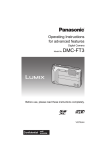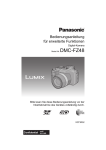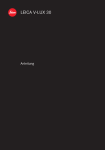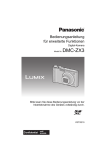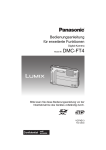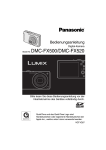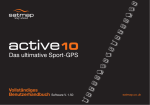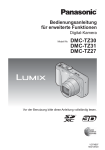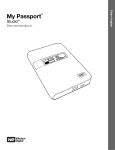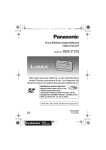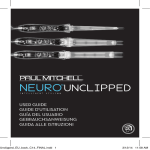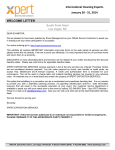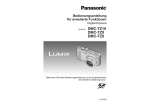Download Bedienungsanleitung für erweiterte Funktionen - Migros
Transcript
Bedienungsanleitung
für erweiterte Funktionen
Digital-Kamera
Model Nr.
DMC-FT3
Bitte lesen Sie diese Bedienungsanleitung vor der
Inbetriebnahme des Gerätes vollständig durch.
VQT3L45
until
2010/2/28
Inhalt
Aufnahme
Vor dem ersten Fotografieren
Kamerapflege............................................5
(Wichtig) Informationen über die wasser-/
staubdichte und stoßfeste Leistung der
Kamera......................................................8
Standardzubehör.....................................13
Bezeichnung der einzelnen Teile ............14
Anbringen des Riemens..........................16
Vorbereitung
Aufladen des Akkus ................................17
• Aufladen............................................17
• Ungefähre Betriebszeit und Anzahl
der möglichen Aufnahmen................19
Karte (Sonderzubehör)/Akku einsetzen
und herausnehmen .................................21
Hinweise zum internen Speicher/zur
Karte (Sonderzubehör)............................24
• Etwaige Anzahl der aufnehmbaren
Bilder und mögliche Aufnahmezeit ...26
Datum/Uhrzeit einstellen
(Uhreinstellung).......................................27
• Ändern der Uhreinstellung ................28
Hinweise zum LCD-Monitor.....................54
Mit dem Zoom aufnehmen ......................55
• Mit optischem Zoom/Mit erweitertem
optischem Zoom (EZ)/Mit dem
intelligenten Zoom/Mit dem digitalen
Zoom.................................................55
Mit dem integrierten Blitz aufnehmen......58
• Geeignete Blitzeinstellung wählen ....58
Nahbilder aufnehmen ([AF Makro]/
[Makro Zoom]) .........................................61
Mit dem Selbstauslöser aufnehmen ........62
Belichtungsausgleich...............................63
Automatische Belichtungsreihe
aufnehmen ..............................................64
Ausdrucksvolle Außenaufnahmen...........65
• [Sport]................................................65
• [Schnee] ............................................65
• [Strand & Schnorcheln] .....................66
• [Unter Wasser] ..................................68
Grundfunktionen
Auswahl des Modus [Rec].......................29
Mit den bevorzugten Einstellungen
aufnehmen (Normalbildmodus)...............30
• Tipps für das Aufnehmen schöner
Bilder.................................................31
• Unruhige Kameraführung
(Verwackeln) verhindern...................31
Scharfstellen ...........................................32
Aufnahmen wiedergeben
([Normal-Wdgb.]).....................................34
Videoaufnahmen .....................................36
Wiedergabe von Bewegtbildern ..............38
Aufnahmen mit der Automatikfunktion
(Intelligenter Automatikmodus) ...............39
• Ändern der Einstellungen..................40
• Szenenerkennung .............................41
Aufnahmen löschen ................................42
• Einzelne Aufnahmen löschen ...........42
• Mehrere Aufnahmen (bis zu 50)
oder alle Aufnahmen löschen ...........43
Menüeinstellung ......................................44
• Menüpunkte einstellen ......................44
• Schnelleinstellung verwenden ..........45
Hinweise zum Menü Setup .....................46
-2-
Aufnahmen passend zur jeweiligen
Szene machen (Szenenmodus)..............69
• [Portrait] ............................................69
• [Schöne Haut] ...................................70
• [Form verändern] ..............................70
• [Selbstportrait] ...................................70
• [Landschaft] ......................................70
• [Panorama Assistant] ........................71
• [Nachtportrait] ...................................71
• [Nachtlandsch.] .................................72
• [Hand-Nachtaufn.] .............................72
• [Speisen] ...........................................72
• [Party]................................................72
• [Kerzenlicht] ......................................72
• [Baby1]/[Baby2].................................73
• [Tier] ..................................................73
• [Sonn.Unterg.] ...................................73
• [Hohe Empfind.] ................................74
• [Schnelle Serie] .................................74
• [Blitz-Serie]........................................75
• [Sternenhimmel] ................................75
• [Feuerwerk] .......................................75
• [Luftaufnahme] ..................................75
• [Lochkamera] ....................................76
• [Sandstrahl] .......................................76
• [High dyn.Range] ..............................76
• [Fotorahmen].....................................76
Aufnehmen von 3D-Bildern
(3D Foto-Modus) .....................................77
Aufnahmen mit der Funktion
Gesichtswiedererkennung.......................78
• Gesichtseinstellungen .......................79
Aufnahme mithilfe der GPS-Funktion......83
• Erfassen der GPS-Daten ..................84
• GPS-Daten aktualisieren ..................86
• Aufgenommene
Standortinformationen ändern ..........87
• Zwischen Ein- und Ausblenden der
Standortinformationen umschalten ...88
• Zusätzliche Landmarken
registrieren........................................88
• Automatische Zeitkorrektur über
GPS-Funktion ...................................89
Richtung, Höhe und Luftdruck messen ...90
• Kompassfunktion ..............................90
• Höhenmessfunktion ..........................92
• Barometerfunktion.............................93
Praktische Funktionen für Reiseziele ......94
• Aufnahme des Urlaubstages
und –ortes ([Reisedatum]) ................94
• Aufnahmedaten/-zeiten bei
Reisezielen im Ausland
([Weltzeit]).........................................96
Das Betriebsartmenü [Rec] .....................97
• [Bildverhält.] ......................................97
• [Bildgröße] .........................................97
• [Qualität] ............................................99
• [Empfindlichkeit] ..............................100
• [Weißabgleich] ................................101
• [AF-Modus]......................................103
• [Quick-AF] .......................................105
• [Gesichtserk.] ..................................105
• [i.Belichtung]....................................105
• [Max.Bel.Zeit] ..................................106
• [i.Auflösung] ....................................106
• [Digitalzoom] ...................................107
• [Serienbilder] ...................................107
• [Farbmodus] ....................................108
• [AF-Hilfslicht] ...................................108
• [Rote-Aug.-Red.] .............................109
• [Stabilisator] ....................................109
• [Datum ausd.] ..................................110
• [Uhreinst.] ........................................110
Das Betriebsartmenü [Video] ................111
• [Aufnahme] ......................................111
• [Aufn.-Qual.] ....................................112
• [Aktiv Modus]...................................113
• [Dauer-AF].......................................113
• [Wind Redukt.].................................114
• [LED-Licht] ......................................114
Texteingabe...........................................115
-3-
Wiedergabe/Bearbeiten
Standbilder von einem Bewegtbild
erstellen.................................................116
Verschiedene Methoden zur
Wiedergabe...........................................117
• [Diashow] ........................................118
• [Wiederg. Filter.]..............................120
• [Kalender]........................................122
Das Betriebsartmenü [Wiedergabe] ......123
• [Hochladen einst.] ...........................123
• [Titel einfg.] .....................................125
• [Ortsn. bearb.] .................................126
• [Texteing.] .......................................127
• [Video teilen] ...................................130
• [Größe än.] ......................................131
• [Zuschn.] .........................................132
• [Favoriten] .......................................133
• [Druckeinst] .....................................134
• [Schutz] ...........................................136
• [Ges.Erk. bearb.] .............................137
• [Kopieren]........................................138
Sonstiges
Displayanzeige ......................................157
Vorsichtsmaßnahmen ...........................160
Meldungen.............................................171
Fehlerbehebung ....................................174
An andere Geräte anschließen
Aufnahmen auf einem Fernsehgerät
wiedergeben..........................................139
• Aufnahmen mit dem mitgelieferten
AV-Kabel wiedergeben ...................139
• Fotos auf einem Fernsehgerät mit
Steckplatz für SD-Speicherkarten
wiedergeben ...................................140
• Wiedergabe auf einem
Fernsehgerät mit
HDMI-Anschluss .............................140
Wiedergabe von 3D-Bildern ..................144
• Wiedergabe von 3D-Bildern ............144
• Speichern von 3D-Bildern ...............145
Speichern der Foto-und
Videoaufnahmen ...................................146
• Kopieren durch Einlegen der
SD-Karte in den Rekorder ..............146
• Wiedergegebene Aufnahmen über
ein AV-Kabel kopieren ....................147
• Kopieren auf einen PC mithilfe von
“PHOTOfunSTUDIO” ......................148
An einen PC anschließen......................149
• Hochladen von Bildern in das
Internet............................................152
Bilder ausdrucken .................................153
• Eine einzige Aufnahme auswählen
und drucken ....................................154
• Mehrere Aufnahmen auswählen
und drucken ....................................154
• Druckeinstellungen .........................155
-4-
Vor dem ersten Fotografieren
Lesen Sie bitte “(Wichtig) Informationen über die wasser-/staubdichte und stoßfeste
Leistung der Kamera” (S8) bevor Sie dieses Gerät unter Wasser verwenden, um das
Gerät vor einer falschen Handhabung, die ein Eindringen des Wassers verursachen
könnte, zu schützen.
Vor dem ersten Fotografieren
Kamerapflege
∫ Handhabung der Kamera (Schutz vor eindringendem Wasser und Fehlfunktionen)
• An der Innenseite der Seitenklappe (im Bereich der Gummidichtung
oder der Anschlussbuchsen) können sich an Orten mit hoher Sandoder Staubbelastung usw. beim Öffnen und Schließen Fremdkörper
ablagern. Wird die Seitenklappe geschlossen, während sich
Fremdkörper daran befinden, kann dies zu einer Beeinträchtigung
der Wasserdichtigkeit führen. Es ist absolute Vorsicht geboten, da
Fehlfunktionen usw. die Folge sein können.
• Fremdkörper an der Innenseite der Seitenklappe sind unbedingt mit
der mitgelieferten Bürste zu entfernen.
• Flüssigkeit wie Wassertropfen an der Kamera oder an der Innenseite
der Seitenklappe ist mit einem weichen, trockenen Tuch
abzuwischen. Öffnen oder schließen Sie die Klappe nicht in der Nähe
von Wasser, unter Wasser, mit nassen Händen oder wenn die
Kamera nass ist. Es besteht die Gefahr, dass Wasser in die Kamera
eindringt.
Die Kamera nicht fallen lassen und vor Stoß und starker Vibration
schützen. Die Kamera darf außerdem keinem starken Druck
ausgesetzt werden.
z.B.:
– Ein Setzen, während sich die Kamera in Ihrer Hosentasche befindet,
oder ein gewaltsames Einschieben und eine volle oder enge Tasche, usw.
– Anbringen von beliebigen Objekten, wie Zubehör an dem an der Kamera befestigten Riemen.
– Bei Verwendung der Kamera in Tiefen über 12 m.
• Beeinträchtigung der Wasserdichtigkeit.
• Beschädigung des Objektivs oder des LCD-Monitors.
• Beeinträchtigung der Leistungs- oder Funktionsfähigkeit.
-5-
Vor dem ersten Fotografieren
∫ Beschlagen der Innenseite des Objektivs
(Kondensation)
Hierbei handelt es sich nicht um eine Fehlfunktion oder
einen Ausfall der Kamera. Der Grund kann in der
Umgebung liegen, in der die Kamera verwendet wird.
Dies sollten Sie bei Beschlagen der Innenseite des
Objektivs tun:
• Schalten Sie die Kamera aus und öffnen Sie die Seitenklappe an
einem Ort mit konstanter Umgebungstemperatur und geschützt
vor hohen Temperaturen, Feuchtigkeit, Sand und Staub. Das
Kondenswasser wird innerhalb von 10 Minuten bis 2 Stunden verdunsten, wenn Sie die
Seitenklappe geöffnet lassen und ein Temperaturausgleich zwischen dem Inneren der Kamera
und der Umgebung stattfinden kann.
• Verdunstet das Kondenswasser nicht, setzen Sie sich bitte mit dem Kundendienst von
Panasonic in Verbindung.
Gründe für ein Beschlagen des Objektivs
Kondensation kann auftreten und zum Beschlagen der Innenseite des Objektivs führen,
wenn die Kamera in einer Umgebung mit starken Temperaturschwankungen oder hoher
Feuchtigkeit verwendet wird, z.B.:
• Die Kamera ist an einem Strand großer Hitze ausgesetzt und wird im heißen Zustand für
Unterwasseraufnahmen verwendet.
• Die Kamera wird von einem warmen an einen kalten Ort gebracht, wie zum Beispiel in
einem Skigebiet oder in großen Höhen.
• Beim Öffnen der Seitenklappe in feuchter Umgebung
-6-
Vor dem ersten Fotografieren
Das GPS-System
Hinweise zu den in diesem Gerät verwendeten Standortinformationen
Bitte lesen Sie vor Gebrauch die “Endbenutzer-Lizenzvereinbarung für
Standortinformationen” auf Seite S167.
Bei Einstellung von [GPS-Einstel.] auf [ON] funktioniert die GPS-Funktion auch
dann, wenn das Gerät ausgeschaltet ist.
• Von diesem Gerät erzeugte elektromagnetische Wellen usw. können die Funktion anderer
elektronischer Geräte beeinflussen. Wählen Sie deshalb die Einstellung [GPS-Einstel.] [OFF]
oder [
] und schalten Sie das Gerät während des Abflugs oder der Landung oder in
Gegenden, in denen der Gebrauch verboten ist, aus. (S84)
• Bei der Einstellung von [GPS-Einstel.] auf [ON] wird Akkuleistung verbraucht, selbst wenn das
Gerät ausgeschaltet ist.
Hinweise zu den Aufnahmeortdaten
• Die Bezeichnung des Aufnahmeorts oder von Landmarken (z.B. die Bezeichnung von
Gebäuden usw.) bezieht sich auf den Stand von Dezember 2010. Diese Informationen werden
nicht aktualisiert.
• Abhängig vom Land oder der Region stehen u.U. weniger Informationen zum Standort oder zu
Landmarken zur Verfügung.
Hinweise zur Positionsbestimmung
• Die Positionsbestimmung dauert länger in einer Umgebung, in der der Empfang der
Radiowellen von den GPS-Satelliten erschwert ist. (S83)
• Selbst bei sehr gutem Radiowellenempfang kann die Positionsbestimmung 2 bis 3
Minuten dauern, wenn es sich um das 1. Mal handelt oder wenn Sie das Gerät wieder
einschalten, nachdem Sie es über die Einstellung von [GPS-Einstel.] auf [
] oder
[OFF] ausgeschaltet haben.
• Die Position der GPS-Satelliten ändert sich ständig, sodass eine Positionsbestimmung evtl.
nicht möglich oder abhängig vom Aufnahmeort oder den Aufnahmebedingungen fehlerhaft ist.
Einsatz im Ausland usw.
• Das GPS-System funktioniert u.U. nicht in China oder in benachbarten Ländern in Nähe der
chinesischen Grenze. (Ab Dezember 2010)
• Die Verwendung des GPS-Systems usw. kann in manchen Ländern oder Regionen
eingeschränkt sein. Diese Kamera besitzt eine GPS-Funktion. Setzen Sie sich vor Ihrer
Auslandsreise bitte mit der entsprechenden Botschaft oder einem Reiseunternehmen o.ä. in
Verbindung und erkundigen Sie sich, ob Beschränkungen für die Einreise mit Kameras mit
eingebauter GPS-Funktion bestehen.
Hinweise zur Kompass-, Höhenmess-, Tiefenmess- und Barometerfunktion
• Die mit diesem Gerät gemessenen Werte stellen nur eine grobe Näherung dar. Diese
sind nicht für technische Zwecke geeignet.
• Nehmen Sie immer eine Karte und Spezialmessgeräte mit, wenn Sie dieses Gerät beim
Bergsteigen, Trekking oder Tauchen verwenden wollen und verwenden Sie die
Messwerte (Position, Höhe, Tiefe, Luftdruck) nur als Richtwerte.
-7-
Vor dem ersten Fotografieren
(Wichtig) Informationen über die wasser-/
staubdichte und stoßfeste Leistung der Kamera
Wasserdichtigkeit/Staubdichtigkeit
Der wasser-/staubdichte Nennbereich dieser Kamera entspricht den
Nennbereichen “IPX8” und “IP6X”. Bei strikter Einhaltung der in diesen
Unterlagen beschriebenen zur Verfügung gestellten Leitlinien kann diese Kamera
in einer Höchsttiefe von 12 m und für eine Höchstzeit von 60 Minuten unter
Wasser betrieben werden. (¢1)
Anti-Shock-Leistung
Diese Kamera stimmt auch mit “MIL-STD 810F Method 516.5-Shock” überein. Die
Kamera wurde einem Falltest aus einer Höhe von 2 m auf 3 cm dickes Sperrholz
unterzogen. In den meisten Fällen sollte diese Kamera keinen Schäden
aufweisen, wenn sie aus einer Höchsthöhe von 2 m herunter fällt. (¢2)
Dies gewährleistet nicht, dass unter allen Bedingungen keine Zerstörung, kein
Fehlbetrieb oder Wasserdichtheit besteht.
¢1 Dies bedeutet, dass die Kamera für die angegebene Zeit beim angegebenen Druck gemäß
der von Panasonic festgelegten Handhabungsmethode unter Wasser verwendet werden
kann.
¢2 “MIL-STD 810F Method 516.5-Shock” ist die Standard-Testmethode des
US-Verteidigungsministeriums, welche die Durchführung der Falltests aus einer Höhe von
122 cm mit 26 Ausrichtungen (8 Ecken, 12 Kanten, 6 Seiten) unter Verwendung von 5
Sätzen Geräte und unter Anwendung der 26 Fallausrichtungen für 5 Geräte spezifiziert.
(Wenn ein Fehler während des Tests eintritt, wird ein neuer Satz verwendet, damit der
Fallausrichtungstest auf insgesamt 5 Geräte angewendet wird)
Die Testmethode von Panasonic basiert auf der obigen “MIL-STD 810F Method
516.5-Shock”. Jedoch wurde die Fallhöhe von 122 cm auf 200 cm mit Fall auf 3 cm dickes
Sperrholz geändert. Dieser Falltest wurde bestanden.
(Ungeachtet der Aussehensänderung wie Farbverlust oder Veränderung des Bereichs, auf
den der Aufprall erfolgt.)
∫ Handhabung der Kamera
• Die Wasserdichtheit ist nicht gewährleistet, wenn das Gerät einem Aufprall als Ergebnis eines
Anstoßes oder Sturzes ausgesetzt ist. Bei erfolgtem Aufprall der Kamera sollte sie (gegen
Entgelt) von einem Kundendienstcenter von Panasonic kontrolliert werden, um zu prüfen, dass
die Wasserdichtheit noch besteht.
• Wenn die Kamera mit Reinigungsmittel, Seife, heißer Quelle, Badzusatzstoffe, Sonnenöl,
Sonnencreme, Chemikalien usw. bespritzt wird, wischen Sie sie sofort ab.
• Die wasserdichte Funktion der Kamera gilt nur für Meer- und Frischwasser.
• Alle vom Kunden durch Fehlbedienung oder falsche Handhabung verursachten Fehlbetriebe
werden nicht von der Garantie gedeckt.
• Das Geräteinnere ist nicht wasserdicht. Eindringen von Wasser führt zu Fehlfunktionen.
• Das mitgelieferte Zubehör (mit Ausnahme des Riemens) ist nicht wasserbeständig.
• Die Karte und Batterie sind nicht wasserdicht. Nicht mit nassen Händen handhaben. Ebenfalls
keine nasse Karte oder Batterie in die Kamera einlegen.
• Setzen Sie die Kamera nicht über einen längeren Zeitraum sehr niedrigen (in Skigebieten oder
extremer Höhe usw.) oder sehr hohen Temperaturen (über 40 oC) aus wie z.B. praller
Sonneneinwirkung im Auto, in der Nähe von Heizkörpern, am Strand usw. Die
Wasserdichtigkeit kann darunter leiden.
-8-
Vor dem ersten Fotografieren
∫ Informationen über die [Vorsichtshinweise] Demo-Anzeige
• [Vorsichtshinweise] wird angezeigt, wenn das Gerät das erste Mal nach dem Kauf
eingeschaltet wird und die Seitenklappe vollständig geschlossen ist.
• Zur Aufrechterhaltung der wasserdichten Leistung bitte zuvor kontrollieren.
1
Drücken Sie 2, um [Ja] auszuwählen und drücken Sie [MENU/SET].
• Sie springt automatisch auf den Bildschirm Uhreinstellung, wenn [Nein] vor dem Start
2
Drücken Sie 2/1, um das Bild auszuwählen.
ausgewählt wird.
2: Zum vorherigen Bildschirm zurückkehren
1: Den nächsten Bildschirm anzeigen
• Der Bildschirm kann zwangsweise geschlossen werden, indem Sie [MENU/SET] drücken.
• Bei zwangsweisem Schließen durch Ausschalten des Geräts oder Drücken von [MENU/
3
SET] wird [Vorsichtshinweise] jedes Mal angezeigt, wenn das Gerät wieder eingeschaltet
wird.
Drücken Sie [MENU/SET] nach dem letzten Bildschirm (12/12), um die Anzeige
abzuschließen.
• Wird [MENU/SET] nach dem letzten Bildschirm (12/12) gedrückt, wird [Vorsichtshinweise]
beim nächsten Einschalten des Geräts nicht angezeigt.
• Dies kann auch über [Vorsichtshinweise] (S46) im [Setup] Menü angesehen werden.
-9-
Vor dem ersten Fotografieren
Überprüfen Sie das Gerät wie folgt, bevor Sie es unter Wasser verwenden:
Öffnen und schließen Sie die Seitenklappe nicht in einer Umgebung mit Sand- oder
Staubbelastung, in der Nähe von Wasser oder mit nassen Händen. Sand oder
Staub kann zum Eindringen von Feuchtigkeit führen.
1
Vergewissern Sie sich, dass sich keine Fremdkörper auf der Innenseite der
Seitenklappe befinden.
• Wenn irgendein Fremdkörper, wie Fussel, Haare, Sand usw., im umliegenden Bereich
vorhanden ist, dringt das Wasser in wenigen Sekunden ein und verursacht einen Fehlbetrieb.
• Wischen Sie ihn mit einem trocknen weichen Tuch ab, wenn keine Flüssigkeit vorhanden ist.
Verwenden Sie die Kamera in feuchtem Zustand, kann dies zum Eindringen von Wasser und
zur Fehlfunktion führen.
• Wenn irgendein Fremdmaterial vorhanden ist, beseitigen Sie es mit der mitgelieferten Bürste.
• Es ist äußerst wichtig, dass Sie feinen Sand und Partikel, die sich u.U. an den Seiten und
in den Ecken der Gummidichtung abgelagert haben, sorgfältig entfernen.
• Verwenden Sie die Seite der Bürste mit den kürzeren (härteren) Borsten zum Entfernen
größerer Fremdkörper, von nassem Sand usw.
A Bürste (mitgeliefert)
B Seitenklappe
2
Überprüfen Sie die Gummidichtung der Seitenklappe auf Risse und Verformung.
• Nach ca. 1 Jahr Gebrauch können sich Abnutzungserscheinungen an der Dichtung bemerkbar
machen. Zur Vermeidung dauerhafter Beschädigungen an der Kamera sollten die
Abdichtungen einmal pro Jahr ausgewechselt werden. Wenden Sie sich für die
entsprechenden Kosten und weitere Informationen an ein Kundendienstcenter von Panasonic.
3
Schließen Sie die Seitenklappe sorgfältig.
• Verriegeln Sie den [LOCK]-Schalter, bis der rote Teil nicht länger sichtbar ist.
• Um zu verhindern, dass Feuchtigkeit in die Kamera gerät, achten Sie darauf, dass keine
Flüssigkeit und keine Fremdkörper wie Sand, Haar oder Staub in der Kamera gelangen.
ロヰヤレ
Rotes Teil
[LOCK] Schalter (graues Teil)
Entriegelungszustand
Verriegelungszustand
ロヰヤレ
- 10 -
ロヰヤレ
C:
D:
E:
F:
Vor dem ersten Fotografieren
Gebrauch der Kamera unter Wasser
• Die Kamera kann unter Wasser bis zu 12 m Tiefe und bei Wassertemperaturen zwischen 0 oC
und 40 oC verwendet werden.
• Nicht zum Gerätetauchen verwenden (Aqualung).
• Verwenden Sie die Kamera nicht in mehr als 12 m Tiefe.
• Verwenden Sie sie nicht im warmen Wasser über 40 oC (in der Badewanne oder einer heißen
Quelle).
• Die Kamera darf nicht mehr als 60 Minuten ohne Unterbrechung unter Wasser verwendet
werden.
• Öffnen oder schließen Sie nicht die Seitenklappe.
• Versetzen Sie der Kamera unter Wasser keine Stöße. (Die wasserdichte Leistung könnte nicht
beibehalten werden und es besteht die Möglichkeit des Wassereintritts.)
• Tauchen Sie nicht in das Wasser ein, wenn Sie die Kamera halten. Verwenden Sie die Kamera
nicht an Orten, an denen das Wasser stark verspritzt, wie zum Beispiel starke Strömung oder
Wasserfall. (Es könnte ein starker Wasserdruck entstehen und dieser könnte einen Fehlbetrieb
verursachen.)
• Die Kamera sinkt im Wasser. Achten Sie darauf, die Kamera nicht fallen zu lassen und sie
unter Wasser zu verlieren, indem Sie den Riemen sicher um Ihr Handgelenk anbringen oder
durch ähnliche Vorkehrungen.
Pflege der Kamera nach dem Unterwassergebrauch
Öffnen und schließen Sie die Seitenklappe nicht, bis Sie vorhandenen Sand oder
Staub mit Wasser von der Kamera abgespült haben.
Die Kamera sollte nach dem Gebrauch auf alle Fälle gereinigt werden.
• Trocknen Sie sorgfältig Ihre Hände, Ihren Körper, Ihre Haare usw. und entfernen Sie alle
Wassertropfen, Sand und salzhaltigen Substanzen usw.
• Es wird empfohlen, die Kamera in Innenräumen zu reinigen und Orte zu vermeiden, in denen
sie Wasserspritzern oder Verschmutzung durch Sand ausgesetzt sein könnte.
Die Kamera nach dem Unterwassergebrauch binnen höchstens 60 Minuten
pflegen.
• Wenn Sie die Kamera nicht von Fremdkörpern oder salzhaltigen Substanzen befreien, könnte
dies zu Beschädigungen, Entfärbung, Korrosion, ungewöhnlichem Geruch oder zur
Beeinträchtigung der Wasserdichtigkeit führen.
1
Achten Sie darauf, dass die Seitenklappe
geschlossen ist, wenn Sie das Gerät mit
Wasser abspülen.
• Legen Sie die Kamera nach der Verwendung am
Meer oder unter Wasser für max. 10 Minuten in
einen flachen Behälter mit klarem Wasser.
• Wenn sich die Zoom- oder Kamerataste [OFF/ON]
nicht ruckfrei bewegen lassen, könnte dies
dadurch verursacht werden, dass Fremdkörper
anhaften. Eine Verwendung in diesem Zustand
könnte zu Fehlbetrieb, wie Blockade, führen.
Waschen Sie alle Fremdkörper durch Schütteln der Kamera in Frischwasser ab.
• Wenn Sie die Kamera ins Wasser legen, können u.U. Blasen aus den Entlüftungslöchern
entweichen, wobei es sich jedoch um keine Fehlfunktion handelt.
- 11 -
Vor dem ersten Fotografieren
2
Entfernen Sie Wasser, indem Sie die
Kamera auf den Kopf drehen und sie
mehrfach leicht schütteln.
• Nach dem Gebrauch der Kamera am Meer
oder unter Wasser oder nach ihrer Reinigung
bleibt für geraume Zeit Wasser auf der
Lautsprecherseite der Kamera und dies
könnte einen leiseren Ton oder eine
Tonverzerrung verursachen.
• Befestigen Sie gut den Riemen, um ein Fallen
der Kamera zu vermeiden.
3
Wischen Sie Wassertropfen mit einem
trockenen weichen Tuch ab und trocknen
Sie das Gerät an einem schattigen gut
gelüfteten Platz.
• Die Kamera sollte während des Trocknens auf
einem trockenen Tuch liegen. Das Gerät ist so
ausgelegt, dass Wasser, welches sich in den
Ritzen der Kamera im Bereich der [OFF/
ON]-Taste, der Zoomtaste usw. ansammelt,
ablaufen kann.
• Trocknen Sie die Kamera nicht mit warmer Luft von einem Trockner oder ähnlichem. Die
wasserdichte Leistung verschlechtert sich aufgrund von Verformung.
• Verwenden Sie keine Chemikalien wie Benzin, Verdünner, Alkohol, oder Reiniger bzw.
Seifen oder Reinigungsmittel.
4
Stellen Sie sicher, dass sich keine Wassertropfen mehr in der Kamera befinden,
öffnen Sie die Seitenklappe und wischen Sie evtl. im Inneren verbliebenes
Wasser oder Sand mit einem weichen trockenen Tuch ab.
• Wassertropfen können an der Karte oder am Akku haften, wenn die Seitenklappe geöffnet
wird, ohne sicherzustellen, dass das Gerät vollständig trocken ist. Wasser kann sich
außerdem in den Ritzen um das Karten-/Batteriefach oder in der Anschlussbuchse
ansammeln. Achten Sie strengstens darauf, alles Wasser mit einem weichen trockenen
Tuch gründlich abzuwischen.
• Wird die Seitenklappe geschlossen, während die Kamera noch feucht ist, können
Wassertropfen ins Innere der Kamera gelingen und zu Kondensationsbildung oder
Störungen führen.
- 12 -
Vor dem ersten Fotografieren
Standardzubehör
Kontrollieren Sie vor dem Gebrauch der Kamera, dass alle Zubehörteile mitgeliefert
wurden.
• Das mitgelieferte Zubehör (mit Ausnahme des Riemens) ist nicht wasserbeständig.
• Bewahren Sie die Bürste für Kinder unzugänglich auf, um ein Verschlucken zu verhindern.
• Umfang und Design des Zubehörs können sich unterscheiden, je nachdem, in welchem Land
bzw. in welcher Region die Kamera erworben wurde.
Einzelheiten zum Zubehör können Sie der Bedienungsanleitung zu den Grundfunktionen
entnehmen.
• Der Akkupack wird im Text als Akkupack oder einfach als Akku bezeichnet.
• Das Akku-Ladegerät wird im Text als Akku-Ladegerät oder einfach als Ladegerät bezeichnet.
• SD-Speicherkarte, SDHC-Speicherkarte und SDXC-Speicherkarte werden im Text allgemein
als Karte bezeichnet.
• Die Speicherkarte ist als Sonderzubehör erhältlich.
Auch wenn keine Karte eingesetzt ist, können Sie mit dem internen Speicher Bilder
aufnehmen und wiedergeben.
• Wenden Sie sich an den Händler oder an den nächstgelegenen Kundendienst, wenn Sie
mitgeliefertes Zubehör verlieren und Ersatz benötigen. (Alle Teile des Zubehörs sind separat
erhältlich.)
- 13 -
Vor dem ersten Fotografieren
Bezeichnung der einzelnen Teile
1
2
3
Blitz (S58)
Selbstauslöseranzeige (S62)/
AF-Hilfslicht (S108)/LED-Leuchte (S114)
Objektiv (S6, 178)
4
5
6
7
8
9
10
11
LCD-Monitor (S54, 157)
Lautsprecher (S47)
Zoom-Taste (S55)
Wiedergabetaste (S34)
[MODE]-Taste (S29)
[MENU/SET]-Taste (S44)
Taste [Q.MENU] (S45)/Löschen (S42)/Abbruch
[DISP.]-Taste (S54)
1
4
2
5
3
6
7
8
9
12 1110
12 Cursortasten
A: 3/Belichtungsausgleich (S63)
Auto Bracket (S64)
B: 4/Makromodus (S61)
AF-Verfolgung (S104)
C: 2/Selbstauslöser (S62)
D: 1/Blitzlicht-Einstellung (S58)
MENU
/SET
In dieser Bedienungsanleitung werden die Cursortasten wie in der Abbildung
unten dargestellt oder durch 3/4/2/1 beschrieben.
Beispiel: Wenn Sie die Taste 4 (nach unten) drücken
MENU
/SET
oder
- 14 -
Drücken Sie 4
Vor dem ersten Fotografieren
13
14
15
16
17
18
Taste für Videos (S36)
Auslöser (S30, 39)
Kamerataste [OFF/ON] (S27)
GPS-Antenne (S83)
Mikrofon
GPS-Statusanzeige
13 1415 16
17
18
19 Stativanschluss
19
20 [HDMI]-Anschluss (S140, 142)
21 [AV OUT/DIGITAL]-Anschluss (S139, 147, 150,
153)
20
ロヰヤレ
22 Tragriemenöse (S16)
• Bringen Sie unbedingt den Riemen an, wenn die
Sie Kamera benutzen, um sicherzustellen, dass sie
nicht zu Boden fällt.
23 Auslösehebel (S21)
24 [LOCK] Schalter (S10, 21)
22
23
24
モヷチヰヶヵチバチュリヨリヵモロ
21
ロヰヤレ
25
25 Seitenklappe (S10, 21)
• Bei Verwendung eines Netzadapters
vergewissern Sie sich, dass das
Panasonic DC-Verbindungsstück
(Sonderzubehör) und der Netzadapter
(Sonderzubehör) verwendet werden. Für
Einzelheiten zum Anschluss siehe S23.
- 15 -
Vor dem ersten Fotografieren
Anbringen des Riemens
Ziehen Sie den Riemen durch die
Riemenöse der Kamera.
• Ist die Riemenschnur zu lose, kann sie in der
Seitenklappe eingeklemmt werden, wenn Sie diese
öffnen oder schließen. Da dies zu Schäden oder
Undichtigkeiten führen kann, achten Sie darauf, dass
die Schnur richtig angebracht ist und nicht im
Seitenfach eingeklemmt wird.
Führen Sie die Hand in Pfeilrichtung durch
den Riemen und stellen Sie die Länge dann
passend ein.
Hinweis
• Befestigen Sie den Riemen entsprechend der Angaben.
• Die Kamera sinkt im Wasser, deshalb befestigen Sie unter Wasser den Riemen sicher um Ihr
Handgelenk.
• Achten Sie darauf, dass die Kamera nicht zu stark schwingt und ziehen Sie nicht mit Gewalt
daran, solange Sie diese am Riemen halten. Das könnte dazu führen, dass der Riemen reißt.
- 16 -
Vorbereitung
Vorbereitung
Aufladen des Akkus
∫ Akkus, die mit diesem Gerät verwendet werden können
Es ist bekannt, dass immer wieder gefälschte Akkus zum Verkauf angeboten
werden, die dem Originalprodukt täuschend ähnlich sehen. Manche dieser
Akkus sind nicht mit einem ordnungsgemäßen inneren Schutz ausgestattet, der
den Bestimmungen der geltenden Sicherheitsvorschriften genügen würde. Diese
Akkus können unter Umständen zu Bränden oder Explosionen führen.
Panasonic übernimmt keinerlei Haftung für Unfälle, Schäden oder Ausfälle, die
aus der Verwendung eines gefälschten Akkus resultieren. Um zu garantieren,
dass nur sichere Produkte zum Einsatz kommen, empfehlen wir die Verwendung
des Original-Akkus von Panasonic.
• Verwenden Sie nur das vorgesehene Ladegerät und den vorgesehenen Akku.
Aufladen
• Der Akku ist bei Auslieferung nicht geladen. Laden Sie den Akku vor dem ersten Einsatz
auf.
• Laden Sie den Akku mit dem Ladegerät immer in Innenräumen auf.
Achten Sie beim Einsetzen des
Akkus auf die richtige
Ausrichtung.
Plug-in-Typ
Schließen Sie das Ladegerät an
eine Netzsteckdose an.
• Ziehen Sie das Ladegerät aus der
Stromnetzdose und trennen Sie den
Akku nach beendeter Aufladung ab.
90
Inlet-Typ
- 17 -
Vorbereitung
∫ Informationen zur [CHARGE] Anzeige
Die [CHARGE] Anzeige schaltet sich ein:
Die [CHARGE]-Anzeige A ist während des Ladevorgangs eingeschaltet.
Die [CHARGE] Anzeige schaltet sich aus:
Die [CHARGE] Anzeige A schaltet sich nach der problemloser Beendigung des
Aufladevorgangs aus.
• Wenn die [CHARGE] Anzeige blinkt
– Die Akku-Temperatur ist zu hoch oder zu niedrig. Der Akku sollte nochmals bei einer
Raumtemperatur zwischen 10 oC bis 30 oC aufgeladen werden.
– Die Buchsen des Ladegeräts oder des Akkus sind schmutzig. In diesem Fall wischen Sie den
Schmutz mit einem trockenen Tuch ab.
∫ Ladedauer
Ladedauer
Ca. 130 min
• Die angezeigte Ladedauer gilt für vollständig entladene Akkus. Die Ladedauer kann je
nach den Bedingungen, unter denen der Akku verwendet wurde, unterschiedlich sein.
Die Ladedauer für Akkus in besonders warmer/kalter Umgebung oder von Akkus, die
lange Zeit nicht verwendet wurden, kann länger als üblich sein.
Hinweis
• Achten Sie darauf, dass keine metallischen Gegenstände (z. B. Büroklammern oder
Schmuck) in den Kontaktbereich des Netzsteckers gelangen. Durch einen Kurzschluss
oder die dabei erzeugte Hitze könnte es sonst zu einem Brand bzw. zu Stromschlägen
kommen.
• Der Akku erwärmt sich sowohl während des Betriebs als auch während des Ladevorgangs und
danach. Auch die Kamera erwärmt sich während des Betriebs. Dies ist keine Fehlfunktion.
• Der Akku kann zwar wieder aufgeladen werden, wenn er noch nicht ganz entladen ist, häufiges
zusätzliches Laden, wenn der Akku bereits voll geladen ist, sollte aber vermieden werden.
(Es könnte sonst zum typischen Anschwellen des Akkus kommen.)
- 18 -
Vorbereitung
Ungefähre Betriebszeit und Anzahl der möglichen Aufnahmen
∫ Akku-Anzeige
Die Akku-Anzeige ist auf dem LCD-Monitor zu verfolgen.
• Der Anzeiger zeigt rotes Blinklicht, wenn die Restladung des Akkus erschöpft ist. Laden Sie
den Akku wieder auf oder ersetzen Sie ihn durch einen Akku mit voller Ladung.
∫ Aufnehmen von Standbildern
Anzahl der möglichen
Aufnahmen
Ca. 310 Bilder
Aufnahmedauer
Ca. 155 min
Gemäß CIPA-Standard im
Normalbildmodus
Aufnahmebedingungen gemäß CIPA-Standard
• CIPA ist die Abkürzung für [Camera & Imaging Products Association].
• Temperatur: 23 oC/Luftfeuchte: 50%RH, bei eingeschaltetem LCD-Monitor.
• Bei Verwendung einer SD-Speicherkarte von Panasonic (32 MB).
• Bei Verwendung des mitgelieferten Akkus.
• Aufnahmebeginn 30 Sekunden, nachdem die Kamera eingeschaltet wurde. (bei Einstellung
des optischen Bildstabilisators auf [ON].)
• Je eine Aufnahme alle 30 Sekunden, wobei jede zweite Aufnahme mit voller Blitzstärke
erfolgt.
• Ändern des Zoommaßstabs von Tele auf Weitwinkel und umgekehrt bei jeder Aufnahme.
• Ausschalten der Kamera nach allen 10 Aufnahmen, anschließend Warten, bis die Temperatur
des Akkus sinkt.
• Keine Verwendung der GPS-Funktion.
Die Anzahl an möglichen Bildaufnahmen ist vom Aufnahmeintervall abhängig. Bei
längeren Zeitintervallen verringert sich die mögliche Anzahl an Bildaufnahmen.
[Werden zum Beispiel Bilder im Abstand von 2 Minuten aufgenommen, dann
verringert sich die Anzahl an Bildern auf ca. 25% der oben angegebenen Zahl (d.h.
wenn der Zeitabstand zwischen den Bildern 30 Sekunden beträgt).]
- 19 -
Vorbereitung
∫ Wiedergabe
Wiedergabedauer
Ca. 300 min
Hinweis
• Die Betriebszeit und die Anzahl der möglichen Aufnahmen unterscheiden sich je nach
der Umgebung und den Betriebsbedingungen.
So verkürzt sich zum Beispiel in folgenden Fällen die Betriebszeit und die Anzahl der
möglichen Aufnahmen verringert sich:
– Kaltes Klima oder bei niedrigen Temperaturen¢
¢ Das Restbild könnte bei Gebrauch auf dem LCD-Display angezeigt werden. Die
Batterieleistung nimmt ab, deswegen halten Sie die Kamera und die Ersatzbatterien
warm, indem Sie sie an einem warmen Platz, wie zum Beispiel in Ihrer
Schutzeinrichtung oder Kleidung, unterbringen. Die Leistung der Batterien und des
LCD-Monitors normalisiert sich, wenn sich die Temperatur normalisiert.
– Bei Einsatz von [LCD-Modus].
– Bei wiederholter Verwendung von Funktionen wie Blitz und Zoom.
– Wenn die GPS-Funktion aktiviert ist.
• Wenn die Betriebsdauer der Kamera auch nach ordnungsgemäß erfolgter Aufladung des
Akkus sehr kurz bleibt, ist das Ende der Akku-Lebensdauer erreicht. Kaufen Sie einen neuen
Akku.
- 20 -
Vorbereitung
Karte (Sonderzubehör)/Akku einsetzen und
herausnehmen
• Stellen Sie sicher, dass die Kamera ausgeschaltet ist.
• Vergewissern Sie sich, das kein Fremdkörper vorhanden ist. (S10)
• Es wird empfohlen, Speicherkarten von Panasonic zu verwenden.
1:Verschieben Sie den Schalter [LOCK] B
und geben Sie die Verriegelung frei.
ロヰヤレ
2:Verschieben Sie den
Entriegelungshebel A und öffnen Sie
die Seitenklappe.
• Verwenden Sie nur Originalakkus von Panasonic.
• Falls andere Akkus verwendet werden,
übernehmen wir keine Gewähr für die Qualität
dieses Produkts.
Batterie: Achten Sie auf die Ausrichtung
der Batterie. Legen Sie sie vollständig ein,
bis ein Einrasten zu hören ist und prüfen
Sie dann, ob sie durch den Hebel C
arretiert wird. Den Hebel C in die
Pfeilrichtung ziehen, um die Batterie zu
entfernen.
モヷチヰヶヵチバチュリヨリヵモロ
Karte: Schieben Sie die Karte sicher
hinein, bis ein “Klicken” zu vernehmen ist.
Achten Sie dabei auf die
Einschubrichtung. Drücken Sie, um die Karte zu entfernen, auf diese,
bis ein Klicken zu hören ist, und ziehen Sie die Karte dann nach oben
heraus.
D: Nicht die Buchsenverbindung der Karte berühren.
• Der rote Teil des Freigabehebels darf nicht mehr zu
sehen sein.
- 21 -
ロヰヤレ
Die Seitenklappe schließen, bis sie klickt,
und danach den [LOCK]-Schalter durch
Schieben in Pfeilrichtung [1] verriegeln.
Vorbereitung
Hinweis
• Nehmen Sie den Akku nach dem Gebrauch heraus.
• Ein aufgeladener Akku entlädt sich allmählich, wenn er für lange Zeit nicht verwendet wird.
• Schalten Sie die Kamera aus und warten Sie ab, bis die “LUMIX” Anzeige auf dem
LCD-Monitor gelöscht wird, bevor Sie die Karte oder Batterie herausnehmen. (Das Gerät
funktioniert sonst möglicherweise nicht mehr, die Karte könnte beschädigt werden oder
Bildaufnahmen verloren gehen.)
∫ Hinweise zur Leckwarnmeldung
Zur Aufrechterhaltung der Wasserdichtheit dieses Gerätes wird eine Meldung mit der
Aufforderung nach Fremdkörpern im Inneren der Tür zu suchen oder die Wartung
vorzunehmen zusammen mit einem Warnsignal angezeigt, wenn der folgende Vorgang
ausgeführt wird. (S173)
• Bei Einschalten des Geräts nach Öffnen der Seitenklappe und Ersetzen der Karte.
• Bei Einschalten des Geräts nach Öffnen der Seitenklappe und Ersetzen des Akkus.
Hinweis
• Schließen Sie die Seitenklappe nach dem Öffnen wieder sorgfältig und achten Sie darauf, dass
keine Fremdkörper vorhanden sind.
• Bei vorhandenem Fremdkörper beseitigen Sie ihn mit der beigefügten Bürste.
• Warnmeldungen können manuell durch Drücken einer beliebigen Taste ausgeschaltet werden.
- 22 -
Vorbereitung
Verwenden Sie an Stelle der Batterie einen Netzadapter (Sonderzubehör) und
einen DC-Verbinder (Sonderzubehör).
ロヰヤレ
モヷチヰヶヵチバチュリヨリヵモロ
Der Netzadapter (Sonderzubehör) kann nur mit dem
zugewiesenen Gleichstromanschluss von Panasonic
(Sonderzubehör) verwendet werden. Der Netzadapter
(Sonderzubehör) kann nicht alleine verwendet
werden.
1 Öffnen Sie die Seitenklappe A.
2 Stecken Sie die DC-Kupplung in der korrekten
Richtung ein.
3 Schließen Sie den Netzadapter ans Netz an.
4 Verbinden Sie den Netzadapter B mit dem
[DC IN]-Anschluss C der DC-Kupplung.
• Es dürfen nur die für diese Kamera vorgesehenen
Netzadapter und DC-Kupplungen verwendet werden. Die
Verwendung anderen Zubehörs kann Schäden verursachen.
Hinweis
• Verwenden Sie nur das Originalnetzteil von Panasonic (Sonderzubehör).
• Verwenden Sie in Verbindung mit dem Netzteil immer das mitgelieferte Netzkabel.
• Die Seitenklappe kann nicht geschlossen werden, solange der Netzadapter angeschlossen ist.
• Manche Stative können nicht angebracht werden, wenn die DC-Kupplung eingesteckt ist.
• Achten Sie darauf, dass die Seitenklappe nicht durch das Kabelgewicht oder Ihre Hand
gewaltsam geschlossen wird, solange der Netzadapter angeschlossen ist. Dies kann zu
Schäden führen.
• Der DC-Verbinder wird unter Umständen vom Gerät gelöst, wenn beim Anschluss des
Netzteils an einem Kabel gezogen wird. Gehen Sie deshalb vorsichtig vor.
• Beachten Sie außerdem die Bedienungsanleitung des Netzteils und der DC-Kupplung.
• Die Wasserdichtigkeitsfunktion des Geräts funktioniert nicht, während der Netzadapter
angeschlossen ist.
- 23 -
Vorbereitung
Hinweise zum internen Speicher/zur Karte
(Sonderzubehör)
Mit diesem Gerät sind folgende Schritte möglich:
• Wenn keine Karte eingesetzt ist: Fotos können auf dem internen
Speicher aufgezeichnet und von dort wiedergegeben werden.
• Wenn eine Karte eingesetzt ist: Fotos können auf der Karte
aufgezeichnet und von dort wiedergegeben werden.
• Bei Verwendung des internen Speichers
k>ð (Zugriffsanzeige¢)
• Bei Verwendung der Karte
† (Zugriffsanzeige¢)
¢ Die Zugriffsanzeige leuchtet rot, wenn eine Aufzeichnung von Aufnahmen auf den internen
Speicher (oder die Karte) erfolgt.
Interner Speicher
• Sie können die aufgezeichneten Aufnahmen auf eine Karte kopieren. (S138)
• Speichergröße: etwa 19 MB
• Der Zugriff auf den internen Speicher kann langsamer sein als der Zugriff auf die Karte.
Karte
Die folgenden Karten entsprechen der SD-Videonorm und können in dem Gerät
eingesetzt werden.
(Diese Speicherkarten werden im Text einfach als Karte bezeichnet.)
Geeigneter Kartentyp für
dieses Gerät
SD-Speicherkarten
(8 MB bis 2 GB)
SDHC-Speicherkarte
(4 GB bis 32 GB)
SDXC-Speicherkarte
(48 GB, 64 GB)
Bemerkungen
• Verwenden Sie in [AVCHD] zur Aufnahme von
Bewegtbildern eine Karte mit
SD-Geschwindigkeitsklasse¢ “Class 4” oder höher.
Verwenden Sie in [Motion JPEG] zur Aufnahme von
Bewegtbildern eine Karte mit
SD-Geschwindigkeitsklasse “Class 6” oder höher.
• Die SDHC Speicherkarte kann mit einem SDHC
Speicherkarten oder SDXC Speicherkarten kompatiblen
Gerät verwendet werden.
• Die SDXC Speicherkarte kann nur mit einem SDXC
Speicherkarten kompatiblen Gerät verwendet werden.
• Kontrollieren Sie, dass der PC und andere Ausstattungen
kompatibel sind, wenn Sie SDXC Speicherkarten verwenden.
http://panasonic.net/avc/sdcard/information/SDXC.html
• Nur die Karten mit einer der links aufgeführten Kapazitäten
können verwendet werden.
¢ SD-Geschwindigkeitsklasse ist der Geschwindigkeitsstandard für durchgehendes
Schreiben. Prüfen Sie das Etikett auf der Karte, usw.
z.B.:
• Die neuesten Informationen dazu finden Sie auf folgender Website:
http://panasonic.jp/support/global/cs/dsc/
(Diese Website steht nur auf Englisch zur Verfügung.)
- 24 -
Vorbereitung
Hinweis
• Schalten Sie dieses Gerät nicht aus, entfernen Sie nicht seine Batterie oder Karte bzw.
trennen Sie nicht den Netzadapter (optional), wenn die Zugriffsanzeige leuchtet (wenn
die Bilder geschrieben, gelesen oder gelöscht werden bzw. die Karte formatiert wird).
Darüber hinaus setzen Sie die Kamera keinen Schwingungen, keinem Aufprall oder
keiner statischen Elektrizität aus.
Die Karte oder die Daten auf der Karte könnten beschädigt werden und dieses Gerät
könnte nicht mehr normal betrieben werden.
Wenn die Bedienung wegen Schwingungen, Aufprall oder statischer Elektrizität
fehlschlägt, führen Sie die Bedienung erneut durch.
• Mit Schreibschutzschalter A (Wenn dieser Schalter in der Position [LOCK] steht,
ist kein weiteres Schreiben oder Löschen von Daten und kein Formatieren
möglich. Die Möglichkeit zum Schreiben oder Löschen von Daten und zum
Formatieren der Karte besteht dann wieder, wenn der Schalter wieder in der
ursprünglichen Position steht.)
2
• Die Daten im internen Speicher oder auf der Speicherkarte können durch
elektromagnetische Felder, statische Elektrizität oder Fehlfunktionen von Kamera
oder Karte beschädigt werden. Es empfiehlt sich daher, wichtige Daten auf einen PC oder ein
anderes Speichermedium zu übertragen.
• Formatieren Sie die Speicherkarte nicht auf Ihrem PC oder auf anderen Geräten. Die
Speicherkarte funktioniert nur dann richtig, wenn sie in der Kamera formatiert wurde. (S53)
• Bewahren Sie die Speicherkarte außerhalb der Reichweite von Kindern aus, damit diese die
Karte nicht verschlucken können.
- 25 -
Vorbereitung
Etwaige Anzahl der aufnehmbaren Bilder und mögliche Aufnahmezeit
∫ Anzeige der aufnehmbaren Bildanzahl und der möglichen Aufnahmezeit
• Sie können die Anzahl der aufnehmbaren Bilder und die verfügbare Aufnahmezeit durch
mehrmaliges Drücken von [DISP] bestätigen. (S54)
A Anzahl an möglichen Bildaufnahmen
B Verfügbare Aufnahmezeit
B
A
∫ Anzahl der möglichen Aufnahmen
• [i99999] wird angezeigt, wenn mehr als 100.000 Bilder übrig sind.
Bildverhältnis [X], Qualität [A]
Bildgröße
Interner Speicher
(Ca. 19 MB)
2 GB
4 GB
16 GB
12M
5M(EZ)
3
5
380
650
760
1300
3120
5300
0,3M(EZ)
100
10050
19940
81340
2 GB
4 GB
16 GB
∫ Verbleibende Bewegtbild-Aufnahmedauer
[AVCHD]
Einstellen der Interner Speicher
(Ca. 19 MB)
Aufnahmequalität
GFS
j
15 min 00 s
30 min 00 s
2 h 00 min
FSH
GS
j
j
15 min 00 s
15 min 00 s
30 min 00 s
30 min 00 s
2 h 00 min
2 h 00 min
SH
j
15 min 00 s
30 min 00 s
2 h 00 min
[Motion JPEG]
Einstellen der Interner Speicher
(Ca. 19 MB)
Aufnahmequalität
2 GB
4 GB
16 GB
HD
j
8 min 10 s
16 min 20 s
1 h 7 min
VGA
QVGA
j
35 s
21 min 40 s
1 h 2 min
43 min 10 s
2 h 4 min
2 h 56 min
8 h 28 min
• Die genannten Bildanzahlen und Aufnahmedauern sind nur geschätzt. (Sie können je nach
Aufnahmebedingungen und Typ der Speicherkarte unterschiedlich sein.)
• Die Anzahl der möglichen Aufnahmen und die verfügbare Aufnahmedauer hängen auch von
den Motiven ab.
• Die Anzahl der aufnehmbaren Bilder/die mögliche Aufnahmezeit können sich verringern, wenn
[Hochladen einst.] ausgeführt wird.
• Bewegte Bilder können durchgehend bis zu 29 Minuten 59 Sekunden aufgenommen werden.
Für durchgehend in [Motion JPEG] aufgenommene bewegte Bilder stehen bis zu 2 GB
Speicherplatz zur Verfügung. (Beispiel: [8m10s] mit [HD]) Die Restzeit für durchgehende
Aufnahmen wird am Bildschirm angezeigt.
- 26 -
Vorbereitung
Datum/Uhrzeit einstellen (Uhreinstellung)
• Die Uhr ist bei Auslieferung der Kamera nicht geladen.
Drücken Sie die Taste [OFF/ON].
• Wenn der Bildschirm zur Wahl der Sprache nicht
angezeigt wird, gehen Sie weiter zu Schritt 4.
Drücken Sie [MENU/SET].
Wählen Sie mit 3/4 die Sprache und drücken Sie [MENU/SET].
• [Vorsichtshinweise] wird angezeigt. Achten Sie strikt auf diese Anzeige, damit die
Wasserdichtigkeit Ihrer Kamera nicht gefährdet wird. [Bitte Uhr einstellen] wird
angezeigt, wenn Sie vor dem Start [Nein] auswählen oder nach Anzeige des letzten
Bildschirms (12/12) [MENU/SET] drücken.
Für Einzelheiten über die [Vorsichtshinweise] Demo siehe S9.
Drücken Sie auf [MENU/SET].
Wählen Sie mit 2/1 die Menüpunkte
(Jahr, Monat, Tag, Stunde, Minute,
Anzeigereihenfolge oder Zeitanzeigeformat)
und nehmen Sie die gewünschte Einstellung
mit 3/4 vor.
A Uhrzeit am Heimatort
B Uhrzeit am Reiseziel
• Ohne Uhreinstellung können Sie durch Druck auf
[
] löschen.
- 27 -
Vorbereitung
Drücken Sie zur Einstellung [MENU/SET].
• Es erscheint ein Einstellungsbildschirm für die automatische Korrektur der Zeit- und
Datumseinstellung.
Wählen Sie [Ja], um die Zeit- und Datumseinstellung automatisch zu
korrigieren und drücken Sie [MENU/SET].
• [GPS-Einstel.] (S84) ist automatisch auf [ON] gestellt und die Uhr stellt sich automatisch
auf die aktuelle Zeit ein.
Drücken Sie [MENU/SET] auf dem Bildschirm für Meldeanzeigen.
Drücken Sie 2/1 zur Auswahl der Heimatregion und dann [MENU/
SET].
C Aktuelle Zeit
D Zeitunterschied zu GMT (Greenwich Mean Time)
C
D
Ändern der Uhreinstellung
Wählen Sie [Uhreinst.] im Menü [Rec] oder [Setup] und betätigen Sie [MENU/SET].
(S44)
• Die Änderung der Uhreinstellung kann in den Schritten 5 und 6 erfolgen.
• Die Uhreinstellung wird auch ohne den Kamera-Akku mit Hilfe des integrierten
Uhr-Akkus drei Monate lang beibehalten. (Lassen Sie den aufgeladenen Kamera-Akku
24 Stunden im Gerät, um den Uhr-Akku vollständig aufzuladen.)
Hinweis
• Wurde die Uhrzeit nicht eingestellt, kann das richtige Datum nicht ausgedruckt werden, wenn
Sie ein Fotolabor mit dem Ausdruck des Bildes beauftragen oder Sie das Datum auf den
Bildern mit [Datum ausd.] (S110) oder [Texteing.] (S127) ausdrucken.
• Wenn die Uhr eingestellt wird, kann das korrekte Datum auch dann aufgedruckt werden, wenn
das Datum nicht auf dem Display der Kamera angezeigt wird.
• Bei Einstellung von [GPS-Einstel.] auf [ON] funktioniert die GPS-Funktion auch dann,
wenn das Gerät ausgeschaltet ist. Von diesem Gerät erzeugte elektromagnetische
Wellen usw. können die Funktion anderer elektronischer Geräte beeinflussen. Wählen
Sie deshalb die Einstellung [GPS-Einstel.] [OFF] oder [
] und schalten Sie das Gerät
aus, wenn Sie sich an Bord eines Flugzeugs oder in einem Krankenhaus usw. befinden.
- 28 -
Grundfunktionen
Grundfunktionen
Auswahl des Modus [Rec]
Drücken Sie [MODE].
Drücken Sie 3/4/2/1 zur Auswahl des
Modus.
Drücken Sie [MENU/SET].
∫ Liste der [Rec]-Modi
!
Normalbildmodus (S30)
Für die Aufnahmen werden die Einstellungen verwendet, die Sie selbst vorgenommen haben.
¦
Intelligenter Automatikmodus (S39)
Die Motive werden mit automatisch von der Kamera vorgenommenen Einstellungen
aufgenommen.
Sportmodus (S65)
Die Einstellungen in diesem Modus sind besonders gut für Aufnahmen von
Sportereignissen und ähnlichen Motiven geeignet.
Schneemodus (S65)
Mit diesem Modus können Sie Aufnahmen machen, auf denen der Schnee beim
Skifahren oder in den Bergen auch wirklich strahlend weiß erscheint.
Strand- & Schnorchelmodus (S66)
Dieser Modus ist optimal für Unterwasser- und Strandaufnahmen geeignet.
Unterwassermodus (S68)
Dieser Modus ist für die Aufnahme von Bildern in über 12 m Tiefe vorgesehen und
erfordert die Verwendung des Meergehäuses (DMW-MCFT3; Sonderzubehör)
Û
Szenenmodus (S69)
Mit dem Szenenmodus können Aufnahmen gemacht werden, deren Einstellungen ideal
zur Aufnahmesituation passen.
3D-Foto-Modus (S77)
Aufnehmen eines 3D-Bildes.
Hinweis
• Beim Umschalten des Modus von [Wiedergabe] auf [Rec] wird wieder auf den vorher unter
[Rec] gewählten Modus gestellt.
- 29 -
Grundfunktionen
Modus [Rec]: ·
Mit den bevorzugten Einstellungen aufnehmen
(Normalbildmodus)
Blende und Verschlusszeit werden von der Kamera je nach Helligkeit des Motivs
automatisch eingestellt.
Durch die Variation verschiedener Einstellungen im Menü [Rec] können Sie Aufnahmen
mit größerer kreativer Freiheit machen.
Drücken Sie [MODE].
Drücken Sie 3/4/2/1, um [Normalbild]
auszuwählen und drücken Sie dann [MENU/
SET].
Richten Sie den AF-Rahmen auf den Punkt, den Sie scharfstellen
möchten.
Drücken Sie zum Scharfstellen den
Auslöser halb herunter.
A ISO-Empfindlichkeit
B Öffnungswert
C Auslösegeschwindigkeit
• Die Schärfenanzeige D blinkt (grün), wenn das Motiv
scharf eingestellt ist.
• Blendenöffnung und Verschlusszeit werden rot
angezeigt, wenn die richtige Belichtung nicht erreicht
wird (bei Benutzung eines Blitzlichts deaktivieren).
Drücken Sie den bisher halb gedrückten
Auslöser ganz herunter, um eine Aufnahme
zu machen.
- 30 -
D
AB C
Grundfunktionen
Tipps für das Aufnehmen schöner Bilder
• Bringen Sie unbedingt den Riemen an, wenn die Sie Kamera
benutzen, um sicherzustellen, dass sie nicht zu Boden fällt.
• Halten Sie die Kamera vorsichtig, aber fest mit beiden Händen,
lassen Sie Ihre Arme ruhig am Körper anliegen und nehmen Sie
eine stabile Haltung mit leicht gespreizten Beinen ein.
• Achten Sie darauf, die Kamera ruhig zu halten, wenn Sie den
Auslöser drücken.
• Blockieren Sie den Blitz und das AF-Hilfslicht/die LED-Leuchte
nicht mit den Fingern.
• Achten Sie darauf, das Mikrofon nicht mit den Fingern zu verdecken, wenn Sie Videos
aufnehmen.
• Berühren Sie nicht die Linsenoberfläche. (S162)
A Tragriemen
B Blitz
C AF-Hilfslicht/LED-Leuchte
D Mikrofon
∫ Funktion für Richtungserfassung
Mit vertikal gehaltener Kamera aufgenommene Bilder werden vertikal (gedreht)
wiedergegeben. (Nur wenn [Anz. Drehen] (S52) eingestellt ist).
• Die Funktion zur Richtungserkennung arbeitet unter Umständen nicht korrekt, wenn Sie
Aufnahmen mit nach oben oder unten gerichteter Kamera machen.
• Aufnahmen, die mit hochkant gehaltener Kamera gemacht wurden, werden im Hochformat
(gedreht) wiedergegeben.
Unruhige Kameraführung (Verwackeln) verhindern
Wenn die Verwacklungswarnung [
] angezeigt wird, arbeiten Sie mit der Funktion
[Stabilisator] (S109), einem Stativ oder dem Selbstauslöser (S62).
• Die Verschlusszeit verlängert sich insbesondere unter den unten genannten Umständen.
Achten Sie daher besonders darauf, die Kamera vom Drücken des Auslösers bis zur Anzeige
des Bildes auf dem Display ruhig zu halten. Wir empfehlen, ein Stativ zu verwenden.
– Langzeitsync./Rote-Augen-Reduzierung
– Bei [Panorama Assistant], [Nachtportrait], [Nachtlandsch.], [Party], [Kerzenlicht],
[Sternenhimmel], [Feuerwerk] oder [High dyn.Range] im Szenenmodus
– Bei längeren Verschlusszeiten mit [Max.Bel.Zeit]
- 31 -
Grundfunktionen
Scharfstellen
Richten Sie den AF-Rahmen auf das Motiv und drücken Sie dann den Auslöser halb
herunter.
Das Motiv ist
scharfgestellt
Das Motiv ist nicht
scharfgestellt
Fokus-Anzeige A
Ein
Blinkt
AF-Bereich B
Weiß>Grün
Weiß>Rot
Ton
Zwei Signaltöne
Vier Signaltöne
Scharfstellen
A
B
• Der AF-Bereich wird beim digitalen Zoom oder bei Dunkelheit größer angezeigt.
∫ Der Fokus-Bereich
Beim Betätigen des Zooms wird der Fokus-Bereich angezeigt.
• Der Fokus-Bereich wird rot angezeigt, wenn beim halben Betätigen der
Auslösetaste keine Scharfstellung erzielt wird.
Der Fokus-Bereich ändert sich in Abhängigkeit von der
Zoom-Position schrittweise.
z.B.: Fokusbereich im Intelligenten Automatikmodus
30 cm
T
ロヰヤレ
W
5 cm
- 32 -
Grundfunktionen
∫ Wenn das Objekt nicht scharf gestellt ist (d.h. es befindet sich nicht in der Mitte
des aufzunehmenden Bildes)
1
2
Richten Sie den AF-Rahmen auf das Motiv und drücken Sie dann den Auslöser
halb herunter, um die Schärfe und Belichtung auf diesen Werten zu fixieren.
Halten Sie den Auslöser halb gedrückt, während Sie die Kamera bewegen, um die
gewünschte Bildkomposition einzurichten.
• Den Ablauf unter Schritt 1 können Sie beliebig
wiederholen, bevor Sie den Auslöser ganz
herunterdrücken.
∫ Motiv- und Aufnahmebedingungen, bei denen das Scharfstellen schwerfallen
kann
• Motive in schneller Bewegung, sehr hell beleuchtete Motive oder Motive ohne Kontrast
• Wenn Sie Motive durch Fenster oder in der Nähe glänzender Gegenstände aufnehmen
• Bei wenig Licht oder mit unruhiger Kameraführung
• Aufnahmen mit zu geringem Abstand zum Motiv oder Aufnahmen von nahen und weiter
entfernten Gegenständen in einem Bild
- 33 -
Grundfunktionen
Modus [Wiedergabe]: ¸
Aufnahmen wiedergeben ([Normal-Wdgb.])
Drücken Sie [(].
• Die normale Wiedergabe wird automatisch angezeigt,
wenn die Leistung durch Drücken und Halten der [(]
Taste eingeschaltet wird.
Hinweis
• Diese Kamera arbeitet mit dem DCF-Standard “Design rule for Camera File system”, der von
der JEITA “Japan Electronics and Information Technology Industries Association” festgelegt
wurde, sowie dem Exif-Format “Exchangeable Image File Format”. Dateien, die nicht dem
DCF-Standard entsprechen, können nicht wiedergegeben werden.
• Mit einer anderen Kamera aufgenommene Bilder können unter Umständen nicht auf diesem
Gerät wiedergegeben werden.
Auswahl eines Bildes
A
Drücken Sie 2 oder 1.
2:
Vorherige Aufnahme wiedergeben
1:
Nächste Aufnahme wiedergeben
B
A Dateinummer
B Bildnummer
• Die Geschwindigkeit des Bildvor-/-rücklaufs ändert sich
entsprechend des Wiedergabestatus.
• Beim Betätigen und Gedrückthalten von 2/1, können Sie die Bilder nacheinander
wiedergeben.
- 34 -
Grundfunktionen
Anzeige von Mehrfach-Bildschirmen (Multi-Wiedergabe)
Drücken Sie [W] der Zoomtaste.
A
1 Aufnahme>12 Aufnahmen>30 Aufnahmen>Kalender
anzeige
ヸ
A Nummer der gewählten Aufnahme und Gesamtzahl der
Aufnahmen
• Drücken Sie [T] der Zoomtaste, um zum vorherigen
Bildschirm zurückzukehren.
• Aufnahmen, die mit [ ] angezeigt werden, können nicht wiedergegeben werden.
∫ Zur normalen Wiedergabe zurückkehren
Betätigen Sie 3/4/2/1 zur Auswahl eines Bildes und drücken Sie dann [MENU/
SET].
Gebrauch des Wiedergabe-Zooms
Drücken Sie [T] der Zoomtaste.
1k>2k>4k>8k>16k
• Wenn Sie [W] der Zoomtaste nach der Bildvergrößerung
ヵ
drücken, wird die Vergrößerung reduziert.
• Wenn Sie die Vergrößerung ändern, erscheint die
Zoompositionsangabe B für ca. 1 Sekunde und die Position
des vergrößerten Bereichs kann durch Drücken von 3/4/2/
1 verschoben werden.
• Je stärker eine Aufnahme vergrößert wird, desto schlechter
wird die Bildqualität.
- 35 -
B
Grundfunktionen
[Rec] Modus: ñ·
¿
Videoaufnahmen
In diesem Modus können Sie Full-HD-Videoaufnahmen machen, die mit dem
AVCHD-Format kompatibel sind, oder Videoaufnahmen im Format Motion JPEG.
Die Tonaufnahme ist monaural.
Durch Drücken der Videotaste starten Sie
die Aufnahme.
A Verfügbare Aufnahmedauer
B Vergangene Aufnahmedauer
• Sie können Videos entsprechend jedem
Aufnahmemodus aufnehmen.
• Lösen Sie nach Druck die Szenetaste rechts aus.
• Die Anzeige des Aufnahmestatus (rot) C blinkt bei
Videoaufnahmen.
• Zum Einrichten von [Aufnahme] und [Aufn.-Qual.]
siehe auf S111.
A
B C
Durch erneutes Drücken der Bewegtbildtaste halten Sie die
Aufnahme an.
- 36 -
Grundfunktionen
Hinweis
• Die auf dem Display angezeigte verbleibende Aufnahmedauer verringert sich unter Umständen
nicht gleichmäßig.
• Je nach Typ der Karte kann die Kartenzugriffsanzeige nach Bewegtbildaufnahmen eine
Zeitlang aufleuchten. Dies ist keine Fehlfunktion.
• Je nach der Umgebung, in der die Videoaufnahme erfolgt, wird der Monitor unter Umständen
vorübergehend schwarz oder das Gerät zeichnet wegen elektrostatischer Aufladung,
elektromagnetischer Wellen usw. Rauschen auf.
• Wenn der Zoom bei Bewegtbildaufnahmen betätigt wird, kann die Scharfstellung eine gewisse
Zeit dauern.
• Falls Sie den Zoom oder Funktionstasten bei laufender Videoaufnahme betätigen, kann das
entsprechende Betriebsgeräusch aufgezeichnet werden.
• Die Zoomgeschwindigkeit könnte langsamer als normal bei der Bewegtbilderaufnahme sein.
• Wurde der erweiterte optische Zoom vor Drücken der Bewegtbildtaste verwendet, ändert sich
der aufnehmbare Bereich drastisch, da diese Einstellungen abgebrochen werden.
• Unter Wasser kann Rauschen aufgezeichnet werden.
• Auch wenn die Einstellung des Aspektverhältnisses für Stand- und Bewegtbilder gleich ist,
könnte sich der Sichtwinkel beim Start der Bewegtbildaufnahme ändern.
Bei Einstellung von [
Aufn.Feld] (S48) auf [ON] wird der Sichtwinkel während der
Bewegtbildaufnahme angezeigt.
• Es empfiehlt sich, bei der Aufnahme von Videos einen voll aufgeladenen Akku oder einen
Netzadapter (Sonderzubehör) mit DC-Verbinder (Sonderzubehör) zu verwenden.
• Wird ein Netzadapter (Sonderzubehör) verwendet und kommt es während der Aufnahme der
Videos zu einem Stromausfall oder wird der Netzadapter (Sonderzubehör) wird von der
Stromquelle getrennt, werden die aufgezeichneten Videos nicht aufgenommen.
• Wenn sich Wasser auf dem Mikrofon oder dem Lautsprecher befindet, können Tonaufnahmen
dumpf oder verzerrt erscheinen. Stellen Sie zunächst die Kamera mit nach unten gerichtetetem
Mikrofon und Lautsprecher ab, um das Wasser abtropfen zu lassen, wischen Sie das
verbliebene Wasser ab und verwenden Sie die Kamera erst, wenn Sie sie eine Weile haben
trocknen lassen. (S162)
• Wird in den folgenden Kategorien für bestimmte Szenenmodi aufgenommen. Für die unten
nicht genannten wird eine Szenenaufnahme, die den einzelnen Szenen entspricht,
aufgenommen.
Ausgewählter Szenenmodus
Einstellung bei der Aufnahme von Bewegtbildern
[Baby1]/[Baby2]
Porträtmodus
[Nachtportrait], [Nachtlandsch.],
[Hand-Nachtaufn.],
[Sternenhimmel]
[Panorama Assistant], [Tier],
[Schnelle Serie], [Blitz-Serie],
[Feuerwerk], [Fotorahmen]
Low-Light-Modus
Normale Bewegtbildaufnahmen
• [Sport]-Modus befindet sich in der normalen Szenenaufnahme.
- 37 -
Grundfunktionen
Modus [Wiedergabe]: ¸
Wiedergabe von Bewegtbildern
• Dieses Gerät ist ausschließlich für das Abspielen von Videos mithilfe der Formate QuickTime
Motion JPEG und AVCHD ausgelegt, die mit diesem Modell aufgenommen wurden.
• Auf diesem Gerät können nur folgende AVCHD-Videos wiedergegeben werden: Videos im
Format [AVCHD], die mit diesem Gerät aufgenommen wurden, und Videos im Format AVCHD
(einschließlich [AVCHD Lite]), die mit LUMIX-Digitalkameras von Panasonic aufgenommen
wurden.
Drücken Sie 2/1 zur Auswahl eines Bildes
mit einem Bewegtbildsymbol (wie z.B. [
]/
[
]) und dann 3 zur Wiedergabe.
A Video-Symbol
B Bewegtbild-Aufnahmedauer
• Nach Beginn der Wiedergabe wird die abgelaufenen
Wiedergabezeit auf dem Bildschirm angezeigt.
8 Minuten und 30 Sekunden wird zum Beispiel als
[8m30s] angezeigt.
• Manche Informationen (Aufnahmeinformationen usw.)
werden für Videos, die im Format [AVCHD]
aufgenommen wurden, nicht angezeigt.
A
B
∫ Mögliche Schritte während der Bewegtbild-Wiedergabe
Der bei der Wiedergabe angezeigte Cursor entspricht 3/4/2/1.
3
Wiedergabe/Pause
4
Stopp
2
Schneller Rücklauf, Rücklauf Bild für Bild¢
1
Schneller Vorlauf, Vorlauf Bild für Bild¢
[W] Lautstärke reduzieren
ヸ
[T]
ヵ
Lautstärke steigern
¢ Diese Schritte sind nur im Modus Pause möglich.
• Zur Wiedergabe mit schnellem Vorlauf/Rücklauf
– Drücken Sie 1 während der Wiedergabe für den schnellen Vorlauf (drücken Sie 2 für den
Rücklauf). Die Vorlauf-/Rücklaufgeschwindigkeit erhöht sich, wenn Sie 1/2 erneut drücken.
(Die Bildschirmanzeige wechselt von 5 zu
.)
– Drücken Sie 3, um zur normalen Wiedergabegeschwindigkeit zurückzukehren.
– Bei Speicherkarten mit großer Kapazität kann der schnelle Rücklauf langsamer erfolgen als
normal.
Hinweis
• Zur Wiedergabe der von diesem Gerät auf einen PC aufgenommenen Videos verwenden Sie
“QuickTime” oder die Software für “PHOTOfunSTUDIO” auf der (mitgelieferten) CD-ROM.
• Mit einer anderen Kamera aufgenommene Videos können unter Umständen nicht auf diesem
Gerät wiedergegeben werden.
- 38 -
Grundfunktionen
Modus [Rec]: ñ
Aufnahmen mit der Automatikfunktion
(Intelligenter Automatikmodus)
Die Kamera nimmt eigenständig die am besten geeigneten Einstellungen für das jeweilige
Motiv und die Aufnahmebedingungen vor. Dieser Modus ist daher insbesondere
Einsteigern zu empfehlen und eignet sich auch ideal für Fotografen, die der Einfachheit
halber die Einstellungen der Kamera überlassen, um sich ganz auf das Motiv zu
konzentrieren.
• Die folgenden Funktionen werden automatisch aktiviert.
– Szenenermittlung/[Stabilisator]/Intelligente ISO-Empfindlichkeitskontrolle/
Gesichtserkennung/[Quick-AF]/[i.Belichtung]/[Rote-Aug.-Red.]/Ausgleich des
Hintergrundlichts/[i.Auflösung]/[i.ZOOM]/Automatischer Weißabgleich/[AF-Hilfslicht]/[Aktiv
Modus]/[Dauer-AF]
• Die Bildqualität wird unveränderlich auf [A] eingestellt.
Drücken Sie [MODE].
Drücken Sie 3/4/2/1, um
[Intellig. Automatik] auszuwählen und
drücken Sie dann [MENU/SET].
Drücken Sie den Auslöser zur Einstellung
des Brennpunkts halb herunter und ganz
herunter, um die Bildaufnahme zu machen.
1
1 Fokusanzeige
• Bei der Gesichtserkennungsfunktion wird der
AF-Rahmen 2 um das Gesicht des Motivs angezeigt.
In anderen Fällen wird dieser Rahmen dort angezeigt,
wo auf das Motiv scharfgestellt ist.
• Sie können die AF-Verfolgung durch Betätigen von 3
einrichten. Für weitere Einzelheiten siehe S104. (Die
AF-Verfolgung wird durch erneutes Betätigen von 3
aufgehoben.)
• Die Mindestentfernung (wie nahe Sie sich zum Objekt
befinden können) ändert sich je nach dem
Zoom-Faktor. Prüfen Sie die Anzeige des
aufnehmbaren Bereichs auf dem Bildschirm. (S32)
- 39 -
2
Grundfunktionen
Ändern der Einstellungen
Die folgenden Menüs lassen sich im Intelligenten Automatikmodus einrichten.
Menü
Menüpunkt
[Rec]
[Bildgröße]¢/[Serienbilder]/[Farbmodus]¢/[Scharfe Beweg.]/
[Gesichtserk.]
[Video]
[Aufnahme]/[Aufn.-Qual.]/[LED-Licht]
[GPS/Sensor]
[GPS-Einstel.]/[Neupositionierung]/[GPS-Gebietswahl]/
[Orts-Info.einst.]/[Meine Sehensw.]/[Höhenmesser einstellen]/
[Kompass kalibrier.]
[Setup]
[Uhreinst.]/[Weltzeit]/[Piepton]¢/[Sprache]/[Stabilis.-Demo]
• Zur Vorgehensweise beim Einrichten des Menüs siehe auf S44.
¢ Die Einstellungen können von denen bei anderen [Rec]-Modi abweichen.
• Spezifische Menüs für den Intelligenten Automatikmodus
– Die Farbeinstellung [Happy] ist im [Farbmodus] möglich. Es kann automatisch ein Bild mit
höherer Brillanz bei Farbhelligkeit und –lebendigkeit aufgenommen werden.
] auf dem Aufnahmebildschirm
angezeigt. Die Kamera richtet automatisch eine optimal Verschlusszeit entsprechend der
Bewegung des Objektes ein, um eine Trübung des Objektes zu vermeiden. (In diesem Fall
wird unter Umständen die Anzahl der Pixel reduziert.)
– Wenn [Scharfe Beweg.] auf [ON] eingestellt wird, wird [
∫ Das Blitzlicht
• Wird [
] ausgewählt, wird [
], [
und der Helligkeit eingestellt.
• Bei Einstellung auf [
] oder [
• In den Einstellungen [
] und [
], [
] oder [
] abhängig von der Art von Motiv
] wird die digitale Rote-Augen-Korrektur aktiviert.
] verlängert sich die Verschlusszeit.
- 40 -
Grundfunktionen
Szenenerkennung
Sobald die Kamera die optimale Szene erkannt hat, wird das Symbol der betreffenden
Szene zwei Sekunden lang blau angezeigt, danach wechselt die Farbe auf das sonst
übliche Rot.
Aufnehmen von Bildern
¦
>
[i-Portrait]
[i-Landschaft]
[i-Makro]
[i-Nachtportrait]
• Nur bei Auswahl von [
]
[i-Nachtlandsch.]
[i-Sonn.Unterg.]
[i-Baby]¢
Bei Aufnahme von Videos
¦
>
[i-Portrait]
[i-Landschaft]
[i-Low Licht]
[i-Makro]
• [¦] wird eingestellt, wenn keine der Szenen passend erscheint und die Standardeinstellungen
eingestellt sind.
], [ ] oder [ ] ausgewählt ist, erkennt die Kamera das Gesicht einer Person
automatisch und stellt Schärfe und Belichtung entsprechend ein. (Gesichtserkennung)
• Wenn zum Beispiel ein Stativ verwendet wird und die Kamera beurteilt, dass praktisch kein
Verwackeln der Kamera vorliegt, wird die Verschlusszeit, wenn die Szene als [ ] identifiziert
wurde, auf ein Maximum von 8 Sekunden eingestellt. Achten Sie darauf, die Kamera während
der Aufnahme nicht zu bewegen.
• Wenn [Gesichtserk.] auf [ON] gestellt ist und ein Gesicht erkannt wird, das einem registrierten
Gesicht gleicht, wird bei [ ], [ ] und [ ] oben rechts das Symbol [R] angezeigt.
¢ Wenn [Gesichtserk.] auf [ON] gestellt ist, wird [ ] für die Geburtstage bereits eingestellter,
registrierter Gesichter nur bei der Wiedererkennung der Gesichter von Personen angezeigt,
die höchstens 3 Jahre alt sind.
• Wenn [
Hinweis
• Bei den unten genannten Bedingungen können für das gleiche Motiv unterschiedliche Szenen
als passend erkannt werden.
– Motivbedingungen: Ist das Gesicht hell oder dunkel, Die Größe des Motivs, Die Farbe des
Motivs, Die Entfernung zum Motiv, Der Kontrast des Motivs, Bewegt sich das Motiv
– Aufnahmebedingungen: Sonnenuntergang, Sonnenaufgang, Unterbelichtungsbedingungen,
Unter Wasser, Bei Schütteln der Kamera, Bei Verwendung des Zooms
• Um Aufnahmen mit einer gewünschten Szenenfunktion zu machen, sollte der passende
Aufnahmemodus gewählt werden.
• Die Gesichtserkennung wird unter Wasser möglicherweise langsamer oder funktioniert gar
nicht mehr.
• Gegenlichtausgleich
Als Gegenlicht wird Licht bezeichnet, das von hinter dem Motiv kommt.
In diesem Fall erscheint das Motiv zu dunkel. Der Gegenlichtausgleich kompensiert diesen
Umstand, indem er die Aufnahme automatisch insgesamt aufhellt.
- 41 -
Grundfunktionen
Modus [Wiedergabe]: ¸
Aufnahmen löschen
Einmal gelöschte Aufnahmen können nicht wiederhergestellt werden.
• Die Aufnahmen auf dem integrierten Speicher oder auf der Karte, von der die Wiedergabe
erfolgt, werden gelöscht.
Einzelne Aufnahmen löschen
Wählen Sie das zu löschende Bild aus und
drücken Sie dann [
].
• Es wird der Bildschirm zur Bestätigung angezeigt.
Das Bild wird bei Auswahl von [Ja] gelöscht.
- 42 -
Grundfunktionen
Mehrere Aufnahmen (bis zu 50) oder alle Aufnahmen löschen
Drücken Sie [
].
Wählen Sie mit 3/4 [Multi löschen] oder
[Alle löschen] und drücken Sie dann
[MENU/SET].
• [Alle löschen] > Es wird der Bildschirm zur
Bestätigung angezeigt.
Das Bild wird bei Auswahl von [Ja] gelöscht.
• Alle Bilder außer denen als Lieblingsbilder
eingestellten können gelöscht werden, wenn [Alle
löschen außerÜ] beim Einstellen von [Alle löschen]
gewählt wird.
(Wenn [Multi löschen] ausgewählt ist).
Drücken Sie 3/4/2/1 zur Auswahl des
Bildes und betätigen Sie dann [DISP.] zum
Einrichten. (Diesen Schritt wiederholen)
•[
] wird auf den ausgewählten Aufnahmen angezeigt.
Wenn Sie noch einmal auf [DISP.] drücken, wird die
vorgenommene Einstellung aufgehoben.
(Wenn [Multi löschen] ausgewählt ist). Drücken Sie [MENU/SET].
• Es wird der Bildschirm zur Bestätigung angezeigt.
Das Bild wird bei Auswahl von [Ja] gelöscht.
Hinweis
• Schalten Sie die Kamera während des Löschvorgangs nicht aus. Wählen Sie einen Akku mit
ausreichender Leistung oder AC-Adapter (wahlweise) und einen DC-Verbinder (wahlweise).
• Je nach der Zahl der Aufnahmen, die gelöscht werden sollen, kann das Löschen einige Zeit in
Anspruch nehmen.
• Wenn Aufnahmen nicht dem DCF-Standard genügen oder geschützt sind, werden sie nicht
gelöscht, auch wenn [Alle löschen] oder [Alle löschen außerÜ] ausgewählt wird.
- 43 -
Grundfunktionen
Menüeinstellung
Auf der Kamera sind Menüs eingerichtet, mit denen Sie die gewünschten Einstellungen für
Aufnahmen und deren Wiedergabe vornehmen können, außerdem Menüs, mit denen Sie
die Kamera effektiver, einfacher und bequemer nutzen können.
Insbesondere im [Setup]-Menü lassen sich einige wichtige Einstellungen zur Uhr und zur
Leistung der Kamera vornehmen. Prüfen Sie die Einstellungen dieses Menüs, bevor Sie
mit der Kamera weiterarbeiten.
Menüpunkte einstellen
Drücken Sie [MENU/SET].
Drücken Sie 3/4/2/1, um Menü auszuwählen
und drücken Sie dann [MENU/SET].
Menü
Beschreibung der Einstellung
[Rec] (S97 bis 110)
(Nur im [Rec]-Modus)
In diesem Menü können Sie die Farbe, die
Empfindlichkeit, das Bildverhältnis, die
Pixelanzahl und andere Aspekte der von
Ihnen aufgezeichneten Bilder einrichten.
[Video] (S111 bis 114)
(Nur im [Rec]-Modus)
In diesem Menü können Sie den
[Aufnahme], [Aufn.-Qual.] sowie andere
Aspekte der Videoaufnahme einrichten.
[GPS/Sensor] (S83 bis 89)
Über dieses Menü können Sie den Höhenund Tiefenmesser einstellen oder die
aktuellen Standortinformationen mithilfe der
GPS-Funktion anzeigen.
[Wiedergabe] (S123 bis 138)
(Nur im [Wiedergabe]-Modus)
Über dieses Menü können Sie die Einstellungen
für Schutz, Cropping oder Drucken ändern.
[Setup] (S46 bis 53)
Über dieses Menü können die Uhrzeit
eingerichtet, der Signalton gewählt und
andere Einstellungen vorgenommen werden,
die den Gebrauch der Kamera vereinfachen.
Das [Setup]-Menü kann entweder im
[Rec]-Modus oder im [Wiedergabe]-Modus
eingestellt werden.
- 44 -
Grundfunktionen
Drücken Sie 3/4 zur Auswahl der
Menüoption und dann [MENU/SET].
A
A Menübildschirmseite
• Wenn Sie am Bildschirm unten angelangt sind, wird
zur nächsten Seite gewechselt. (Die Seite wird auch
gewechselt, wenn Sie die Zoomtaste drücken)
• Der Bildschirm rechts zeigt ein Beispiel für die Auswahl
von [AF-Modus] im Menü zum [Rec]-Modus.
Drücken Sie 3/4 zur Auswahl der
Einstellung und dann [MENU/SET].
• Je nach der Menüoption erscheint diese Einstellung
unter Umständen nicht oder wird anders angezeigt.
• Der rechts gezeigte Bildschirm ist ein Beispiel für das
Einrichten von [AF-Modus] unter [Ø]
(1-Bereich-Scharfstellen) auf [š]
(Gesichtserkennung).
∫ Schließen des Menüs
Betätigen Sie mehrmals [
] oder drücken Sie die Auslösetaste halb.
Hinweis
• Unter bestimmten Einsatzbedingungen lassen sich aufgrund der technischen Bedingungen der
Kamera manche Funktionen nicht einstellen und manche Funktionen stehen nicht zur
Verfügung.
Schnelleinstellung verwenden
Über die Schnelleinstellung lassen sich bestimmte Menüeinstellungen besonders einfach
finden.
• Manche Menüpunkte können nicht über die Modi eingestellt werden.
Bei Aufnahme drücken Sie [Q.MENU].
Wählen Sie mit 3/4/2/1 den Menüpunkt
und die Einstellung und schließen Sie dann
das Menü mit [MENU/SET].
- 45 -
Grundfunktionen
Hinweise zum Menü Setup
Wichtige Menüpunkte sind [Uhreinst.], [Sparmodus] und [Autowiederg.]. Überprüfen Sie
vor der Verwendung deren Einstellung.
Hinweise zur Auswahl der [Setup]-Menüeinstellungen finden Sie auf S44.
[Vorsichtshinweise]
Um die Wasserdichtigkeit zu gewährleisten, rufen Sie die Liste
mit Punkten auf, die Sie vor dem Gebrauch überprüfen sollten.
• Siehe S9 für Einzelheiten.
U [Uhreinst.]
—
• Hinweise dazu finden Sie auf S27.
[Auto.Zeiteinst.]
Die Zeit- und Datumsanzeige wird automatisch mithilfe der
GPS-Funktion aktualisiert.
[ON]/[OFF]
• Siehe auf S89 für Einzelheiten.
[Weltzeit]
“ [Zielort]:
Reiseziel
– [Ursprungsort]:
Heimatort
• Hinweise dazu finden Sie auf S96.
— [Reisedatum]
[Reise-Einstel.]:
[SET]/[OFF]
[Ort]:
[SET]/[OFF]
• Hinweise dazu finden Sie auf S94.
Hier können Sie den Piepton und den Auslöserton einstellen.
r [Piepton]
r [Lautst. Piepton]:
[t] (leise)
[u] (laut)
[s] (ausgestellt)
[
[
[
[Pieptonart]:
]/[ 2 ]/[ 3 ]
[
[
1
- 46 -
[Ausl.-Lautst.]:
] (leise)
] (laut)
] (ausgestellt)
1
[Auslöserton]:
]/[ 2 ]/[ 3 ]
Grundfunktionen
u [Lautstärke]
Hier können Sie die Lautstärke des Lautsprechers auf 7
verschiedene Stufen einstellen.
• Wird die Kamera an ein Fernsehgerät angeschlossen, hat dies keinen Einfluss auf die
Lautstärke der Fernsehgeräte-Lautsprecher.
Durch diese Menüeinstellungen wird der LCD-Monitor an hellen
Standorten besser sichtbar.
LCD [LCD-Modus]
„ [Auto-Power-LCD]¢:
Die Helligkeit wird automatisch je nach der Helligkeit in der
Umgebung der Kamera eingestellt.
… [Power-LCD]:
Der LCD-Monitor leuchtet nun heller und kann im Freien besser
abgelesen werden.
[OFF]
¢ Kann nur eingestellt werden, wenn der [Rec]-Modus
eingerichtet ist.
• Die Helligkeit der auf dem LCD-Monitor angezeigten Bilder wird erhöht, so dass manche
Motive auf dem LCD-Monitor von der Realität abweichend erscheinen können. Dies hat aber
keinen Einfluss auf die Aufnahme selbst.
• Nach Aufnahmen im Power-LCD-Modus wird die Helligkeit des LCD-Monitors nach
30 Sekunden automatisch auf den normalen Wert zurückgestellt. Wenn Sie eine beliebige
Taste drücken, wird der LCD-Monitor wieder heller.
• Die Anzahl der aufnehmbaren Bilder verringert sich im [LCD-Modus].
[Gitterlinie]
Hier können Sie das Muster für die Gitterlinien einstellen, die bei
der Aufnahme angezeigt werden sollen. Sie können auch
einstellen, ob die Aufnahmeinformationen angezeigt werden
sollen oder nicht, wenn die Anzeige der Gitterlinien aktiviert ist.
(S54)
[Info aufn.]:
[ON]/[OFF]
[Muster]:
[ ]/[
]
• Beim Ausrichten des Objekts an den waagerechten und senkrechten Richtlinien oder am
Kreuzungspunkt dieser können Sie Bilder mit gut gestaltetem Aufbau durch Anzeige von
Größe, Neigung und Ausgleich des Objektes aufnehmen.
• Die Einstellung [Muster] ist fest auf [ ] im intelligenten Automatikmodus eingestellt.
• Bei [Fotorahmen] im Szenenmodus werden die Gitterlinien nicht angezeigt.
- 47 -
Grundfunktionen
Hier können Sie einstellen, ob das Histogramm angezeigt werden
soll oder nicht.
[ON]/[OFF]
[Histogramm]
Ein Histogramm ist ein Diagramm, auf dem die
Helligkeit auf der horizontalen Achse (von
schwarz nach weiß) und die Anzahl der Pixel auf
jeder Helligkeitsstufe auf der vertikalen Achse
dargestellt wird.
Mit diesem Diagramm können Sie die Belichtung
einer Aufnahme schnell überprüfen.
A dunkel
B optimal
C hell
• Wenn Sie mit Blitz oder in dunkler Umgebung fotografieren, wird das Histogramm
orangefarben dargestellt, weil Bildbelichtung und Histogramm nicht übereinstimmen.
• Das Histogramm stellt im Aufzeichnungsmodus eine Annäherung dar.
• Das Histogramm eines Bildes kann im Aufzeichnungsmodus und im Wiedergabemodus
unterschiedlich sein.
• Das auf dieser Kamera angezeigte Histogramm entspricht nicht den Histogrammen, die von
Bildbearbeitungsprogrammen auf PCs und anderen Geräten angezeigt werden.
• In den folgenden Fällen wird kein Histogramm angezeigt.
– Intelligenter Automatikmodus
– Multi-Wiedergabe
– Videoaufnahmen
– Wiedergabezoom
– Kalender
– Mit [Fotorahmen] im Szenenmodus
– Beim Anschluss eines HDMI-Mikrokabels
[
Aufn.Feld]
Hier kann der Bildwinkel für Bewegtbildaufnahmen überprüft
werden.
[ON]/[OFF]
• Die Anzeige des Video-Aufnahmerahmens ist lediglich als Näherungswert zu verstehen.
• Beim Zoomen auf Tele wird die Anzeige des Aufnahmerahmens je nach Einstellung der
Bildgröße unter Umständen ausgeblendet.
• Wird im Intelligenten Automatikmodus unveränderlich auf [OFF] eingestellt.
- 48 -
Grundfunktionen
Mit Hilfe dieser Menüs können Sie die Leistungsdauer des Akkus
verlängern.
Der Akku kann durch Dimmen des LCD-Monitors geschont
werden.
q [Sparmodus]
p [Auto Aus]:
Die Kamera schaltet sich automatisch aus, wenn sie für den
eingestellten Zeitraum nicht benützt wurde.
[2MIN.]/[5MIN.]/[10MIN.]/[OFF]
ECO
[LCD-Stromsp.]:
Die Helligkeit des LCD-Monitors wird verringert. Die Lebenszeit
des Akkus kann verlängert werden, indem die Bildqualität am
LCD-Monitor während der Aufnahme noch weiter verringert
wird¢.
¢ Mit Ausnahme des digitalen Zoombereichs.
[ON]/[OFF]
• [Auto Aus] ist auf [5MIN.] im intelligenten Automatikmodus eingestellt.
• [Auto Aus] funktioniert in folgenden Fällen nicht:
– bei Verwendung des Netzteils
– beim Anschluss an einen PC oder Drucker
– bei der Aufnahme oder Wiedergabe von Bewegtbildern
– bei einer Diashow
– [Auto-Demo]
• Der Effekt von [LCD-Stromsp.] ist geringer im digitalen Zoombereich als im optischen
Zoombereich.
• [LCD-Stromsp.] beeinträchtigt nicht die Bildaufnahme.
• Die Einstellung [LCD-Modus] hat Vorrang vor der Einstellung [LCD-Stromsp.] bzgl. der
Helligkeit des LCD-Monitors.
Stellen Sie ein, wie lange das Bild nach der Aufnahme angezeigt
werden soll.
o [Autowiederg.]
[1SEC.]
[2SEC.]
[HOLD]:
Die Bilder werden so lange angezeigt, bis eine der
Tasten gedrückt wird.
[OFF]
• [Autowiederg.] wird unabhängig von der Einstellung aktiviert, wenn Auto Bracket
[Hand-Nachtaufn.] verwendet wird, [Schnelle Serie] und [Blitz-Serie] im Szenenmodus und
[Serienbilder] im [Rec]-Modusmenü.
• Im Intelligenten Automatikmodus oder bei [Fotorahmen] im Szenenmodus ist die Funktion Auto
Review unveränderlich auf [2SEC.] eingestellt.
• [Autowiederg.] funktioniert nicht bei Bewegtbildaufnahmen.
- 49 -
Grundfunktionen
v [Nr.Reset]
Setzen Sie die Dateinummer für die nächste Aufnahme auf 0001
zurück.
• Die Ordnernummer wird aktualisiert und die Dateizählung beginnt bei 0001.
• Es kann eine Ordnernummer zwischen 100 und 999 zugewiesen werden.
Wenn die Ordnernummer 999 erreicht hat, kann die Nummer nicht mehr zurückgesetzt
werden. Wir empfehlen, die Karte (S53) zu formatieren, nachdem Sie die Daten auf dem PC
oder einem anderen Gerät gespeichert haben.
• Um die Ordnernummer auf 100 zurückzusetzen, formatieren Sie zunächst den internen
Speicher oder die Karte und setzen Sie dann mit der hier beschriebenen Funktion die
Dateinummer zurück.
Es erscheint eine Bildschirmanzeige, mit deren Hilfe Sie die Ordnernummer zurücksetzen
können. Wählen Sie [Ja], um die Ordnernummer zurückzusetzen.
w [Reset]
Die Einstellungen der Menüs [Rec] bzw. [Setup] werden wieder
auf die Grundeinstellungen zurückgesetzt.
• Wenn während der Aufnahme die [Reset]-Einstellung gewählt wird, wird gleichzeitig auch die
Rückstellung des Objektivs ausgeführt. Sie hören also das Geräusch der Objektivaktion, dies
ist aber normal und kein Anzeichen für eine Fehlfunktion.
• Wenn die Einstellungen des Modus [Rec] zurückgesetzt werden, werden auch die Daten, die
unter [Gesichtserk.] registriert wurden, zurückgesetzt.
• Werden die Einstellungen des [Setup]-Menüs zurückgesetzt, werden auch die folgenden
Einstellungen zurückgesetzt.
– Die Einstellungen Geburtstag und Name von [Baby1]/[Baby2] und von dem [Tier] im
Szenenmodus
– [GPS/Sensor] Menü
– Die Einstellungen unter [Reisedatum] (Abreisedatum, Rückreisedatum, Ort)
– Die [Weltzeit] -Einstellung
• Ordnernummer und Uhreinstellung werden nicht geändert.
Wählen Sie das USB-Protokoll, bevor oder nachdem Sie die
Kamera über das USB-Anschlusskabel (mitgeliefert) an den PC
oder Drucker anschließen.
x [USB-Modus]
y [Verb. wählen]:
Wählen Sie entweder [PC] oder [PictBridge(PTP)], je nachdem,
ob Sie die Kamera an einen PC oder an einen
PictBridge-kompatiblen Drucker angeschlossen haben.
{ [PictBridge(PTP)]:
Nehmen Sie diese Einstellung vor oder nach dem Anschluss an
einen PictBridge-fähigen Drucker vor.
z [PC]:
Nehmen Sie diese Einstellung vor oder nach dem Anschluss an
einen PC vor.
- 50 -
Grundfunktionen
Entsprechend dem Farbfernsehsystem im jeweiligen Land oder
dem Typ des Fernsehers einrichten (nur im Wiedergabemodus).
[Video-Ausg.]:
| [Ausgabe]
[NTSC]:
Der Videoausgang wird auf NTSC gesetzt.
[PAL]:
Der Videoausgang wird auf PAL gesetzt.
• Dies funktioniert bei Anschluss des AV-Kabels oder des
HDMI-Mikrokabels (Sonderzubehör).
[TV-Seitenv.]:
[W]:
Bei Anschluss an einen 16:9-Fernseher.
[X]:
Bei Anschluss an einen 4:3-Fernseher.
• Diese Einstellung ist möglich, wenn das AV-Kabel zur Verbindung
genutzt wird.
- 51 -
Grundfunktionen
Einrichtung des Geräts für die Fernsteuerung über VIERA,
indem es automatisch mit VIERA Link-kompatiblen Geräten über
das HDMI-Mikrokabel (Sonderzubehör) verbunden wird.
[ON]:
Die Bedienung kann über die Fernbedienung des
VIERA-Link-kompatiblen Geräts vorgenommen
werden. (Es sind nicht alle Bedienungsschritte
möglich.)
Die Bedienung über die Tasten der Kamera ist
eingeschränkt.
[OFF]:
Die Bedienung erfolgt über die Tasten an der Kamera.
[VIERA Link]
• Diese Funktion ist möglich, wenn das HDMI-Mikrokabel (Sonderzubehör) zum Anschluss
genutzt wird.
• Hinweise dazu finden Sie auf S142.
Konfiguration der Ausgabeart für 3D-Bilder.
[3D-Wiedergabe]
[
]:
Einstellung beim Anschluss an einen zu 3D
kompatiblen Fernseher.
[
]:
Einstellung beim Anschluss an einen nicht zu 3D
kompatiblen Fernseher.
Richten Sie diese Funktion ein, wenn Sie die Bilder in
2D (herkömmliche Bilder) auf einem zu 3D
kompatiblen Fernseher ansehen möchten.
• Diese Funktion ist möglich, wenn das HDMI-Mikrokabel (Sonderzubehör) zum Anschluss
genutzt wird.
• Siehe unter S144 für die Methode zur Wiedergabe von 3D-Bildern in 3D.
Dieser Modus gestattet Ihnen die vertikale Anzeige von Bildern,
wenn diese bei vertikal gehaltener Kamera aufgenommen
wurden (nur im Wiedergabemodus).
M [Anz. Drehen]
[
[
]:
]:
Dann wird das Bild gedreht und vertikal
angezeigt.
Die vertikale Anzeige erfolgt nur bei
Wiedergabe über einen Fernseher.
[OFF]
• Siehe auf S34 für Informationen zur Wiedergabe von Bildern.
• Wenn Sie Aufnahmen auf einem PC wiedergeben, können diese nur dann in gedrehter
Ausrichtung angezeigt werden, wenn das Betriebssystem oder die Software mit Exif
kompatibel sind. Exif ist ein Dateiformat für Fotos, mit dem Aufnahmeinformationen usw.
hinzugefügt werden können. Dieses Format wurde von der “JEITA (Japan Electronics and
Information Technology Industries Association)” eingeführt.
• Aufnahmen, die mit anderen Geräten gemacht wurden, können unter Umständen nicht gedreht
werden.
• Die Anzeige wird während der Multi-Wiedergabe nicht gedreht.
[Firmware-Anz.]
Hier können Sie überprüfen, welche Firmware-Version auf der
Kamera installiert ist.
- 52 -
Grundfunktionen
[Format]
Der interne Speicher oder die Karte wird formatiert. Beim
Formatieren werden alle Daten unwiderruflich gelöscht. Prüfen
Sie die Daten vor dem Formatieren also sorgfältig.
• Verwenden Sie zum Formatieren einen Akku mit ausreichender Leistung oder den Netzadapter
(Sonderzubehör) und einen DC-Verbinder (Sonderzubehör). Stellen Sie die Kamera während
des Formatierens nicht aus.
• Wenn eine Karte eingesetzt ist, wird nur die Karte formatiert. Um den internen Speicher zu
formatieren, nehmen Sie die Karte heraus.
• Wenn die Speicherkarte auf einem PC oder einem anderen Gerät formatiert wurde, müssen
Sie sie auf der Kamera erneut formatieren.
• Das Formatieren des internen Speichers kann länger dauern als das Formatieren der
Speicherkarte.
• Wenn kein Formatieren möglich ist, wenden Sie sich an Ihren Händler oder den
nächstgelegenen Kundendienst.
~ [Sprache]
Stellen Sie die Sprache für die Bildschirmanzeige ein.
• Wenn Sie versehentlich eine andere Sprache als gewünscht eingestellt haben, wählen Sie [~]
aus den Menüsymbolen, um zur Einstellung der gewünschten Sprache zu gelangen.
Hier wird die Stärke des von der Kamera ermittelten Verwackelns
angezeigt ([Stabilis.-Demo]).
Die Kamerafunktionen werden als Diashows angezeigt.
([Auto-Demo])
[Stabilis.-Demo]
DEMO [Demo-Modus]
A Stärke des Verwackelns
B Stärke des Verwackelns nach der Korrektur
A
B
[Auto-Demo]:
[ON]
[OFF]
• Der Bildstabilisator wird jedes Mal zwischen [ON] und [OFF] umgeschaltet, wenn Sie während
der [Stabilis.-Demo] die Taste [MENU/SET] drücken.
• [Stabilis.-Demo] ist lediglich als Näherung zu verstehen und kann die tatsächlichen
Gegebenheiten nicht exakt darstellen.
• [Auto-Demo] kann nicht auf Fernsehgeräten ausgegeben werden, auch nicht im
Wiedergabemodus.
• Drücken Sie [
], um [Auto-Demo] zu schließen.
- 53 -
Aufnahme
Aufnahme
Hinweise zum LCD-Monitor
Drücken Sie auf [DISP.], um die Anzeige zu ändern.
A LCD-Monitor
• Wenn der Menübildschirm erscheint, ist die [DISP.] Taste nicht
aktiviert. Während des Wiedergabe-Zooms, der
Bewegtbilderwiedergabe und während einer Diashow können
Sie nur “Normalanzeige F” oder “Keine Anzeige H”
auswählen.
Im Aufnahmemodus
B
C
D
E
Normalanzeige¢1
Normalanzeige¢1, 2
Keine Anzeige
Keine Anzeige
(Aufnahmeanleitung)¢1
3
R35s
Im Wiedergabemodus
F Normalanzeige
G Anzeige mit
Aufnahmeinformationen¢1, 2
H Keine Anzeige¢3
1/3
1/3
100-0001
100-0001
AWB
ISO
10:00 1.DEZ.2011
100
F3.3 1/60
¢1 Wenn die Option [Histogramm] im Menü [Setup] auf [ON] gestellt ist, wird ein Histogramm
angezeigt.
¢2 Beim Betätigen von [DISP.] während [GPS-Einstel.] auf [ON] oder [
] eingestellt ist,
werden die von Kompass, Höhenmesser und Barometer gemessenen Daten zur Umgebung
angezeigt.
¢3 Der Name der in der [Gesichtserk.] registrierten Person wird beim Drücken von [DISP.]
angezeigt.
- 54 -
Aufnahme
[Rec] Modus: ñ·
¿
Mit dem Zoom aufnehmen
Mit optischem Zoom/Mit erweitertem optischem Zoom (EZ)/Mit dem
intelligenten Zoom/Mit dem digitalen Zoom
Sie können zoom in verwenden, um Personen und Gegenstände näher erscheinen zu
lassen oder Zoom Out für Weitwinkel-Landschaftsaufnahmen. Um Gegenstände noch
näher erscheinen zu lassen (maximal 9,1k), stellen Sie die Bildgröße nicht auf die
höchste Einstellung beim Bildseitenverhältnis (X/Y/W/ ).
Um Motive weiter entfernt erscheinen zu lassen, stellen Sie auf
(Weitwinkel)
ヸ
Drücken Sie [W] der Zoomtaste.
Um Motive näher erscheinen zu lassen, stellen Sie auf (Tele)
ヵ
Drücken Sie [T] der Zoomtaste.
- 55 -
Aufnahme
∫ Zoomtypen
Eigenschaft
Maximale
Vergrößerung
Bildqualität
Optischer Zoom
Erweiterter optischer Zoom (EZ)
4,6k
9,1k¢
Keine Verschlechterung
Umstand
Keine
Keine Verschlechterung
[Bildgröße] mit
(S97) muss
ausgewählt sein.
Displayanzeige
A [
Eigenschaft
Intelligenter Zoom
Maximale
Etwa das 1,3-fache des Optikzooms
Vergrößerung oder Extra-Optikzoom
Bildqualität
Keine merkliche Verschlechterung
Umstand
[i.Auflösung] (S106) im [Rec]-Menü ist
auf [i.ZOOM] gestellt.
Displayanzeige
B [
] wird angezeigt.
Digitalzoom
Etwa das 4-fache des Optikzoom, Extra
Optikzoom oder Intelligenter Zoom
Je höher die Vergrößerung, desto
stärker die Verschlechterung.
[Digitalzoom] (S107) im Menü [Rec]
muss auf [ON] gestellt sein.
W
T
W
T
W
T
W
T
W
T
W
T
] wird angezeigt.
C Der Digitalzoombereich wird
angezeigt.
• Bei Verwendung der Zoomfunktion, erscheint in Verbindung mit der Zoomanzeigeleiste
eine Schätzung des Schärfenbereichs. (Beispiel: 0.3 m –¶)
¢ Der Vergrößerungsfaktor unterscheidet sich je nach der Einstellung für [Bildgröße] und
[Bildverhält.].
- 56 -
Aufnahme
Hinweis
• Der angezeigte Zoomfaktor ist nur näherungsweise zu verstehen.
• “EZ” ist eine Abkürzung für “Extra Optical Zoom”. Mit dem Optikzoom ist es möglich, stärker
vergrößerte Bilder aufzunehmen.
• Wenn Sie den Digitalzoom verwenden, empfehlen wir, für die Aufnahmen mit einem Stativ und
dem Selbstauslöser (S62) zu arbeiten.
• Der Intelligente Zoom kann in folgenden Fällen nicht verwendet werden.
– In [Scharfe Beweg.] im intelligenten Automatikmodus
– Im Makrozoom-Modus
– Im [Hand-Nachtaufn.], [Hohe Empfind.], [Schnelle Serie], [Blitz-Serie] oder [Lochkamera] im
Szenenmodus
• In folgenden Fällen kann der erweiterte optische Zoom nicht verwendet werden:
– In [Scharfe Beweg.] im intelligenten Automatikmodus
– Im Makrozoom-Modus
– Im [Form verändern], [Hand-Nachtaufn.], [Hohe Empfind.], [Schnelle Serie], [Blitz-Serie],
[Lochkamera] oder [Fotorahmen] im Szenenmodus
– Bei der Aufnahme von Bewegtbildern
• [Digitalzoom] kann in den folgenden Fällen nicht verwendet werden:
– Im intelligenten Automatikmodus
– Im [Form verändern], [Hand-Nachtaufn.], [Hohe Empfind.], [Schnelle Serie], [Blitz-Serie],
[Lochkamera], [Sandstrahl] oder [Fotorahmen] im Szenenmodus
- 57 -
Aufnahme
[Rec] Modus: ñ·
¿
Mit dem integrierten Blitz aufnehmen
A Blitz
Decken Sie den Blitz nicht mit der Hand oder mit
Gegenständen ab.
Geeignete Blitzeinstellung wählen
Stellen Sie den Blitz gemäß Ihren Aufnahmebedingungen ein.
Drücken Sie 1 [‰].
Drücken Sie 3/4 zur Auswahl eines Modus und dann [MENU/SET].
Menüpunkt
‡: AUTO
ˆ:
AUTO/Rote-AugenReduzierung¢
‰: Forciert EIN
Š:
Forciert EIN/
Rote-AugenReduzierung¢
‹:
Langzeitsynchronisation/
Rote-AugenReduzierung¢
Œ: Forciert AUS
Einstellung
Der Blitz wird automatisch eingeschaltet, wenn es die
Aufnahmebedingungen erfordern.
Der Blitz wird automatisch eingeschaltet, wenn es die
Aufnahmebedingungen erfordern.
Vor der eigentlichen Aufnahme wird ein Blitz ausgelöst, der das
Phänomen der roten Augen (die Augen eines fotografierten
Menschen erscheinen im Bild rot) reduziert. Die eigentliche
Aufnahme erfolgt erst beim zweiten Auslösen des Blitzes.
• Verwenden Sie diese Funktion, wenn Sie Personen in
dunklen Umgebungen fotografieren.
Der Blitz wird unabhängig von den Aufnahmebedingungen jedes
Mal ausgelöst.
• Setzen Sie diese Funktion für Gegenlichtaufnahmen und
bei Leuchtstoffbeleuchtung ein.
Mit dieser Funktion wird für Blitzlichtaufnahmen vor dunklem
Hintergrund eine längere Verschlusszeit eingestellt, so dass der
Hintergrund heller erscheint. Gleichzeitig wirkt diese Einstellung
dem Rote-Augen-Phänomen entgegen.
• Arbeiten Sie mit dieser Funktion, wenn Sie Personen vor
dunklem Hintergrund fotografieren.
Der Blitz wird unter keinen Umständen ausgelöst.
• Verwenden Sie diese Funktion, wenn Sie an Orten
fotografieren, an denen Aufnahmen mit Blitz verboten sind.
¢Das Blitzlicht wird zweimal ausgelöst. Das Objekt darf sich nicht bewegen, bis
das Blitzlicht zum zweiten Mal ausgelöst wird. Der Zeitraum zwischen dem ersten
und dem zweiten Blitzlicht ist von der Helligkeit des Objekts abhängig.
- 58 -
Aufnahme
∫ Informationen zur Rote-Augen-Korrektur
Wenn [Rote-Aug.-Red.] (S109) auf [ON] gestellt und die Rote-Augen-Reduzierung
([
], [
], [
]) ausgewählt ist, wird bei jedem Blitzeinsatz eine digitale Korrektur
des Rote-Augen-Effekts durchgeführt. Die Kamera ermittelt automatisch rote Augen und
korrigiert die Aufnahme. (Nur möglich, wenn [AF-Modus] auf [š] gestellt und die
Gesichtserkennung aktiv ist.)
• Unter bestimmten Umständen ist keine Korrektur des Rote-Augen-Effekts möglich.
• [ ] wird auf dem Symbol angezeigt, wenn dieses auf [ON] eingerichtet ist.
• Wird im Intelligenten Automatikmodus unveränderlich auf [ON] eingestellt.
∫ In den einzelnen Aufnahmemodi mögliche Blitzeinstellungen
Die möglichen Blitzeinstellungen hängen vom gewählten Aufnahmemodus ab.
(±: Möglich, —: Nicht möglich, ¥: Ausgangseinstellung im Szenenmodus)
ñ
·
*
+
0
,
.
/
1
2
‡
ˆ
‰
±¢
—
—
Š ‹
—
—
Œ
±
±
±
±
—
±
±
¥
—
±
—
—
±
¥
—
±
—
—
±
¥
—
±
—
—
±
±
—
±
—
—
¥
±
¥
±
—
—
±
3
:
;
í
ï
9
ô
‡
ˆ
‰
—
—
—
Š ‹
±
±
Œ
¥
±
¥
±
—
—
±
±
¥
±
—
—
±
±
—
±
—
—
¥
—
—
—
—
—
¥
±
—
±
—
—
¥
—
—
—
—
—
¥
—
—
¥
—
—
—
—
—
—
—
—
¥
—
—
—
—
—
¥
—
—
—
—
—
¥
¥
—
±
—
—
±
±
¥
±
—
—
±
±
¥
±
—
—
±
±
¥
±
—
—
±
—
—
—
—
—
¥
—
—
—
—
—
¥
—
—
—
—
¥
±
¥
—
±
—
—
±
—
—
—
—
—
¥
—
—
—
—
±
¥
—
—
—
—
—
¥
¥
±
±
—
—
±
±
—
±
—
—
¥
—
—
—
—
—
±
—
—
—
±
¥
±
5
4
7
¢ [
] wird angezeigt.
• Wenn der Aufnahmemodus geändert wird, wird unter Umständen auch die Blitzeinstellung
geändert. Nehmen Sie die Blitzeinstellung bei Bedarf erneut vor.
• Die Einstellung der Blitzleistung bleibt auch bei ausgeschalteter Kamera erhalten. Bei einer
Änderung des Szenenmodus wird die Szenenmodus-Blitzeinstellung allerdings auf die
Grundeinstellung zurückgesetzt.
• Bei Videoaufnahmen wird der Blitz nicht aktiviert.
- 59 -
Aufnahme
∫ Der mögliche Blitzlichtbereich
Weitwinkel
Tele
[AUTO] in
30 cm bis 5,6 m
[Empfindlichkeit]
30 cm bis 3,1 m
∫ Verschlusszeiten bei den einzelnen Blitzeinstellungen
Blitzeinstellung
Verschlusszeit (s)
Blitzeinstellung
‡
ˆ
‹
1/60 bis 1/1300¢1
‰
Š
Verschlusszeit (s)
1 bis 1/1300¢1
1 bzw. 1/4 bis 1/1300¢2
Œ
¢1 Kann je nach der Einstellung für [Max.Bel.Zeit] variieren.
¢2 Wenn [Max.Bel.Zeit] auf [AUTO] gestellt ist.
• ¢2: Die Verschlusszeit wird in folgenden Fällen auf den Maximalwert von 1 s eingestellt.
– Wenn der optische Bildstabilisator auf [OFF] gestellt ist
– Wenn die Kamera festgestellt hat, dass ein sehr leichtes Wackeln bei der Einstellung des
optischen Bildstabilisators auf [ON] besteht.
• Im intelligenten Automatikmodus wird die Verschlusszeit je nach der erkannten Szene
geändert.
• Die Auslösegeschwindigkeit für den [Sport], [Schnee], [Strand & Schnorcheln] und
Szenemodus weicht von der oben gezeigten Tabelle ab.
Hinweis
• Wenn Sie mit dem Blitz zu nah an einen Gegenstand herangehen, kann er sich durch die Hitze
oder das starke Licht des Blitzes verformen oder verfärben.
• Aufnahmen außerhalb der Blitzreichweite können fehlbelichtet sein. Das Bild kann zu hell oder
zu dunkel sein.
• Während der Blitz aufgeladen wird, blinkt das Blitzsymbol rot. Auch wenn Sie den Auslöser
ganz drücken, ist dann keine Aufnahme möglich.
• Wenn Sie ein Bild außerhalb des möglichen Blitzlichtbereichs aufnehmen, wird der
Weißabgleich unter Umständen nicht richtig eingestellt.
• Der Blitzlichteffekt ist bei Verwendung von [Blitz-Serie] im Szenenmodus oder bei einer kurzen
Verschlusszeit unter Umständen nicht ausreichend.
• Wenn Sie eine Aufnahme wiederholen wollen, kann es eine Zeitlang dauern, bis der Blitz
wieder aufgeladen ist. Warten Sie mit dem nächsten Auslösen, bis die Zugriffsanzeige erlischt.
• Die Rote-Augen-Reduzierung funktioniert je nach der abgebildeten Person unterschiedlich gut.
Die Person muss nahe genug an der Kamera stehen und in den ersten Blitz schauen, damit die
gewünschte Wirkung erzielt wird.
- 60 -
Aufnahme
[Rec] Modus: ·
Nahbilder aufnehmen ([AF Makro]/[Makro Zoom])
Drücken Sie 4 [#].
Drücken Sie 3/4 zur Auswahl eines Modus und dann [MENU/SET].
Menüpunkt
Beschreibung der Einstellung
Dieser Modus erlaubt die Nahaufnahme von Motiven wie
Blumen. Sie können ein Motiv aus nur 5 cm Entfernung zur Linse
[
]
aufnehmen, indem Sie die Zoomtaste so weit wie möglich in
([AF Makro])
Richtung Wide drücken (1k).
•[
] wird im AF Makro-Modus angezeigt.
Sie können ein Bild mit dem digitalen Zoom bis zu 3k
aufnehmen, während Sie die Entfernung zum Motiv für die
[
]
extreme Weitposition [5 cm] beibehalten.
([Makro Zoom]) • Die Bildqualität ist geringer als bei normalen Aufnahmen.
• Der Zoombereich wird blau angezeigt (digitaler Zoombereich).
• [ ] wird im Makrozoom-Modus angezeigt.
[OFF]
j
Hinweis
• Wir empfehlen, mit einem Stativ zu arbeiten und den Selbstauslöser zu nutzen.
• Es empfiehlt sich, den Blitz auf [Œ] zu stellen, wenn Sie Nahaufnahmen machen möchten.
• Wenn der Abstand zwischen Kamera und Motiv außerhalb der Aufnahmeentfernung der
Kamera liegt, ist das Bild möglicherweise nicht scharf, auch wenn die Schärfeanzeige
aufleuchtet.
• Je näher sich ein Motiv an der Kamera befindet, desto geringer ist der effektive
Scharfstellbereich, also die sogenannte Schärfentiefe. Wenn die Entfernung zwischen Kamera
und Motiv nach der Scharfstellung auf das Motiv verändert wird, kann die erneute
Scharfstellung auf das Motiv daher schwierig sein.
• Im Makromodus wird Vorrang auf Motive gelegt, die sich nah an der Kamera befinden. Daher
dauert das Scharfstellen länger, wenn der Abstand zwischen Kamera und Motiv weiter ist.
• Bei Nahaufnahmen kann sich die Auflösung am Bildrand geringfügig verringern. Dies ist keine
Fehlfunktion.
• [Makro Zoom] kann in den folgenden Fällen nicht verwendet werden.
– 3D-Foto-Modus
– Wenn [ ] in [AF-Modus] eingestellt ist
- 61 -
Aufnahme
[Rec] Modus: ñ·
¿
Mit dem Selbstauslöser aufnehmen
Drücken Sie 2 [ë].
Drücken Sie 3/4 zur Auswahl eines Modus und dann [MENU/SET].
Menüpunkt
[
Beschreibung der Einstellung
]
Das Bild wird nach 10 s aufgenommen.
• Der Selbstauslöser kann unter [Selbstportrait] im Szenenmodus
]
Das Bild wird nach 2 s aufgenommen.
• Bei Verwendung eines Stativs, usw, ist die Einstellung günstig, um
nicht auf 10 Sekunden eingestellt werden.
[
die durch das Drücken des Auslösers verursachten
Bildschwankungen zu stabilisieren.
[OFF]
j
Drücken Sie den Auslöser zur Einstellung
des Brennpunkts halb herunter und ganz
herunter, um die Bildaufnahme zu machen.
• Die Selbstauslöseranzeige A blinkt. Der Verschluss
wird nach 10 Sekunden (bzw. 2 Sekunden) ausgelöst.
Hinweis
• Wenn Sie den Auslöser einmal ganz drücken, wird das Motiv unmittelbar vor der Aufnahme
scharfgestellt. Bei geringer Lichtstärke blinkt die Selbstauslöseranzeige zunächst und leuchtet
dann hell auf. Sie dient dann als AF-Hilfslampe und ermöglicht das automatische Scharfstellen.
• Es empfiehlt sich, den Selbstauslöser in Verbindung mit einem Stativ zu verwenden.
• Die Einstellung des Selbstauslösers ist unter den folgenden Bedingungen nicht möglich:
– In [Schnelle Serie] im Szenenmodus
– Bei der Aufnahme von Bewegtbildern
- 62 -
Aufnahme
[Rec] Modus: ·
¿
Belichtungsausgleich
Arbeiten Sie mit dieser Funktion, wenn Sie wegen des Helligkeitsunterschieds zwischen
Motiv und Hintergrund Schwierigkeiten haben, eine angemessene Belichtung zu
erreichen. Betrachten Sie die folgenden Beispiele.
Unterbelichtet
Richtig belichtet
Überbelichtet
Nehmen Sie einen
Belichtungsausgleich auf einen
negativen Wert vor.
Nehmen Sie einen
Belichtungsausgleich auf einen
positiven Wert vor.
Betätigen Sie so lange 3 [È], bis [Belichtung]
angezeigt wird, und gleichen Sie die Belichtung mit
2/1 aus.
• Die Einstellung [0 EV] entspricht der ursprünglichen Belichtung.
Drücken Sie [MENU/SET].
• Der Wert für den Belichtungsausgleich erscheint auf dem
Bildschirm.
Hinweis
• EV ist die Abkürzung für [Exposure Value], im Deutschen auch als Lichtwert (LW) bezeichnet.
Der Lichtwert gibt an, welche Lichtmenge bei der eingestellten Blende und Verschlusszeit auf
den CCD fällt.
• Die Einstellung des Belichtungsausgleichs bleibt auch bei ausgeschalteter Kamera erhalten.
• Der Ausgleichsbereich der Belichtung ist je nach Helligkeit des Motivs begrenzt.
• Der Belichtungsausgleich ist in der Einstellung [Sternenhimmel] im Szenenmodus nicht
möglich.
- 63 -
Aufnahme
[Rec] Modus: ·
¿
Automatische Belichtungsreihe aufnehmen
In dieser Betriebsart werden bei jedem Drücken des Auslösers automatisch 3 Bilder
innerhalb des eingestellten Belichtungs-Ausgleichsbereichs aufgenommen. Sie können
dann aus den 3 unterschiedlich belichteten Bildern das beste auswählen.
Mit Auto Bracket d1 EV
Erstes Bild
Zweites Bild
Drittes Bild
d0 EV
j1 EV
i1 EV
Drücken Sie 3 [È], bis [Auto Bracket] angezeigt
wird. Stellen Sie den Umfang des
Belichtungsausgleichs mit 2/1 ein.
• Stellen Sie [OFF] (0) ein, wenn Sie keine automatische
Belichtungsreihe aufnehmen möchten.
Drücken Sie [MENU/SET].
Hinweis
• Ist die automatische Belichtungsreihe eingeschaltet, wird [ ] im Display angezeigt.
• Die Belichtung der Bilder, die nach Einstellung des Belichtungs-Ausgleichsbereichs als
automatische Belichtungsreihe aufgenommen werden, basiert auf dem eingestellten
Belichtungs-Ausgleichsbereich.
Bei aktiviertem Belichtungsausgleich wird der dafür eingestellte Wert links unten im Display
angezeigt.
• Je nach Helligkeit des Motivs kann der Belichtungsausgleich mit der automatischen
Belichtungsreihe unter Umständen nicht funktionieren.
• [Œ] wird für den Blitz eingestellt, wenn auf die automatische Belichtungsreihe gestellt
wird.
• Die Einstellung der automatischen Belichtungsreihe ist unter den folgenden Bedingungen nicht
möglich:
– Im [Form verändern], [Panorama Assistant], [Hand-Nachtaufn.], [Schnelle Serie],
[Blitz-Serie], [Sternenhimmel], [Lochkamera], [Sandstrahl] und [Fotorahmen] im
Szenenmodus
– Bei der Aufnahme von Bewegtbildern
- 64 -
Aufnahme
[Rec] Modus:
Ausdrucksvolle Außenaufnahmen
Durch die Einstellung des [Rec]-Modus auf [
], [
], [
] oder [
] kann die Qualität
von Sport-, Schnee-, Strand- und Schnorchelaufnahmen verbessert werden.
Hinweis
• Die Einstellung Blitzmodus wird auf die Anfangseinstellung zurückgesetzt, wenn der Modus
nach Änderung der Blitzeinstellung zwischen [
], [
], [
] und [
] umgeschaltet wird.
• Der Farbton des Bilds kann unnatürlich erscheinen, wenn die Aufnahme in einem
unpassenden Modus erfolgt.
• Die folgenden Positionen können nicht eingestellt werden, da sie von der Kamera automatisch
auf die optimale Einstellung eingestellt werden.
– [Empfindlichkeit]/[i.Belichtung]/[Max.Bel.Zeit]/[i.Auflösung]/[Farbmodus]
[Sport]
Nehmen Sie hier Einstellungen vor, wenn Sie Aufnahmen bei Sportveranstaltungen oder
anderen Ereignissen mit schnellen Bewegungen machen möchten.
Hinweis
• Die Verschlusszeit verringert sich unter Umständen auf 1 s.
• Dieser Modus eignet sich für die Aufnahme von Motiven, die sich in einer Entfernung von
mindestens 5 m befinden.
[Schnee]
Mit diesem Modus können Sie Aufnahmen machen, auf denen der Schnee beim Skifahren
oder in den Bergen auch wirklich strahlend weiß erscheint.
Hinweis
• Zur Vermeidung des Wassereintritts vergewissern Sie sich, dass es keine eingeklemmten
Fremdkörper wie Sand, Haare, Staub usw. gibt, und schließen Sie die Seitenklappe, bis sie
einrastet. Vor dem Kameragebrauch lesen Sie auch “(Wichtig) Informationen über die wasser-/
staubdichte und stoßfeste Leistung der Kamera” (S8).
- 65 -
Aufnahme
[Strand & Schnorcheln]
Dieser Modus ist optimal für Unterwasser- und Strandaufnahmen geeignet. Der
Tiefenmesser arbeitet automatisch. Er gibt Ihnen einen groben Anhaltspunkt, wie tief Sie
unter Wasser sind.
Führen Sie vor dem Untertauchen unbedingt [Tiefenanzeiger] im Menü
[GPS/Sensor] aus, um den Tiefenmesser einzurichten.
Drücken Sie [MENU/SET].
Drücken Sie 3/4/2/1, um [GPS/Sensor] Menü auszuwählen und
drücken Sie dann [MENU/SET].
Drücken Sie 3/4, um [Tiefenanzeiger] auszuwählen und dann
[MENU/SET].
• Es wird der Bildschirm zur Bestätigung angezeigt. Der Tiefenmesser wird auf 0 m
zurückgesetzt, wenn Sie [Ja] ausgewählt haben. Verlassen Sie das Menü, nachdem Sie
die Einstellungen vorgenommen haben.
- 66 -
Aufnahme
∫ Hinweise zur Unterwasser-Bildschirmanzeige
A Tiefenmesserfunktion
A
N
• Der Tiefenmesser zeigt die Tiefe bis zu 12 m in 3 Stufen an.
Beim Blinken der dritten Stufe
Der gesamte Tiefenmesser
blinkt.
Sie nähern sich einer Tiefe von 12 m, die der Tauchtiefe
dieses Gerätes entspricht. Gehen Sie vorsichtig vor.
Sie haben eine Tiefe von 12 m überschritten.
• Die Kamera wird anhand der Tiefeninformationen automatisch auf die optimale Bildqualität für
Unterwasseraufnahmen eingestellt. Die Symbole stehen für die Bildqualität, die sich in diesem
Fall ändert.
[
]
Die Kamera wird automatisch auf die optimale Bildqualität für
Unterwasseraufnahmen bis zu einer Tiefe von 3 m eingestellt, wenn [
angezeigt wird.
[
]
Die Kamera wird automatisch auf die optimale Bildqualität für
Unterwasseraufnahmen bis zu einer Tiefe von 3 m bis 12 m eingestellt, wenn
[
] angezeigt wird.
]
Hinweise zur Feineinstellung des Weißabgleichs
Die Farbe kann in Abhängigkeit von der Tiefe oder vom Wetter eingestellt werden. Für
Details siehe unter “Feineinstellung des Weißabgleiches” auf S102.
Hinweis
• Die gemessene Tiefe wird unter Umständen nicht genau ermittelt, wenn Sie mit den Händen
o.a. Druck auf die Vorder- oder Rückseite dieses Gerätes ausüben. In diesem Fall wird
geraten, erneut [Tiefenanzeiger] auszuführen, wenn Sie wieder zur Oberfläche gelangen.
• Zur Vermeidung des Wassereintritts vergewissern Sie sich, dass es keine eingeklemmten
Fremdkörper wie Sand, Haare, Staub usw. gibt, und schließen Sie die Seitenklappe, bis sie
einrastet. Vor dem Kameragebrauch lesen Sie auch “(Wichtig) Informationen über die wasser-/
staubdichte und stoßfeste Leistung der Kamera” (S8).
• Tauchen Sie die Kamera für höchstens 10 Minuten in einem flachen Frischwasserbehälter,
dann wischen Sie das Wasser mit einem trockenen weichen Tuch ab. (S11)
- 67 -
Aufnahme
[Unter Wasser]
Dieser Modus ist für die Aufnahme von Bildern in über 12 m Tiefe vorgesehen und
erfordert die Verwendung des Meergehäuses (DMW-MCFT3; Sonderzubehör)
¢ Diese Kamera besitzt eine wasserdichte/staubdichte Funktion, die mit “IP68” übereinstimmt.
Es kann in 12 m Tiefe für 60 Minuten fotografiert werden.
Unter Wasser scharfstellen (AF-Sperre)
Mit der AF-Sperre können Sie den Schärfeabstand schon vor der eigentlichen Aufnahme
festlegen. Dies ist zum Beispiel sinnvoll, wenn Sie ein Motiv in Bewegung aufnehmen
möchten.
1 Richten Sie den AF-Rahmen auf das Motiv.
2 Drücken Sie 2, um die Schärfe festzulegen.
• Wenn das Motiv scharfgestellt ist, wird das Symbol für die AF-Sperre angezeigt.
• Um die AF-Sperre aufzuheben, drücken Sie noch einmal 2.
• Wenn Sie die Zoomtaste drücken, wird die AF-Verriegelung gelöscht. In diesem Fall
fokussieren Sie das Motiv und fixieren Sie erneut den Fokus.
] gestellt ist, ist die Einstellung auf AF-Sperre nicht möglich.
• Wenn der [AF-Modus] auf [
Feineinstellung des Weißabgleichs
Sie können die Farbeinstellung an die Wassertiefe und die Wetterbedingungen anpassen.
Weitere Einzelheiten finden Sie unter “Feineinstellung des Weißabgleiches” auf Seite
S102.
Hinweis
• Zur Vermeidung des Wassereintritts vergewissern Sie sich, dass es keine eingeklemmten
Fremdkörper wie Sand, Haare, Staub usw. gibt, und schließen Sie die Seitenklappe, bis sie
einrastet. Vor dem Kameragebrauch lesen Sie auch “(Wichtig) Informationen über die wasser-/
staubdichte und stoßfeste Leistung der Kamera” (S8).
• Tauchen Sie die Kamera für höchstens 10 Minuten in einem flachen Frischwasserbehälter,
dann wischen Sie das Wasser mit einem trockenen weichen Tuch ab. (S11)
• Die Positionsbestimmung unter Wasser ist nicht möglich, da die GPS-Signale die
Kamera nicht erreichen.
• Die Kompass-, Höhenmess- (Tiefenmess-) und Barometerfunktion kann nicht verwendet
werden.
- 68 -
Aufnahme
Modus [Rec]: ¿
Aufnahmen passend zur jeweiligen Szene machen
(Szenenmodus)
Wird ein für ein bestimmtes Motiv und eine bestimmte Aufnahmesituation vorgesehener
Szenenmodus eingestellt, nimmt die Kamera automatisch die optimalen Belichtungs-und
Farbeinstellungen für die gewünschte Aufnahme vor.
Drücken Sie [MODE].
Drücken Sie 3/4/2/1, um [Szenen-Modus]
auszuwählen und drücken Sie dann [MENU/SET].
Drücken Sie 3/4/2/1 zur Auswahl des
Szenenmodus und dann [MENU/SET].
• Sie können durch Drücken der Zoomtaste die Menübildschirme von jeder Menüposition
umschalten.
Hinweis
• Zum Ändern des Szenenmodus drücken Sie [MENU/SET] und dann 3/4/2/1 , um
[Szenen-Modus] auszuwählen und drücken Sie dann [MENU/SET], um zu Punkt 3 oben
zurückzukehren.
• Folgende Einstellungen sind im Szenenmodus nicht möglich, da die Kamera automatisch die
günstigsten Einstellungen wählt.
– [Empfindlichkeit]/[i.Belichtung]/[Max.Bel.Zeit]/[i.Auflösung]/[Farbmodus]
[Portrait]
Bei Porträtaufnahmen im Freien bei Tageslicht verbessert dieser Modus die Erscheinung
der abgebildeten Personen und lässt die Hauttöne attraktiver erscheinen.
∫ Vorgehensweise für den Portraitmodus
So nutzen Sie diesen Modus am besten:
1 Drücken und halten Sie die Zoomtaste so weit wie möglich auf Tele.
2 Fotografieren Sie aus so kurzer Entfernung wie möglich.
- 69 -
Aufnahme
[Schöne Haut]
Bei Porträtaufnahmen im Freien bei Tageslicht lässt dieser Modus die Hautstrukturen noch
weicher erscheinen als mit der Einstellung [Portrait]. (Wirksam bei Porträtaufnahmen ab
Brusthöhe.)
∫ Vorgehensweise für den Schöne-Haut-Modus
So nutzen Sie diesen Modus am besten:
1 Drücken und halten Sie die Zoomtaste so weit wie möglich auf Tele.
2 Fotografieren Sie aus so kurzer Entfernung wie möglich.
Hinweis
• Auch Teile des Hintergrunds, die einen hautähnlichen Farbton haben, werden
weichgezeichnet.
• Dieser Modus funktioniert nur bei ausreichender Helligkeit.
[Form verändern]
Das Motiv kann entweder schlanker oder breiter aufgenommen werden, gleichzeitig kann
man die Hauttöne besonders gleichmäßig und schmeichelnd erscheinen lassen.
∫ Einrichten der Umwandlungsstufe
Wählen Sie die Umwandlungsstufe.
Hinweis
• Das Material darf nicht zur Verletzung der öffentlichen Ordnung und des Anstands oder zur
Verunglimpfung von Personen verwendet werden.
[Selbstportrait]
Wählen Sie diese Einstellung, um Bilder von sich selbst zu machen.
∫ Vorgehensweise für den Selbstportraitmodus
• Drücken Sie den Auslöser halb herunter, um scharfzustellen. Die
Selbstauslöseranzeige leuchtet auf, wenn die Kamera auf Sie
scharfgestellt hat. Halten Sie die Kamera ruhig und drücken Sie
den Auslöser ganz herunter, um die Aufnahme zu machen.
• Wenn die Selbstauslöseranzeige blinkt, ist das Motiv nicht
scharfgestellt. Achten Sie darauf, dass Sie den Auslöser halb
drücken, um scharf zu stellen.
• Wenn das Bild aufgrund einer zu langen Verschlusszeit
verwackelt ist, empfehlen wir, den Selbstauslöser mit Einstellung
2 Sekunden zu verwenden.
[Landschaft]
Dies erleichtert weitläufige Landschaftsaufnahmen.
- 70 -
Aufnahme
[Panorama Assistant]
Hier können Sie Aufnahmen machen, die aneinander anschließen und sich somit für die
Erstellung von Panoramabildern eignen.
∫ Ausrichtung der Aufnahme einstellen
1 Wählen Sie mit 3/4 die Ausrichtung der Aufnahme aus und drücken Sie dann
[MENU/SET].
• Die horizontalen/vertikalen Hilfslinien werden angezeigt.
2 Nehmen Sie das Bild auf.
• Sie können die Aufnahme erneut machen, indem Sie [Neuaufn.]
auswählen.
3
4
Gehen Sie mit 3 auf [Weiter] und drücken Sie dann
[MENU/SET].
• Ein Teil des aufgezeichneten Bilds wird transparent angezeigt.
Machen Sie wieder eine Aufnahme, nachdem Sie die
Kamera horizontal oder vertikal weiterbewegt haben, so
dass sich die transparenten Bildteile überlappen.
• Wiederholen Sie ab der dritten und den dann folgenden
Aufnahmen die Schritte 3 und 4.
5
Gehen Sie mit 3/4 auf [Ende] und drücken Sie dann
[MENU/SET].
Hinweis
• Die Schärfe, die Zoom-Einstellung, die Belichtung, der Weißabgleich, die
Verschlussgeschwindigkeit und die ISO-Empfindlichkeit entsprechen den Einstellungen, die für
die erste Aufnahme festgelegt wurden.
• Die Verwendung eines Stativs wird empfohlen. Bei Dunkelheit verwenden Sie am Besten den
Selbstauslöser zur Bildaufnahme.
• Die Verschlusszeit verringert sich unter Umständen auf 8 s.
• Der Verschluss kann wegen der erforderlichen Verarbeitungszeit nach der Aufnahme eine Zeit
lang (max. etwa 8 s) gesperrt bleiben. Dies ist keine Fehlfunktion.
• Die Bildaufnahmen können mit “PHOTOfunSTUDIO” auf der CD-ROM (mitgeliefert) zu einem
Panoramabild zusammengefügt werden.
[Nachtportrait]
So können Sie Aufnahmen einer Person vor einem Hintergrund mit fast naturgetreuer
Helligkeit machen.
∫ Vorgehensweise für den Nachtportraitmodus
• Verwenden Sie den Blitz. (Der Blitz kann auf [‹] eingestellt werden.)
• Bitten Sie das Motiv, sich während der Aufnahme nicht zu bewegen.
Hinweis
• Es empfiehlt sich, mit Stativ und Selbstauslöser zu arbeiten.
• Die Verschlusszeit verringert sich unter Umständen auf 8 s.
• Der Verschluss kann wegen der erforderlichen Verarbeitungszeit nach der Aufnahme eine Zeit
lang (max. etwa 8 s) gesperrt bleiben. Dies ist keine Fehlfunktion.
• Bei Aufnahmen in dunklen Umgebungen kann es zu Bildrauschen kommen.
- 71 -
Aufnahme
[Nachtlandsch.]
So können Sie lebhafte, strahlende Aufnahmen nächtlicher Szenen machen.
Hinweis
• Es empfiehlt sich, mit Stativ und Selbstauslöser zu arbeiten.
• Die Verschlusszeit verringert sich unter Umständen auf 8 s.
• Der Verschluss kann wegen der erforderlichen Verarbeitungszeit nach der Aufnahme eine Zeit
lang (max. etwa 8 s) gesperrt bleiben. Dies ist keine Fehlfunktion.
• Bei Aufnahmen in dunklen Umgebungen kann es zu Bildrauschen kommen.
[Hand-Nachtaufn.]
Dieser Modus erlaubt die rasche Aufnahme von Mehrfachbildern, welche dann zu einem
Einzelbild zusammengefügt werden. Dadurch lassen sich Verwackeln und Bildgeräusche
reduzieren, auch wenn Sie die Kamera bei der Aufnahme in der Hand halten.
∫ Bildgröße und Bildseitenverhältnis
Wählen Sie die Bildgröße von 3M (4:3), 2,5M (3:2), 2M (16:9) oder 2,5M (1:1).
Hinweis
• Nehmen Sie nacheinander Bilder auf und fügen Sie diese in einem Bild zusammen.
• Bewegen Sie die Kamera während der fortlaufenden Aufnahme von Bildern nicht.
• Rauschen kann sichtbar werden, wenn Sie Bilder vor dunkler Kulisse oder von beweglichen
Motiven aufnehmen.
[Speisen]
Dieser Modus eignet sich für Aufnahmen von Speisen und sorgt bei der zum Beispiel in
Restaurants herrschenden Beleuchtung für natürliche Farbtöne.
[Party]
Dieser Modus eignet sich zum Beispiel für Hochzeiten, Partys in Innenräumen usw. So
können Sie Aufnahmen von Menschen vor einem Hintergrund mit fast naturgetreuer
Helligkeit machen.
∫ Vorgehensweise für den Partymodus
• Verwenden Sie den Blitz. (Es ist die Einstellung [Š] oder [‹] möglich.)
• Es empfiehlt sich, mit Stativ und Selbstauslöser zu arbeiten.
• Es empfiehlt sich nach der Einstellung des Zooms auf W (Weitwinkel), ein Motiv aus einer
Entfernung von circa 1,5 m durch Drücken von [W] der Zoomtaste zu fotografieren.
[Kerzenlicht]
In dieser Betriebsart lassen sich Aufnahmen mit Kerzenlicht-Atmosphäre machen.
∫ Vorgehensweise für den Kerzenlichtmodus
• Der Modus ist effektiver, wenn Aufnahmen ohne Blitz erfolgen.
Hinweis
• Es empfiehlt sich, mit Stativ und Selbstauslöser zu arbeiten.
• Die Verschlusszeit verringert sich unter Umständen auf 1 s.
- 72 -
Aufnahme
[Baby1]/[Baby2]
Dieser Modus verleiht Babys auf Fotos eine gesunde Hautfarbe. Die Lichtstärke des
Blitzes wird abgesenkt.
Für [Baby1] und [Baby2] können Sie unterschiedliche Geburtstage und Namen einstellen.
Sie können wählen, ob diese bei der Wiedergabe angezeigt oder sie mit [Texteing.] (S127)
auf der Aufnahme angebracht werden sollen.
∫ Geburtstags-/Namenseinstellung
1 Drücken Sie 3/4, um [Alter] oder [Name] auszuwählen und dann [MENU/SET].
2 Wählen Sie mit 3/4 die Einstellung [SET] und drücken Sie dann [MENU/SET].
3 Geben Sie den Geburtstag oder den Namen ein.
Geburtstag: 2/1: Wählen Sie die Angaben (Jahr/Monat/Tag).
3/4: Einstellung.
[MENU/SET]: Einstellung.
Name:
Einzelheiten zur Eingabe von Zeichen finden Sie unter “Texteingabe” auf
S115.
• Wenn der Geburtstag oder der Name eingegeben ist, wird [Alter] oder [Name]
automatisch auf [ON] gesetzt.
• Wenn [ON] gewählt wird und der Geburtstag oder der Name nicht eingetragen ist, wird
4
automatisch der Einstellungsbildschirm angezeigt.
Drücken Sie 4, um [Ende] auszuwählen und dann [MENU/SET] zum Beenden.
∫ Einstellung für [Alter] und [Name] deaktivieren
Wählen Sie die Einstellung [OFF] in Schritt 2 aus.
Hinweis
• Das Alter und der Name können mithilfe des Softwarebündels “PHOTOfunSTUDIO”, das auf
der mitgelieferten CD-ROM zur Verfügung steht, ausgedruckt werden.
• Wenn [Alter] oder [Name] auf [OFF] eingerichtet ist, werden das Alter oder der Name nicht
angezeigt, auch wenn der Geburtstag oder der Name eingestellt wurde.
• Die Verschlusszeit verringert sich unter Umständen auf 1 s.
[Tier]
Wählen Sie diese Einstellung, wenn Sie Aufnahmen von Tieren wie Hunden oder Katzen
machen möchten.
Sie können den Geburtstag Ihres Haustieres und seinen Namen eingeben.
Informationen zu [Alter] oder [Name] finden Sie unter [Baby1]/[Baby2] auf S73.
[Sonn.Unterg.]
Wählen Sie diesen Modus, wenn Sie einen Sonnenuntergang aufnehmen möchten. So
können Sie ausdrucksstarke Bilder der roten Abendsonne machen.
- 73 -
Aufnahme
[Hohe Empfind.]
Dieser Modus reduziert das Verwackeln des Motivs auf ein Minimum und ermöglicht Ihnen
das Fotografieren dieser Motive in schwach beleuchteten Räumen.
∫ Bildgröße und Bildseitenverhältnis
Wählen Sie die Bildgröße von 3M (4:3), 2,5M (3:2), 2M (16:9) oder 2,5M (1:1).
[Schnelle Serie]
Dieser Modus ist besonders praktisch zur Aufnahme schneller Bewegungen und auch, um
genau den richtigen, entscheidenden Moment einzufangen.
∫ Bildgröße und Bildseitenverhältnis
Wählen Sie die Bildgröße von 3M (4:3), 2,5M (3:2), 2M (16:9) oder 2,5M (1:1).
• Standbilder werden durchgehend aufgenommen, wenn die Auslösetaste ganz herunter
gedrückt wird.
Maximale
Serienbildgeschwindigkeit
ca. 10 Aufnahmen pro Sekunde (bei Vorrang auf der
Geschwindigkeit)
ca. 7 Bilder/Sekunde (Bild-Priorität)
Anzahl der möglichen
Aufnahmen
ca. 15 Aufnahmen (integrierter Speicher)
ca. 15 bis 100 Aufnahmen¢ (Karte)
¢ Die maximale Zahl liegt bei 100.
• Die Burst Speed ändert sich je nach Aufnahmebedingungen.
• Die Anzahl an Bildern mit Burst-Aufnahme ist durch die vorhandenen
Bildaufnahmebedingungen sowie dem Typ bzw. dem Status der verwendeten Karte begrenzt.
• Die Anzahl der Burst-Aufnahmebilder kann sich erhöhen, wenn Sie eine Karte mit schneller
Schreibgeschwindigkeit verwenden oder die Karte formatiert wurde.
Hinweis
• Die Schärfe, die Zoom-Einstellung, die Belichtung, der Weißabgleich, die
Verschlussgeschwindigkeit und die ISO-Empfindlichkeit entsprechen den Einstellungen, die für
die erste Aufnahme festgelegt wurden.
• Die ISO-Empfindlichkeit wird automatisch eingestellt. Jedoch wird die ISO-Empfindlichkeit
erhöht, so dass die Verschlusszeit schnell wird.
• Wenn Sie eine Aufnahme wiederholen wollen, kann es je nach den Betriebsbedingungen eine
Zeit lang dauern, bis Sie die nächste Aufnahme machen können.
- 74 -
Aufnahme
[Blitz-Serie]
Hier werden kontinuierlich Fotos mit Blitz aufgenommen. Ein praktischer Modus, um
Serienaufnahmen an schwach beleuchteten Orten zu machen.
∫ Bildgröße und Bildseitenverhältnis
Wählen Sie die Bildgröße von 3M (4:3), 2,5M (3:2), 2M (16:9) oder 2,5M (1:1).
• Standbilder werden durchgehend aufgenommen, wenn die Auslösetaste ganz herunter
gedrückt wird.
Anzahl der möglichen
Aufnahmen
max. 5 Aufnahmen
Hinweis
• Schärfe, Zoom, Belichtung, Verschlusszeit, ISO-Empfindlichkeit und Blitzstärke bleiben fest auf
den Einstellungen, die für die erste Aufnahme galten.
• Die Anzahl der aufnehmbaren Bilder wird auf 5 Bilder eingerichtet, wenn der Selbstauslöser
verwendet wird.
[Sternenhimmel]
So können Sie intensive Aufnahmen eines Sternenhimmels oder eines lichtschwachen
Motivs machen.
∫ Verschlusszeit einstellen
Wählen Sie als Verschlusszeit [15 s], [30 s] oder [60 s].
• Drücken Sie die Auslösetaste, um den Countdown-Bildschirm einzublenden. Bewegen Sie die
Kamera nach Erscheinen dieses Bildschirms nicht mehr. Nach Ablauf des Countdowns wird
[Bitte warten...] für dieselbe Zeitdauer wie die Verschlusszeit für die Signalverarbeitung
angezeigt.
∫ Vorgehensweise für den Sternenhimmelmodus
• Der Verschluss öffnet sich für 15, 30 oder 60 Sekunden. Verwenden Sie immer ein Stativ.
Außerdem empfiehlt es sich, mit dem Selbstauslöser zu arbeiten.
[Feuerwerk]
In dieser Betriebsart lassen sich wunderschöne Aufnahmen eines Feuerwerks am
Nachthimmel machen.
∫ Vorgehensweise für den Feuerwerkmodus
• Wir empfehlen, wegen der längeren Verschlusszeiten mit einem Stativ zu arbeiten.
Hinweis
• Dieser Modus eignet sich am besten für die Aufnahme von Motiven in einer Entfernung von
mindestens 10 m.
• Die Verschlusszeit wird unveränderlich auf 1/4 Sekunde oder 2 Sekunden eingerichtet.
• Sie können die Verschlusszeit durch Ausgleich der Belichtung verändern.
• Der AF-Rahmen wird nicht angezeigt.
[Luftaufnahme]
Dieser Modus ermöglicht Aufnahmen durch das Fenster eines Flugzeugs.
∫ Vorgehensweise für den Luftaufnahmemodus
• Wir empfehlen diese Einstellung, wenn Sie wegen Wolken usw. Probleme mit dem
Scharfstellen haben. Richten Sie die Kamera auf ein kontrastreiches Objekt und drücken Sie
den Auslöser halb herunter, um die Schärfeeinstellung zu fixieren. Richten Sie die Kamera
dann auf das Motiv und drücken Sie den Auslöser für die Aufnahme ganz herunter.
- 75 -
Aufnahme
[Lochkamera]
Das Bild wird um die Motive herum dunkler und mit weicheren Konturen aufgenommen.
Hinweis
• Die Gesichtserkennung funktioniert unter Umständen in den dunklen Bereichen am Rand des
Bildes nicht richtig.
[Sandstrahl]
Das Bild wird mit körniger Struktur abgebildet - wie mit Sandstrahl behandelt.
[High dyn.Range]
Dieser Modus eignet sich besonders dafür, in Szenen mit hellen und dunklen
Bestandteilen für die optimale Belichtung des gesamten Motivs zu sorgen, zum Beispiel
bei Gegenlicht, bei nächtlichen Aufnahmen und ähnlichen Bedingungen.
∫ Effekt einstellen
[STD.]:Natürlicher Farbeffekt
[ART]: Ins Auge springender Effekt, der Kontrast und Farbe betont
[B&W]:Schwarz-Weiß-Effekt
Hinweis
• Je nach den Bedingungen kann der gewünschte Ausgleichseffekt unter Umständen nicht
erreicht werden.
• Bei Dunkelheit verwenden Sie am Besten ein Stativ und den Selbstauslöser zur Bildaufnahme.
• Die Verschlusszeit verringert sich unter Umständen auf 8 s.
• Der Verschluss kann wegen der erforderlichen Verarbeitungszeit nach der Aufnahme eine Zeit
lang (max. etwa 8 s) gesperrt bleiben. Dies ist keine Fehlfunktion.
• Auf dem LCD-Monitor kann aufgrund der Helligkeitskorrektur der dunklen Bildteile stärkeres
Bildrauschen zu sehen sein als bei normalen Aufnahmen.
[Fotorahmen]
Hier können Sie Aufnahmen mit einem Rahmen um das Bild machen.
∫ Rahmen einstellen
Wählen Sie unter 3 Vollbildarten.
Hinweis
• Die Farbe des auf dem Bildschirm angezeigten Rahmens und die Farbe des Rahmens um das
tatsächliche Bild können sich voneinander unterscheiden, dabei handelt es sich aber nicht um
eine Fehlfunktion.
- 76 -
Aufnahme
[Rec] Modus:
Aufnehmen von 3D-Bildern (3D Foto-Modus)
Die Bilder werden fortlaufend aufgenommen, während die Kamera horizontal bewegt wird.
Dabei werden zwei automatisch gewählte Bilder zur Erstellung eines einzelnen 3D-Bildes
zusammengefügt.
Zum Ansehen von 3D-Bildern ist ein 3D unterstützender Fernseher erforderlich (dieses
Gerät gibt in 2D wieder).
Siehe auf S144 für Details zur Wiedergabenmethode.
Drücken Sie [MODE].
Drücken Sie 3/4/2/1, um [3D-Foto-Modus] auszuwählen und
drücken Sie dann [MENU/SET].
• Es wird eine Beschreibung der Aufnahmemethode angezeigt.
Betätigen Sie einmal die Auslösetaste
und schwenken Sie die Kamera.
Bewegen Sie die Kamera während der
Aufnahme waagerecht von links nach
rechts.
• Während der Aufnahme wird eine Führung
angezeigt.
• Bewegen Sie die Kamera mit Hilfe der Führung um
etwa 10 cm innerhalb von etwa 4 s.
∫ Technik zum Aufnehmen von 3D-Bildern
– Nehmen Sie ein Bild von einem Objekt auf, das sich nicht bewegt
– Nehmen Sie ein Bild an einem gut erleuchteten Ort, wie im Freien, usw. auf.
– Richten Sie Fokus und Belichtung durch halbes Betätigen der Auslösetaste
unveränderlich ein, drücken Sie die Auslösetaste dann ganz und bewegen Sie die
Kamera.
Hinweis
• Sie können keine 3D-Bilder bei senkrecht gehaltener Kamera aufnehmen.
• Die 3D-Bilder werden im MPO-Format (3D) gespeichert.
• Die Zoomposition wird unveränderlich auf Weitwinkel eingestellt.
• Die Bildgröße wird unveränderlich auf 2M (16:9) eingerichtet.
• Die ISO-Empfindlichkeit wird automatisch eingestellt. Jedoch wird die ISO-Empfindlichkeit
erhöht, so dass die Verschlusszeit schnell wird.
• Videos können im 3D Foto-Modus nicht aufgenommen werden.
• Je nach der Aufnahmeumgebung wird der 3D-Effekt unter Umständen nicht erreicht oder ist
das aufgenommene Bild ist durch die 3D-Aufnahme verzogen, wie in den folgenden Fällen:
– Wenn das Objekt zu dunkel ist / wenn sich die Helligkeit ändert
– Bei einem sich bewegenden Objekt.
- 77 -
Aufnahme
[Rec] Modus: ñ·
¿
Aufnahme
Aufnahmen mit der Funktion
Gesichtswiedererkennung
Die Funktion Gesichtswiedererkennung findet Gesichter, die einem registrierten Gesicht
gleichen, und stellt Schärfe und Belichtung automatisch vorrangig auf dieses Gesicht ein.
Auch wenn die Person in einem Gruppenfoto am Ende einer Reihe oder hinten steht,
macht die Kamera eine gestochen scharfe Aufnahme.
[Gesichtserk.] ist ursprünglich auf [OFF] an der Kamera eingestellt.
[Gesichtserk.] schaltet sich automatisch ein [ON], wenn das Gesichtsbild
registriert wird.
• Die folgenden Funktionen funktionieren auch mit der Funktion
Gesichtserkennung.
Im Aufnahmemodus
– Anzeige des entsprechenden Namens, wenn die Kamera ein
KEN
registriertes Gesicht erkennt¢ (falls eine Name für das registrierte
Gesicht eingestellt wurde)
Im Wiedergabemodus
– Anzeige von Name und Alter (falls diese Informationen registriert wurden)
– Selektive Wiedergabe von Bildern, die unter den mit Gesichtserkennung aufgenommenen
Bildern ausgewählt wurden ([Kategorie-Auswahl] (S120) in [Wiederg. Filter.]).
¢ Namen von bis zu 3 Personen werden angezeigt. Die Vorrangigkeit für die beim
Fotografieren angezeigten Namen wird gemäß der Registrierfolge festgelegt.
Hinweis
• Im Serienbildmodus kann die Bildinformation der [Gesichtserk.] nur an das erste Bild
angehängt werden.
• [Gesichtserk.] kann in folgenden Szenenmodi verwendet werden:
– [Portrait]/[Schöne Haut]/[Selbstportrait]/[Landschaft]/[Nachtportrait]/[Party]/[Kerzenlicht]/
[Baby1]/[Baby2]/[Tier]/[Sonn.Unterg.]/[Hohe Empfind.]/[Lochkamera]/[High dyn.Range]/
[Fotorahmen]
• [Gesichtserk.] findet Gesichter, die registrierten Gesichtern stark ähneln; eine sichere
Wiedererkennung von Personen kann aber nicht garantiert werden.
• Die Auswahl und Erkennung ausgeprägter Gesichtszüge kann mit Gesichtserkennung mehr
Zeit in Anspruch nehmen als mit normaler Gesichtserkennung.
• Diese Funktion wird bei der Aufnahme von Videos unveränderlich auf [OFF] eingerichtet.
• Auch wenn die Gesichtserkennungsinformationen gespeichert wurden, werden Bilder, die mit
[Name] in der [OFF]-Stellung aufgenommen wurden, nicht von der Gesichtserkennung in
[Kategorie-Auswahl] ([Wiederg. Filter.]) klassifiziert.
• Auch wenn sich die Gesichtserkennungsinformationen ändern (S82), werden
Informationen von bereits aufgenommenen Bilder nicht geändert.
Wird z.B. der Name geändert, werden vor der Änderung aufgenommene Bilder nicht durch die
Gesichtserkennung in [Kategorie-Auswahl] ([Wiederg. Filter.]) klassifiziert.
• Um die Namensinformationen der aufgenommenen Bilder zu ändern, verwenden Sie die
Funktion [REPLACE] in [Ges.Erk. bearb.] (S137).
- 78 -
Aufnahme
Gesichtseinstellungen
Informationen wie Name und Geburtstag können Sie für die Gesichtsaufnahmen von bis
zu 6 Personen registrieren.
Die Registrierung kann erleichtert werden, indem mehrere Gesichtsaufnahmen für die
jeweilige Person gemacht werden. (bis zu drei Aufnahmen pro Registrierung)
∫ Aufnahmeposition für die Registrierung von Gesichtsaufnahmen
• Frontalaufnahme mit geöffneten Augen und geschlossenem Mund;
die Umrisse von Gesicht, Augen und Augenbrauen sollten bei der
Registrierung nicht von Haar bedeckt sein.
• Stellen Sie sicher, dass das Gesicht bei der Aufnahme nicht zu stark
verschattet ist. (Bei der Registrierung löst der Blitz nicht aus.)
(Gutes Beispiel
für Registrierung)
∫ Wenn bei der Aufnahme keine Wiedererkennung erfolgt
• Registrieren Sie das Gesicht derselben Person im Innenbereich und im Freien oder mit
unterschiedlichen Gesichtsausdrücken oder aus verschiedenen Sichtwinkeln. (S80)
• Nehmen Sie eine weitere Registrierung am Ort der Aufnahme vor.
• Falls eine registrierte Person dennoch nicht wiedererkannt wird, versuchen Sie eine erneute
Registrierung.
• Die Gesichtserkennung ist je nach dem Gesichtsausdruck und der Umgebung unter
Umständen nicht möglich oder erkennt auch gespeicherte Gesichter nicht richtig.
- 79 -
Aufnahme
Gesichtsaufnahme einer neuen Person registrieren
Wählen Sie [Gesichtserk.] im Menü zum Modus [Rec] und betätigen
Sie [MENU/SET]. (S44)
Wählen Sie mit 3/4 den Menüpunkt [MEMORY] und drücken Sie
dann [MENU/SET].
Drücken Sie3/4/2/1, um den nicht registrierten
Gesichtserkennungsrahmen auszuwählen, und drücken Sie dann
[MENU/SET].
• [Neu] wird nicht angezeigt, wenn schon 6 Personen registriert sind. Löschen Sie eine
schon registrierte Person, um eine neue Person zu registrieren.
Nehmen Sie das Bild auf und passen Sie das Gesicht mit der
Orientierungshilfe an.
• Die Gesichter nicht-menschlicher Lebewesen (Haustiere usw.) können nicht registriert
werden.
• Wenn [DISP.] gedrückt ist, erscheint eine Erklärung zur Aufnahme von Porträtbildern.
• Es wird der Bildschirm zur Bestätigung angezeigt. Er wird bei Auswahl von [Ja]
aufgerufen.
- 80 -
Aufnahme
Wählen Sie den zu bearbeitenden Menüpunkt mit 3/4 aus und
drücken Sie dann [MENU/SET].
• Sie können bis zu 3 Gesichtsbilder registrieren.
Menüpunkt
Beschreibung der Einstellung
[Name]
Hier können Sie Namen registrieren.
1 Drücken Sie 4, um [SET] auszuwählen und drücken Sie
[MENU/SET].
2 Geben Sie den Namen ein.
• Weitere Einzelheiten zur Zeicheneingabe können Sie im
Abschnitt “Texteingabe” auf Seite S115 finden.
[Alter]
Hier können Sie den Geburtstag registrieren.
1 Drücken Sie 4, um [SET] auszuwählen und drücken Sie
[MENU/SET].
2 Wählen Sie mit 2/1 die Menüpunkte (Jahr/Monat/Tag)
aus, stellen Sie diese dann mit 3/4 ein und drücken Sie
dann [MENU/SET].
[Fokussymb.]
Das Symbol der Schärfeanzeige kann geändert werden, wenn
auf das Motiv scharfgestellt ist.
Wählen Sie mit 3/4 das gewünschte Symbol und drücken
Sie dann [MENU/SET].
[Bild.hinz]
Hinzufügen zusätzlicher Gesichtsbilder.
(Bilder hinzufügen)
1 Wählen Sie den nicht registrierten
Gesichtserkennungsrahmen aus und drücken Sie
[MENU/SET].
2 Führen Sie Schritt 4 in “Gesichtsaufnahme einer neuen
Person registrieren” durch.
Löschen eines der Gesichtsbilder.
(Löschen)
Drücken Sie 2/1, um das zu löschende Gesichtsbild
auszuwählen und drücken Sie dann [MENU/SET].
• Ist nur ein Bild registriert, kann dieses nicht gelöscht werden.
• Verlassen Sie das Menü nach der Einstellung.
- 81 -
Aufnahme
Informationen zu einer registrierten Person ändern oder löschen
Sie können die Bilder oder Informationen einer bereits registrierten Person ändern. Sie
können die Informationen einer registrierten Person auch löschen.
1
2
3
4
Wählen Sie [Gesichtserk.] im Menü zum Modus [Rec] und betätigen Sie dann
[MENU/SET]. (S44)
Drücken Sie 4, um [MEMORY] auszuwählen und drücken Sie [MENU/SET].
Drücken Sie 3/4/2/1, um das zu bearbeitende oder zu löschende
Gesichtsbild auszuwählen und drücken Sie dann [MENU/SET].
Drücken Sie 3/4, um den Menüpunkt auszuwählen und dann [MENU/SET].
Menüpunkt
Beschreibung der Einstellung
[Info bearb.]
Ändern der Informationen einer bereits registrierten Person.
Führen Sie Schritt 5 in “Gesichtsaufnahme einer neuen
Person registrieren” durch.
[Priorität]
Die Schärfe und Belichtung werden vorrangig auf die Gesichter
höherer Priorität eingestellt.
Wählen Sie mit 3/4/2/1 die Priorität und drücken Sie
dann [MENU/SET].
[Lösch.]
So löschen Sie Informationen für eine registrierte Person.
• Verlassen Sie das Menü nach der Einstellung.
- 82 -
Aufnahme
[Rec] Modus: ñ·
¿
Aufnahme mithilfe der GPS-Funktion
∫ Informationen zum GPS
GPS ist die Abkürzung für “Global Positioning System”, ein System zur
Positionsbestimmung über GPS-Satelliten.
Die Positionsbestimmung erfolgt durch Berechnen der aktuellen Position aufgrund der
empfangenen Radiowellen einschl. Orbit- und Zeitinformationen von mehreren
GPS-Satelliten.
Bei der Positionsbestimmung speziell mit diesem Gerät werden Radiowellen von 3 oder
mehr GPS-Satelliten empfangen.
∫ Empfang von GPS-Satellitensignalen
• Zum Empfang der Signale wird empfohlen, die Kamera eine Zeit lang mit nach oben zeigender
Antenne unter freiem klaren Himmel ruhig zu halten.
• Radiowellen von GPS-Satelliten können unter den folgenden Bedingungen evtl. nicht
empfangen werden, sodass eine Positionsbestimmung u.U. unmöglich oder stark fehlerhaft
sein wird:
– In geschlossenen Räumen/unterirdisch oder unter Wasser (mithilfe des Meergehäuses)/im
Wald/im fahrenden Zug oder Kfz usw./in der Nähe von oder zwischen Gebäuden/in der Nähe
von Hochspannungsleitungen/im Tunnel/in der Nähe von Handys, welche das 1,5 GHz-Band
unterstützen usw.
• Achten Sie darauf, dass Sie die GPS-Antenne nicht mit Ihren Händen usw. bedecken.
• Das Gerät darf sich während der Positionsbestimmung nicht in einem metallischen Behälter
o.ä. befinden. Die Positionsbestimmung ist nicht möglich, wenn das Gerät von Metall usw.
umgeben ist.
• Über die folgenden Menüs können Einstellungen vorgenommen werden:
Menü
[GPS/Sensor]
Menüpunkt
[GPS-Einstel.]/[Neupositionierung]/[GPS-Gebietswahl]/
[Orts-Info.einst.]/[Meine Sehensw.]/[Höhenmesser einstellen]/
[Tiefenanzeiger]¢/[Kompass kalibrier.]
¢ Kann nur eingestellt werden, wenn der [Strand & Schnorcheln]-Modus eingestellt ist
(S66).
- 83 -
Aufnahme
Erfassen der GPS-Daten
Die Positionsbestimmung beginnt, sobald die GPS-Funktion aktiviert wurde und erfasste
Standortinformationen und andere Daten mit den Bildaufnahmen gespeichert werden
können.
Wählen Sie [GPS-Einstel.] im [GPS/Sensor] Menü aus. (S44)
Drücken Sie 3/4, um [ON] oder [
SET].
Menüpunkt
] auszuwählen und dann [MENU/
Einstellung
• Aktiviert das GPS-System zum Empfang von Radiowellen.
• Wenn die Einstellung [ON] gewählt wird, wird die
[ON]
Positionsbestimmung fortgesetzt, auch wenn das Gerät
ausgeschaltet ist.
• Bei dieser Einstellung erfolgt die Positionsbestimmung nur, wenn
[
]
das Gerät eingeschaltet ist.
• Die Positionsbestimmung wird nicht ausgeführt, wenn das Gerät
ausgeschaltet ist.
[OFF]
[INFO]
—
• Sie können die GPS-Daten überprüfen und aktualisieren
• Weitere Einzelheiten können Sie nachlesen unter “GPS-Daten
aktualisieren” auf Seite S86.
• Verlassen Sie das Menü nach der Einstellung.
Hinweis
• Selbst bei sehr gutem Radiowellenempfang kann die Positionsbestimmung 2 bis 3
Minuten dauern, wenn es sich um das 1. Mal handelt oder wenn Sie das Gerät wieder
einschalten, nachdem Sie es über die Einstellung von [GPS-Einstel.] auf [
] oder
[OFF] ausgeschaltet haben.
• Bei Einstellung von [GPS-Einstel.] auf [ON] funktioniert die GPS-Funktion auch dann,
wenn das Gerät ausgeschaltet ist. Von diesem Gerät erzeugte elektromagnetische
Wellen usw. können die Funktion anderer elektronischer Geräte beeinflussen. Wählen
Sie deshalb die Einstellung [GPS-Einstel.] [OFF] oder [
] und schalten Sie das Gerät
aus, wenn Sie sich an Bord eines Flugzeugs oder in einem Krankenhaus usw. befinden.
• Die GPS-Statusanzeige leuchtet während der
Positionsbestimmung. Auch wenn die GPS-Statusanzeige
beim Ausschalten der Stromversorgung leuchtet, ist
[GPS-Einstel.] auf [ON] eingerichtet.
A GPS-Statusanzeige
- 84 -
Aufnahme
∫ Hinweise zum GPS-Datenanzeigebildschirm
• Eine Symbolanzeige zum Zustand der Positionsbestimmung
wird am Aufnahmebildschirm angezeigt, wenn das
GPS-System gestartet wird.
A Standortinformationen
A
Zustands-Symbolanzeige
der Positionsbestimmung
Zeitpunkt der erfolgreichen Positionsbestimmung
[
]
Innerhalb der letzten 5 Minuten
[
]
Vor zwischen 5 Minuten und 1 Stunde
[
]
Vor zwischen 1 Stunde und 2 Stunden
[
]
Vor mehr als 2 Stunden
[
]
Position konnte nicht bestimmt werden
• Sobald die Position bestimmt wurde, werden die Standortinformationen am Bildschirm
angezeigt. Die angezeigten Standortinformationen werden im Gerät gespeichert.
• In den folgenden Fällen werden die im Gerät gespeicherten Standortinformationen gelöscht:
– Wenn [GPS-Einstel.] auf [OFF] eingestellt wurde
– Wenn das Gerät mit der Einstellung [GPS-Einstel.] auf [
] ausgeschaltet wurde
– Nach einem Reset über die Funktion [Reset]
∫ Hinweise zu in den Bildaufnahmen gespeicherten GPS-Daten
Nach erfolgreicher Positionsbestimmung werden die folgenden Daten zu den
aufgenommenen Bildern und Videos gespeichert, die mit [Motion JPEG] oder [AVCHD]
auf [GFS], [GS] aufgenommen wurden.
– Breitengrad/längengrad
– Standortinformationen (Land/Region, Präfektur/Staat, Großstadt/Bezirk/County, Kleinstadt/
Gemeinde, Landmarke)
Die aktuellen Positionsdaten werden in Form von Standortinformationen angezeigt,
welche über eine Suche in den Standortinformationen und Landmarken in der Datenbank
dieses Geräts anhand des Längen- und Breitengrads gefunden werden können. (Es wird
nicht immer der am nächsten gelegene Ort angezeigt.)
• [---] in der Anzeige bedeutet, dass keine gültigen Daten zur Verfügung stehen, selbst wenn die
Positionsbestimmung erfolgreich verlaufen ist.
• Bei der Anzeige von [---] können die Standortinformationen manchmal trotzdem über
[GPS-Gebietswahl] (S87) ausgewählt werden.
• Die gewünschten Landmarks werden unter Umständen nicht aufgezeichnet. Die Daten zum
Standortnamen beruhen auf dem Stand von Dezember 2010. Für Details zur Art der Landmark
siehe unter “Landmarktypen” auf S170.
• Standortinformationen (Orts- und Landmarkennamen) können von den offiziellen
Bezeichnungen abweichen.
- 85 -
Aufnahme
GPS-Daten aktualisieren
Entsprechen die angezeigten Standortinformationen nicht der aktuellen Position oder ist
keine erfolgreiche Positionsbestimmung möglich, suchen Sie einen Ort auf, an dem ein
besserer Empfang der GPS-Satellitensignale gegeben ist und aktualisieren Sie die
Informationen.
Wählen Sie [Neupositionierung] im Menü [GPS/Sensor] und betätigen Sie
dann [MENU/SET]. (S44)
• Die Positionsbestimmung beginnt und die Daten zur Istposition werden nach dem erfolgreichen
Ende der Positionsbestimmung aktualisiert.
• Die Positionsbestimmung kann durch Überspringen des Bildschirms zur Datenbestätigung
durch Auswahl von [
] oder [
SET] aktualisiert werden.
] im Quick Menü (S45) und dann Betätigen von [MENU/
∫ Kontrolle des GPS-Empfangs
1 Wählen Sie [INFO] im Menü [GPS-Einstel.] und betätigen Sie dann [MENU/SET].
• Die aktualisierten Ergebnisse der letzten Positionsbestimmung werden angezeigt.
Es wurde eine Zeitbestimmung durchgeführt
Anz. an GPS-Satelliten, von denen Signale empfangen werden
Breitengrad
Längengrad
2
Drücken Sie [MENU/SET] auf dem Bestätigungsbildschirm.
• Die Positionsbestimmung beginnt und die Daten zur Istposition werden nach dem
erfolgreichen Ende der Positionsbestimmung aktualisiert.
∫ Zyklische Positionsbestimmung
• Auch wenn Sie [Neupositionierung] nicht ausführen, wird die Positionsbestimmung
automatisch in regelmäßigen Zeitabständen vorgenommen, nachdem die Stromversorgung
eingeschaltet wurde. (Wenn [GPS-Einstel.] nicht auf [OFF] steht)
• Die Positionsbestimmung wird ein regelmäßigen Zeitabständen ausgeführt, auch wenn die
Stromversorgung ausgeschaltet wird, während [GPS-Einstel.] auf [ON] eingestellt ist.
• Die Positionsbestimmung bei ausgeschaltetem Gerät wird in den folgenden Fällen nicht
durchgeführt:
– Beim Batterieladezustand [
]
– Wenn die Stromversorgung über einen bestimmten Zeitraum nicht eingeschaltet wird
- 86 -
Aufnahme
Aufgenommene Standortinformationen ändern
Entsprechen die durch die Positionsbestimmung erfassten Daten nicht der aktuellen
Position, können Sie diese ändern, indem Sie die gewünschten Standortinformationen
oder Landmarken aus einer Liste von in der Datenbank des Geräts registrierten
Alternativen auswählen.
Wählen Sie [GPS-Gebietswahl] im [GPS/Sensor] Menü aus. (S44)
• Weitere Standortinformationen stehen zur Auswahl zur Verfügung, wenn [
angezeigt wird.
]
Drücken Sie 3/4, um die Informationen auszuwählen, die Sie ändern
möchten, und drücken Sie dann [MENU/SET].
Drücken Sie 3/4, um einen Orts- oder Landmarkennamen aus einer
Liste von Alternativen auszuwählen und drücken Sie dann [MENU/
SET].
∫ Keine Speicherung des Orts- oder Landmarkennamens in Bildaufnahmen
Wenn Sie keine der Standortinformationen speichern wollen:
Wählen Sie [Alle Ortsnamen lö.] im obigen Schritt 2 aus.
– Es wird der Bildschirm zur Bestätigung angezeigt. Die angezeigten Standortinformationen
werden gelöscht und die Daten der nächsten Bildaufnahme werden nicht gespeichert, wenn
Sie [Ja] ausgewählt haben.
Wenn Sie spezielle Standortinformationen nicht speichern wollen:
Wählen Sie [Land löschen], usw., im obigen Schritt 3 aus.
– Es wird der Bildschirm zur Bestätigung angezeigt. Alle der gelöschten Bezeichnung
untergeordneten Daten werden gelöscht und die Daten der nächsten Bildaufnahme werden
nicht gespeichert, wenn Sie [Ja] ausgewählt haben. (z.B.: Wenn Sie [Bundesland/Staat]
gelöscht haben, werden die untergeordneten Daten [Kreis/Stadt], [Gemeinde/Ort] und
[Sehenswürdigkeit] ebenso gelöscht.)
Hinweis
• Um die gelöschten Standortinformationen wieder herzustellen, müssen Sie diese erneut
einstellen.
• Befindet sich der gewünschte Orts- oder Landmarkenname nicht auf der Liste, verwenden Sie
die Funktion [Meine Sehensw.] (S88) vor oder die Funktion [Ortsn. bearb.] (S126) nach der
nächsten Bildaufnahme.
• Der Längengrad/Breitengrad wird auch dann nicht gelöscht, wenn der Name des Standorts
oder die Landmark gelöscht werden. Richten Sie [GPS-Einstel.] auf [OFF] ein, wenn Sie den
Längen-/Breitengrad nicht speichern möchten.
- 87 -
Aufnahme
Zwischen Ein- und Ausblenden der Standortinformationen umschalten
Damit können Sie die am Bildschirm angezeigten Standortinformationen ein- und
ausblenden.
Wählen Sie [Orts-Info.einst.] im [GPS/Sensor] Menü aus. (S44)
Drücken Sie 3/4, um die Informationen auszuwählen, die Sie ändern
möchten, und drücken Sie dann [MENU/SET].
Wählen Sie [ON], wenn Sie die spezifischen Informationen
einblenden möchten und [OFF], wenn Sie diese nicht einblenden
möchten, indem Sie 3/4 und danach [MENU/SET] drücken.
Zusätzliche Landmarken registrieren
Diese Funktion steht zur Registrierung neuer Landmarken in der Datenbank des Geräts
zur Verfügung. Die Landmarke kann entweder am Bildschirm angezeigt oder nach der
Registrierung als Ergebnis einer Positionsbestimmung gespeichert werden.
Wählen Sie [Meine Sehensw.] im [GPS/Sensor] Menü aus. (S44)
Drücken Sie 3/4, um [Keine] auszuwählen und dann [MENU/SET].
• Es wird der Bildschirm zur Bestätigung angezeigt. Die Positionsbestimmung beginnt,
nachdem Sie [Ja] ausgewählt haben.
• Die aktuellen Standortinformationen werden nach der erfolgreichen
Positionsbestimmung angezeigt.
Nachdem Sie die GPS-Daten bestätigt haben, drücken Sie [MENU/
SET].
Geben Sie den Landmarkennamen ein.
• Weitere Einzelheiten zur Zeicheneingabe können Sie unter “Texteingabe” auf Seite
S115 finden.
∫ Registrierte Landmarkennamen ändern oder löschen
1 Wählen Sie den unter Punkt 2 oben ausgewählten Landmarkennamen aus und
drücken Sie [MENU/SET].
2 Drücken Sie 2/1, um [Bearbeiten] oder [Lösch.] auszuwählen und dann
[MENU/SET].
• Bei Auswahl von [Bearbeiten] wird der Texteingabebildschirm angezeigt. Geben Sie den
Landmarkennamen erneut ein.
• Bei Auswahl von [Lösch.] wird die gespeicherte Landmarke gelöscht.
Hinweis
• Es können max. 50 Landmarken zusätzlich registriert werden.
- 88 -
Aufnahme
Automatische Zeitkorrektur über GPS-Funktion
Die Zeit- und Datumsangabe der Kamera wird automatisch mit den Signalen der
GPS-Satelliten abgeglichen. Wenn Sie die Zeitzone ändern und die Positionsbestimmung
verläuft erfolgreich, wird die Zeit- und Datumsanzeige automatisch auf die Ortszeit
eingestellt.
Wählen Sie [Auto.Zeiteinst.] (S46) im [Setup] Menü aus. (S44)
Drücken Sie 3/4, um [ON] zu wählen, und dann [MENU/SET].
Führen Sie die Schritte ab Punkt 6 von “Datum/Uhrzeit einstellen
(Uhreinstellung)” (S27) durch (nur das 1. Mal).
Hinweis
• Wenn [Auto.Zeiteinst.] auf [ON] eingestellt ist, wird [Weltzeit] (S96) automatisch auf [Zielort]
eingerichtet.
• Die mithilfe von [Auto.Zeiteinst.] korrigierte Zeit- und Datumsangabe ist nicht so genau wie die
Zeit und das Datum, welche mithilfe einer Funkuhr bestimmt wurden. Ist die Korrektur nicht
genau genug, setzen Sie die Zeit- und Datumsanzeige mithilfe von [Uhreinst.] zurück.
- 89 -
Aufnahme
[Rec] Modus: ñ·
¿
Richtung, Höhe und Luftdruck messen
Sie können die Umgebungsinformationen des Aufnahmeortes mithilfe der eingebauten
Kompass-, Höhenmess- und Barometerfunktion in der Bildaufnahme anzeigen oder
speichern.
Zur Anzeige der Kompass-, Höhenmess- und Barometerfunktion stellen Sie
[GPS-Einstel.] auf [ON] oder [
] ein.
Wählen Sie [GPS-Einstel.] im [GPS/Sensor]
Menü aus. (S44)
A
B
C
D
E
F
Kompassfunktion
Höhenmessfunktion
Breitengrad
Längengrad
Es wurde eine Zeitbestimmung durchgeführt
Barometerfunktion
Drücken Sie 3/4 um [ON] oder [
SET].
A
B
C
D
E
N
N
1.DEZ
1.DEZ.2011
F
] auszuwählen und dann [MENU/
Kompassfunktion
• 8 Richtungen werden im Verhältnis zur Richtung, in welche
das Kameraobjektiv zeigt, bestimmt.
• Der farbige Teil der Kompassnadel zeigt Richtung Norden A.
Missweisungskorrektur
Die Erde ist ein riesiger Magnet mit dem physikalischen Südpol am Nordpol und dem
physikalischen Nordpol am Südpol. Der Erdmagnetismus wird auch als
Geomagnetismus bezeichnet. Aufgrund des Geomagnetismus besteht jedoch eine
Abweichung zwischen der Anzeige einer Kompassnadel und dem geografischen
Norden. Der Winkel zwischen den beiden Richtungen wird als “Deklination” bezeichnet.
Die Kompassfunktion dieses Geräts zeigt in Richtung geografischem Norden, indem
die “Deklination” mit einem eingebauten magnetischen Sensor korrigiert wird.
• Die Deklinationskorrektur bei diesem Gerät erfolgt über die Längen- und
Breitengradinformationen, welche bei der Positionsbestimmung des GPS erfasst
werden. Es wird empfohlen, die aktuellen Längen- und Breitengraddaten durch
häufige Positionsbestimmungen zu aktualisieren, da sich die Deklination abhängig
vom Ort bei einer Reise erheblich verändern kann.
- 90 -
Aufnahme
Hinweis
• Die Messung erfolgt unter Umständen nicht richtig, wenn Sie sie mit umgekehrtem Gerät
vornehmen.
• Bei Orten mit schwachem Geomagnetismus kann die Richtungsmessung beeinträchtigt sein.
• Die Messung kann in der Nähe der folgenden Gegenstände Ungenauigkeiten aufweisen:
– Permanente Magnete (Metalle in magnetischen Halsketten usw.)/metallische Gegenstände
(Schreibtische und Spinde aus Stahl usw.)/Hochspannungs- oder Freileitungen/Elektrogeräte
(TVs, PCs, Lautsprecher usw.)
• Die Messung kann an den folgenden Orten Ungenauigkeiten aufweisen:
– Im Inneren von Kfz's/Zügen/Schiffen/Flugzeugen/Räumen (bei magnetisierten Stahlträgern)
Korrektur der Kompassfunktion
Die Richtung wird u.U. in Umgebungen mit geomagnetischen Störungen wie
beispielsweise in der Nähe starker magnetischer Felder nicht richtig gemessen. [ ] wird
angezeigt, wenn die Richtung nicht bestimmt werden kann und Sie erhalten eine Meldung,
in der Sie zur Korrektur aufgefordert werden. Führen Sie in diesem Fall [Kompass
kalibrier.] durch.
Wählen Sie [Kompass kalibrier.] im [GPS/Sensor] Menü aus. (S44)
Halten Sie das Gerät senkrecht und
korrigieren Sie die Messung, indem
Sie das Gerät in Form einer 8
bewegen, während Sie dabei
mehrmals Ihr Handgelenk drehen.
• Nach erfolgreicher Korrektur wird eine
Meldung angezeigt, die bestätigt, dass die
Korrektur durchgeführt wurde.
Hinweis
• Während Sie diese Korrektur durchführen, sollte der Riemen der Kamera um ihr
Handgelenk geschlungen sein, um ein Herunterfallen des Geräts zu verhindern.
• Falls die Korrektur nicht erfolgreich beendet werden kann, ändern Sie den Standort und suchen
Sie einen Ort auf, der keinen magnetischen Störeinflüssen unterliegt und führen Sie erneut
eine Korrektur durch.
- 91 -
Aufnahme
Höhenmessfunktion
Damit können Sie die Höhe des aktuellen Standorts überprüfen.
• Der Anzeigebereich beträgt j600 m bis 9000 m.
• Es bestehen 2 Möglichkeiten, den Höhenwert anzuzeigen:
– Höhe über dem Meeresspiegel (absolute Höhe über Normalhöhennull)
– Relative Höhe (Höhenunterschied zwischen 2 Orten)
Der an diesem Gerät angezeigte Höhenwert bezieht sich auf die relative Höhe. Die
angezeigte relative Höhe ist ein Schätzwert, der mit einer Methode ermittelt wurde, bei der
das Verhältnis zwischen Höhenlage und atmosphärischem Druck benutzt wird. Die
Wertangabe erfolgt in der von der internationalen Zivilluftfahrtorganisation “ICAO
(International Civil Aviation Organization)” festgelegten Einheit “ISA (International
Standard Atmosphere)”.
Höhenkorrektur
Falsche Höhenanzeige infolge Druckveränderungen. In diesem Fall kann eine Korrektur
mithilfe der Referenzhöhe erfolgen, indem die angezeigte Höhe den Gebieten mit
Bezugszeichen des Höhenmessers, korrekten Höhendaten usw. angeglichen wird.
Wählen Sie [Höhenmesser einstellen] im Menü [GPS/Sensor] und
betätigen Sie dann [MENU/SET]. (S44)
Drücken Sie 3/4, um [ON] zu wählen, und dann [MENU/SET].
Wählen Sie mit 2/1 die Menüpunkte und nehmen Sie die
gewünschte Einstellung mit 3/4 vor.
• Eine Korrektur ist im Bereich von j599 m und 8999 m möglich.
Zum Einstellen drücken Sie [MENU/SET].
• Der korrigierte Höhenwert wird auf den aktuellen Wert zurückgesetzt, indem Sie zu
Punkt 2 oben zurückkehren und [OFF] auswählen.
Hinweis
• Eine Korrektur ist nicht möglich, wenn der Messwert außerhalb des Anzeigebereichs liegt. In
dem Fall ist die Anzeige [----].
• Bei Anzeige der relativen Höhe kann sich ein negativer Wert ergeben, selbst wenn sich der
Standort oberhalb des Meeresspiegels befindet. Der Grund dafür liegt bei dem über
[Höhenmesser einstellen] korrigierten Wert.
- 92 -
Aufnahme
Barometerfunktion
Diese Funktion kann als ein ungefährer Hinweis zum
Verständnis der Witterungsveränderungen beim Klettern im
Gebirge, beim Camping, usw. dienen. Mit dem üblichen
atmosphärischen Druck als Bezugswert wird eine Graphik
innerhalb des Bereichs von j10 hPa¢ bis _10 hPa¢
angezeigt (ein atmosphärischer Druck außerhalb dieses
Bereichs kann nicht im Detail angezeigt werden).
1013hPa
+10 hPa
−10 hPa
Aktuelle Atmosphärendruckdaten
Atmosphärendruckdaten in 90 -Minutenintervallen
Daten zum atmosphärischen Druck vor 24 Stunden
hPa (Hektopascal) ist die Maßeinheit für den
Atmosphärendruck.
• Der Luftdruck ändert sich mit der Bewegung der Atmosphäre.
– Anstieg des Luftdrucks: Schönwettertendenz
– Sinken des Luftdrucks: Schlechtwettertendenz
• Wenn Sie die Einstellung von [GPS-Einstel.] auf [ON] lassen, wird der atmosphärische Druck
auch gemessen, wenn das Gerät ausgeschaltet ist.
A
B
C
¢
∫ Messungen von Höhenlage und atmosphärischem Druck
• Abhängig von der Luftdruckänderung in durch Bezugszeichen des Höhenmessers
gekennzeichneten Gebieten z.B. können Höhenwerte fehlerhaft sein. Die Höhenanzeige sollte
häufig mithilfe der Funktion [Höhenmesser einstellen] korrigiert werden.
• Die Höhenmessung im Flugzeug erfolgt über den Umgebungsdruck. Diese entspricht nicht der
tatsächlich im Inneren des Flugzeugs gemessenen Höhe.
• Obwohl sich das Gerät in einer konstanten Höhenlage befindet, kann die gemessene
Höhenlage auf Grund der Änderungen des atmosphärischen Drucks schwanken.
• Höhenlage und atmosphärischer Druck werden unter
folgenden Bedingungen unter Umständen nicht genau
gemessen:
– Bei starken Änderungen der Witterungsverhältnisse
– Bei einer Bewegung mit schneller Änderung der Höhenlage
– Wenn das Gerät feucht ist (nach Gebrauch unter Wasser,
usw.)¢2
– Wenn Druck auf die Vorder- oder Rückseite des Gerätes ausgeübt wird¢1
– Beim Schließen der seitlichen Klappe¢2
¢1 Halten Sie das Gerät beim Ausführen der Messung, wie in der Abbildung gezeigt.
¢2 Es past sich dem atmosphärischen Druck innerhalb weniger Minuten an und zeigt die
richtigen Messwerte an.
- 93 -
Aufnahme
[Rec] Modus: ñ·
¿
Praktische Funktionen für Reiseziele
Aufnahme des Urlaubstages und –ortes ([Reisedatum])
Genauere Informationen zu den Einstellungen im Menü [Setup] finden Sie auf S44.
Wenn Sie das Abreisedatum oder den Zielort der Urlausbreise vorher einstellen, wird die
Zahl der seit dem Abreisedatum vergangenen Tage (also der wievielte Urlaubstag es ist)
aufgezeichnet, wenn Sie die Aufnahme machen. Die Zahl der vergangenen Tage können
Sie bei der Wiedergabe der Aufnahmen anzeigen oder mit [Texteing.] (S127) auf der
Aufnahme vermerken.
• Die seit dem Abreisedatum vergangene Anzahl an Tagen kann mithilfe des Softwarebündels
“PHOTOfunSTUDIO”, das auf der mitgelieferten CD-ROM zur Verfügung steht, ausgedruckt
werden.
• Wählen Sie [Uhreinst.] und stellen Sie vorab das Datum und die Uhrzeit ein. (S27)
Wählen Sie [Reisedatum] im Menü [Setup] und betätigen Sie dann
[MENU/SET].
Drücken Sie 3, um [Reise-Einstel.] auszuwählen und drücken Sie
dann [MENU/SET].
Drücken Sie 3/4, um [SET] zu wählen, und dann
[MENU/SET].
Stellen Sie mit 3/4/2/1 das Abreisedatum (Jahr/
Monat/Tag) ein und drücken Sie dann [MENU/SET].
Stellen Sie mit 3/4/2/1 das Rückreisedatum (Jahr/Monat/Tag) ein
und drücken Sie dann [MENU/SET].
Drücken Sie 4, um [Ort] auszuwählen und drücken
Sie dann [MENU/SET].
Drücken Sie 3/4, um [SET] zu wählen, und dann
[MENU/SET].
- 94 -
Aufnahme
Geben Sie den Ort ein.
• Weitere Einzelheiten zur Zeicheneingabe können Sie unter “Texteingabe” auf Seite
S115 finden.
• Verlassen Sie das Menü nach der Einstellung.
∫ Reisedatum ausschalten
Das Reisedatum wird automatisch abgebrochen, wenn das aktuelle Datum nach dem
Datum der Rückkehr liegt. Wenn Sie das Reisedatum vor dem Urlaubsende abbrechen
möchten, wählen Sie [OFF] auf dem in Schritt 3. Wenn [Reise-Einstel.] auf [OFF]
eingestellt ist, wird auch [Ort] auf [OFF] eingerichtet.
Wählen Sie, um nur die Daten [Ort] zu löschen, [OFF] auf dem Bildschirm in Schritt 7.
Hinweis
• Das Reisedatum wird anhand des bei der Uhrzeiteinstellung eingegebenen Datums und des
von Ihnen eingestellten Abreisedatums berechnet. Wenn Sie für Ihr Reiseziel [Weltzeit]
verwenden, wird das Reisedatum anhand des Datums in der Uhrzeiteinstellung und der
Einstellung des Reiseziels berechnet.
• Die Einstellung des Reisedatums bleibt auch bei ausgeschalteter Kamera erhalten.
• Wenn [Reisedatum] auf [OFF] gestellt ist, wird die Anzahl der seit dem Abreisedatum
vergangenen Tage nicht aufgezeichnet. Auch wenn Sie [Reisedatum] nach Aufnahmen auf
[SET] stellen, wird nicht angezeigt, an welchem Urlaubstag Sie die Aufnahmen gemacht
haben.
• Wenn Sie ein Abreisedatum einstellen und vor diesem Abreisedatum eine Aufnahme machen,
wird ein orangefarbenes Minuszeichen angezeigt. Es wird dann kein Urlaubstag für diese
Aufnahme aufgezeichnet.
• Wenn das Reisedatum als [-] (minus) in Weiß angezeigt wird, besteht ein Zeitunterschied mit
Datumswechsel zwischen [Ursprungsort] und [Zielort]. (Das Datum wird aufgezeichnet.)
• [Ort] wird getrennt von den Standortinformationen der Bilder über die GPS-Funktion
gespeichert.
• [Reisedatum] kann nicht für Bewegtbilder eingestellt werden, die mit [AVCHD] aufgenommen
wurden.
• [Ort] kann bei der Aufnahme von Bewegtbildern nicht aufgezeichnet werden.
• [Reisedatum] kann im intelligenten Automatikmodus nicht eingestellt werden. Die Einstellung
wird aus einem anderen Aufnahmemodus übernommen.
- 95 -
Aufnahme
Aufnahmedaten/-zeiten bei Reisezielen im Ausland ([Weltzeit])
Genauere Informationen zu den Einstellungen im Menü [Setup] finden Sie auf S44.
Sie können die Ortszeit an diversen Reisezielen anzeigen und diese Zeit auf Ihren
Aufnahmen aufzeichnen.
• Wählen Sie [Uhreinst.] und stellen Sie vorab das Datum und die Uhrzeit ein. (S27)
Wählen Sie [Weltzeit] im Menü [Setup] und betätigen Sie dann
[MENU/SET].
• Bei erstmaliger Benutzung der Kamera nach dem Kauf erscheint diese Meldung.
Betätigen Sie [MENU/SET] und richten Sie die Heimatregion auf dem Bildschirm in
Schritt 3 ein.
Gehen Sie mit 4 auf [Ursprungsort] und drücken Sie dann [MENU/
SET].
Wählen Sie mit 2/1 Ihren Heimatort und
drücken Sie dann [MENU/SET].
A Aktuelle Zeit
B Zeitunterschied zu GMT (Greenwich Mean Time)
• Wenn die Sommerzeit [
] in Ihrer Heimatregion gilt,
drücken Sie 3. (Die Zeit wird um eine Stunde vorgestellt.)
Betätigen Sie erneut 3, um zur ursprünglichen Zeit
zurückzuschalten.
A
B
Gehen Sie mit 3 auf [Zielort] und drücken Sie dann zur Einstellung
[MENU/SET].
• Je nach der Einstellung wird die Uhrzeit am Reiseziel oder im Heimatgebiet angezeigt.
Wählen Sie mit 2/1 die Zeitzone Ihres
Reiseziels aus und drücken Sie zur Einstellung
dann [MENU/SET].
C
D
C Aktuelle Zeit am Zielort
D Zeitunterschied
• Falls an Ihrem Reiseziel die Sommerzeit [
] gilt, drücken
Sie 3. (Die Zeit wird um eine Stunde vorgestellt.) Durch
erneutes Drücken von 3 wird wieder die ursprüngliche Zeit
angezeigt.
• Verlassen Sie das Menü nach der Einstellung.
Hinweis
• Wenn Sie Ihr Reiseziel nicht unter den angezeigten Vorschlägen finden, nehmen Sie die
Einstellung anhand der Zeitdifferenz zu Ihrem Heimatort vor.
• Das Symbol für das Reiseziel [“] wird angezeigt, wenn Sie Aufnahmen wiedergeben, die am
Reiseziel aufgenommen wurden.
• Beim Einrichten von [Auto.Zeiteinst.] auf [ON] können Sie die Einstellung für die Sommerzeit
nur in [Ort] ändern.
- 96 -
Aufnahme
Das Betriebsartmenü [Rec]
[Bildverhält.]
Genauere Informationen zu den Einstellungen im Menü [Rec] finden Sie auf S44.
Hier können Sie das Bildseitenverhältnis der Aufnahmen so wählen, dass es zum
gewünschten Ausdruck oder Wiedergabemodus passt.
Anwendbare Modi: ·
¿
[X]
[Bildverhält.] eines 4:3-Fernsehgeräts
[Y]
[Bildverhält.] einer Kleinbildkamera
[W] [Bildverhält.] eines HDTV-Fernsehgeräts usw.
[
]
Quadratisches Bildseitenverhältnis
Hinweis
• Die Enden der Aufnahmen werden bei der Ausgabe auf Papier unter Umständen
abgeschnitten; überprüfen Sie das Bild daher vor dem Ausdrucken. (S183)
[Bildgröße]
Genauere Informationen zu den Einstellungen im Menü [Rec] finden Sie auf S44.
Stellen Sie die Anzahl der Pixel ein. Je höher die Anzahl der Pixel, desto feiner erscheinen
die Details der Aufnahmen, auch wenn Abzüge in größeren Formaten erstellt werden.
Anwendbare Modi: ñ·
¿
Bei Aspektverhältnis [X].
¢ Dieser Menüpunkt kann im intelligenten Automatikmodus nicht eingestellt werden.
(12M)
4000k3000 Pixel
(8M
)¢
(5M
)
2560k1920 Pixel
(3M
)¢
2048k1536 Pixel
(2M
)¢
1600k1200 Pixel
(0,3M
3264k2448 Pixel
)
640k480 Pixel
Bei Aspektverhältnis [Y].
(10,5M)
(7M
4000k2672 Pixel
)¢
3264k2176 Pixel
(4,5M
)¢
2560k1712 Pixel
(2,5M
)¢
2048k1360 Pixel
(0,3M
)¢
640k424 Pixel
- 97 -
Aufnahme
Bei Aspektverhältnis [W].
(9M)
4000k2248 Pixel
)¢
(6M
2560k1440 Pixel
)¢
(2M
1920k1080 Pixel
)¢
(0,2M
Bei Aspektverhältnis [
(9M)
(6M
3264k1840 Pixel
)¢
(3,5M
640k360 Pixel
].
2992k2992 Pixel
)¢
2448k2448 Pixel
(3,5M
)¢
1920k1920 Pixel
(2,5M
)¢
1536k1536 Pixel
(0,2M
)¢
480k480 Pixel
Hinweis
• Ein Digitalbild besteht aus vielen Bildpunkten, die Pixel genannt werden. Je höher die Anzahl
der Pixel, desto feiner und detailreicher ist das Bild, wenn es auf ein größeres Papierformat
ausgedruckt oder auf einem PC-Bildschirm angezeigt wird.
• Stellen Sie die Bildgröße ein, wenn Sie das Bildseitenverhältnis ändern.
• Der erweiterte optische Zoom funktioniert in den folgenden Fällen nicht, so dass die Bildgröße
für [
] nicht angezeigt wird.
– In [Scharfe Beweg.] im intelligenten Automatikmodus
– Im Makrozoom-Modus
– Im [Form verändern], [Hand-Nachtaufn.], [Hohe Empfind.], [Schnelle Serie], [Blitz-Serie],
[Lochkamera] oder [Fotorahmen] im Szenenmodus
– 3D-Foto-Modus
– Bei der Aufnahme von Bewegtbildern
• Je nach Motiv und Aufnahmebedingungen können die Aufnahmen eine mosaikartige Struktur
aufweisen.
• Die Einstellung erfolgt unveränderlich auf 3M (4:3), 2,5M (3:2), 2M (16:9), 2,5M (1:1) unter
[Form verändern] im Szenenmodus.
• Die Einstellung erfolgt unveränderlich auf 2M (4:3) unter [Fotorahmen] im Szenenmodus.
- 98 -
Aufnahme
[Qualität]
Genauere Informationen zu den Einstellungen im Menü [Rec] finden Sie auf S44.
Stellen Sie die Komprimierungsrate ein, mit der die Aufnahmen gespeichert werden
sollen.
Anwendbare Modi: ·
¿
[A]
Fein (die Priorität wird auf die Bildqualität gelegt)
[›]
Standard (für Standard-Bildqualität - die Anzahl der möglichen Aufnahmen erhöht
sich, ohne dass sich die Anzahl der Pixel ändert)
Hinweis
• Die Einstellung erfolgt unveränderlich auf [›] bei [Form verändern], [Hand-Nachtaufn.], [Hohe
Empfind.], [Schnelle Serie] oder [Blitz-Serie] im Szenen-Modus.
• Die folgenden Symbole werden während der 3D-Aufnahme angezeigt.
[
]:
MPOiFein (Sowohl die MPO-Bilder als auch die feinen JPEG-Bilder werden
gleichzeitig aufgezeichnet.)
[
]:
MPOiStandard (Sowohl MPO-Bilder als auch Standard-JPEG-Bilder werden
gleichzeitig aufgezeichnet.)
- 99 -
Aufnahme
[Empfindlichkeit]
Genauere Informationen zu den Einstellungen im Menü [Rec] finden Sie auf S44.
Hier kann die Lichtempfindlichkeit (ISO-Empfindlichkeit) eingestellt werden. Bei der
Einstellung auf einen höheren Wert können Bilder auch an schwach beleuchteten Orten
aufgenommen werden, ohne dass die Aufnahmen dunkel erscheinen.
Mögliche Modi:
[AUTO]/[
·
]/[100]/[200]/[400]/[800]/[1600]
[100]
Aufnahmeort (Empfehlung)
Verschlusszeit
[1600]
An hell beleuchtetem Ort
(außen)
An schwach beleuchtetem
Ort
Lang
Kurz
Bildrauschen
gering
stärker
Verwackeln des Objektes
Stärker
Gering
ISOEmpfindlichkeit
Einstellung
AUTO
maximal [400]
(Bei aktivem Blitzlicht [1600])
Die ISO-Empfindlichkeit wird der Helligkeit entsprechend
automatisch eingestellt.
maximal [1600]
(Intelligente Einstellung)
Die ISO-Empfindlichkeit wird der Bewegung des Motivs und
der Helligkeit entsprechend eingestellt.
100/200/400/800/1600
Die ISO-Empfindlichkeit wird jeweils fest auf
unterschiedliche Werte eingestellt.
∫ Hinweise zu [
] (Intelligente ISO-Einstellung)
Die Kamera erkennt eine Bewegung des Objektes und richtet dann automatisch die
optimal ISO-Empfindlichkeit und Verschlusszeit ein, die der Bewegung des Objektes und
der Helligkeit der Szene gerecht werden, so dass das Verwackeln des Objektes minimiert
wird.
• Die Verschlussgeschwindigkeit ist nicht unveränderlich, wenn die Auslösetaste halb gedrückt
wird. Sie verändert sich fortlaufend entsprechend der Bewegung des Objektes, bis die
Auslösetaste ganz gedrückt wird.
Hinweis
• Zum Fokusbereich des Blitzlichts, beim Einrichten von [AUTO] siehe auf S60.
• In den folgenden Fällen ist die Einstellung fest auf [
] eingestellt.
– Im [Baby1]/[Baby2], [Tier] und [Blitz-Serie] im Szenenmodus
– [Sport]
• Die Einstellung ist bei Bewegtbilderaufnahme auf [AUTO] festgesetzt.
- 100 -
Aufnahme
[Weißabgleich]
Genauere Informationen zu den Einstellungen im Menü [Rec] finden Sie auf S44.
Bei Sonnenlicht, unter Glühlampenlicht und bei anderen Bedingungen, bei denen die
Farbtemperatur von Weiß einen Stich ins Rote oder Blaue aufweist, stellt diese Funktion
unter Berücksichtigung der Lichtquelle die Kamera so nah wie möglich auf die
Farbtemperatur von Weiß ein, wie sie auch das menschliche Auge wahrnimmt.
Anwendbare Modi: ·
¿
[AWB]
Automatische Einstellung
[V]
Bei Außenaufnahmen unter klarem Himmel
[Ð]
Bei Außenaufnahmen unter bedecktem Himmel
[î]
Bei Außenaufnahmen im Schatten
[Ñ]
Bei Aufnahmen unter Glühlampenlicht
[Ò]
Der mit Hilfe von [Ó] eingestellte Wert
[Ó] Manuelle Einstellung
Hinweis
• Der optimale Weißabgleich kann, abhängig von der Art der Beleuchtung während der
Aufnahmen, davon abweichen. Verwenden Sie deshalb [AWB] oder [Ó].
• Die Einstellung des Weißabgleichs bleibt auch bei ausgeschalteter Kamera erhalten. (Die
Weißabgleich-Einstellung für einen Szenenmodus wird jedoch auf [AWB] zurückgesetzt, wenn
zu einem anderen Szenenmodus gewechselt wird.)
• Der Weißabgleich ist unter folgenden Bedingungen fest auf [AWB] eingestellt:
– [Schnee]
– [Strand & Schnorcheln]
– [Unter Wasser]
– Im [Landschaft], [Nachtportrait], [Nachtlandsch.], [Hand-Nachtaufn.], [Speisen], [Party],
[Kerzenlicht], [Sonn.Unterg.], [Blitz-Serie], [Sternenhimmel], [Feuerwerk], [Luftaufnahme]
oder [Sandstrahl] im Szenenmodus
∫ Automatischer Weißabgleich
Je nach den Bedingungen, die bei den Aufnahmen herrschen, können die Bilder einen
Rot- oder Blaustich annehmen. Außerdem arbeitet der automatische Weißabgleich unter
Umständen dann nicht korrekt, wenn mehrere verschiedene Lichtquellen verwendet
werden oder kein Gegenstand mit einer Farbe vorhanden ist, die nah an Weiß liegt.
Arbeiten Sie in diesen Fällen mit einem anderen Weißabgleichsmodus als [AWB].
1
Der automatische Weißabgleich funktioniert in diesem
Bereich.
2 Blauer Himmel
3 Bedeckter Himmel (Regen)
4 Schatten
5 Sonnenlicht
6 Weißes Leuchtstofflicht
7 Glühlampenlicht
8 Sonnenaufgang und Sonnenuntergang
9 Kerzenlicht
KlFarbtemperatur in Kelvin
- 101 -
Aufnahme
Manuelle Einstellung des Weißabgleichs
Sie können den voreingestellten Weißabgleich manuell ändern. So können Sie den
Weißabgleich individuell auf die Aufnahmebedingungen abstimmen.
1 Wählen Sie [Ó] und drücken Sie dann auf [MENU/SET].
2 Richten Sie die Kamera auf ein weißes Blatt Papier oder
Ähnliches, so dass die Bildmitte komplett von diesem
weißen Gegenstand ausgefüllt ist. Drücken Sie dann auf
[MENU/SET].
• Bei übermäßig hellem oder dunklem Motiv könnten Sie nicht in der
Lage sein, den Weißabgleich einzustellen. Sollte dies der Fall sein,
stellen Sie eine geeignete Helligkeit und danach erneut den
Weißabgleich ein.
• Verlassen Sie das Menü nach der Einstellung.
Feineinstellung des Weißabgleiches
Sie können eine Feineinstellung des Weißabgleichs vornehmen, wenn Sie den
gewünschten Farbton durch die normale Weißabgleicheinstellung nicht erreichen können.
• Feineinstellungen sind nur möglich, wenn der Weißabgleich auf [V]/[Ð]/[î]/[Ñ]/[Ò]
eingestellt ist.
1
2
Wählen Sie den Weißabgleich zur Feineinstellung und betätigen Sie [DISP.] zur
Anzeige von [Feineinst].
Betätigen Sie 2/1 zum Einstellen des Weißabgleichs.
3
2 [Rot]:
Drücken Sie hier, wenn das Bild einen Blaustich hat.
1 [Blau]:
Drücken Sie hier, wenn das Bild einen Rotstich hat.
• Wählen Sie [0] aus, um zum ursprünglichen Weißabgleich zurückzukehren.
Schließen Sie den Vorgang mit [MENU/SET] ab.
Hinweis
• Das angezeigte Symbol für den Weißabgleich wird rot oder blau angezeigt.
• Der Weißabgleich kann individuell für jeden Weißabgleichspunkt fein eingestellt werden.
• Die Feineinstellung des Weißabgleichs zeigt sich in Bildern, die mit Blitz aufgenommen
wurden.
• Die Feineinstellung des Weißabgleichs wird gespeichert und ist auch nach dem Ausschalten
der Kamera noch verfügbar.
• Die Feineinstellung des Weißabgleichs in [Ò] geht auf [0] zurück, wenn Sie den Weißabgleich
mithilfe von [Ó] zurücksetzen.
• Der Weißabgleich im [Strand & Schnorcheln]- oder [Unter Wasser]-Modus ist fest auf [AWB]
eingestellt, dieser kann jedoch fein abgestimmt werden.
• Die Feineinstellung des Weißabgleichs ist in den Einstellungen [B/W], [SEPIA], [COOL] und
[WARM] unter [Farbmodus] nicht möglich.
- 102 -
Aufnahme
[AF-Modus]
Genauere Informationen zu den Einstellungen im Menü [Rec] finden Sie auf S44.
Hier kann das Verfahren zur Scharfstellung ausgewählt werden, das am besten zur
Positionierung und Anzahl der Motive passt.
Anwendbare Modi: ·
¿
[š]: Gesichtserkennung Die Kamera ermittelt automatisch das Gesicht der Person in
der Szene. Scharfstellung und Belichtung können dann ideal
auf dieses Gesicht eingestellt werden, egal in welchem Teil des
Bildes es sich befindet. (max. 15 Rahmen)
[
]: AF-Verfolgung
Die Schärfe kann auf ein festgelegtes Motiv eingestellt werden.
Die Schärfe folgt dann diesem Motiv, auch wenn es sich
bewegt. (dynamische Verfolgung)
[
]: 23-Feld-Autofokus¢ Die Scharfstellung kann mit bis zu 23 AF-Rahmen erfolgen.
Diese Option ist hilfreich, wenn sich das Motiv nicht in der
Bildmitte befindet.
(Der AF Bereichsrahmen ist derselbe wie für die Einstellung
des Bildaspektverhältnisses.)
[Ø]: 1-Feld-Autofokus
Die Kamera stellt sehr auf den AF-Rahmen in der Bildmitte
scharf.
[Ù]: Spot-Autofokus¢
Die Kamera stellt auf einen sehr begrenzten, kleinen
Bildbereich scharf.
¢ Bei Videoaufnahmen wird [Ø] angewendet.
Hinweis
• Wird fest auf [š] gestellt, wenn [Gesichtserk.] auf [ON] gestellt ist.
• Der AF-Modus wird unveränderlich auf [Ø] in [Sternenhimmel], [Feuerwerk] im Szenenmodus
eingerichtet.
• [š] kann in folgenden Fällen nicht eingestellt werden.
– [Unter Wasser]
– Im [Panorama Assistant], [Nachtlandsch.], [Hand-Nachtaufn.], [Speisen] und [Luftaufnahme]
im Szenenmodus.
- 103 -
Aufnahme
∫ Informationen zu [š] (Gesichtserkennung)
Bei der Gesichtserkennung werden die folgenden AF-Rahmen
angezeigt.
Gelb:
Wenn der Auslöser halb gedrückt wird, wechselt der Rahmen zu grün,
sobald die Kamera scharfgestellt hat.
Weiß:
Wird angezeigt, wenn mehr als ein Gesicht erkannt wurde. Andere Gesichter, die sich in
der gleichen Entfernung wie die Gesichter in den gelben AF-Rahmen befinden, werden
ebenfalls scharfgestellt.
• Unter gewissen Bedingungen beim Fotografieren, einschließlich der folgenden Fälle, könnte
die Funktion der Gesichtserkennung nicht funktionieren und die Gesichtserkennung unmöglich
machen. [AF-Modus] wird auf [ ] ([Ø] geschaltet, während Videos aufgenommen werden).
– Wenn das Gesicht nicht in die Kamera zeigt
– Wenn das Gesicht schräg steht
– Wenn das Gesicht extrem hell oder dunkel ist
– Wenig Kontrast auf den Gesichtern
– Das Gesicht ist hinter einer Sonnenbrille oder anderen Dingen verborgen
– Das Gesicht erscheint klein auf dem Display
– Wenn sich das Motiv in schneller Bewegung befindet
– Wenn es sich beim Motiv nicht um einen Menschen handelt
– Wenn die Kamera verwackelt wird
– Wenn der Digitalzoom verwendet wird
– Bei Unterwasseraufnahmen
∫ Einrichtung von [
] (AF-Verfolgung)
Bringen Sie das Objekt in den AF-Verfolgerahmen und
betätigen Sie 4.
A AF-Verfolgerahmen
• Der AF-Bereich wird gelb angezeigt, wenn ein Objekt erkannt wird.
Dann wird der Fokus automatisch entsprechend der Bewegung des
Objekts eingerichtet (dynamische Verfolgung).
• Die AF-Verfolgung wird ausgeschaltet, wenn 4 erneut betätigt wird.
Hinweis
• Abhängig von gewissen Aufnahmebedingungen wie den unten
A
genannten, führt die dynamische Verfolgung unter Umständen keine
Festlegung durch, womöglich wird das Motiv in der AF-Verfolgung
verloren oder ein anderes Motiv als das gewünschte verfolgt.
– Wenn das Motiv zu klein ist
– Wenn der Ort der Aufnahme zu dunkel oder zu hell ist
– Wenn sich das Motiv zu schnell bewegt
– Wenn der Hintergrund die gleiche oder eine ähnliche Farbe hat wie das Motiv
– Wenn die Kamera verwackelt wird
– Wenn der Zoom verwendet wird
– Bei Unterwasseraufnahmen
• Wenn die Festlegung fehlschlägt, blinkt der AF-Bereich rot und wird dann ausgeblendet.
Drücken Sie noch einmal 4.
• Die AF-Verfolgung arbeitet nicht, wenn das Motiv nicht festgelegt wird, wenn das Motiv nicht
mehr zu sehen ist bzw. die Kamera nicht nachgezogen wird. Die Aufnahme erfolgt dann
stattdessen mit [Ø] im [AF-Modus].
• Unter den folgenden Bedingungen kann sie nicht auf [ ] eingestellt werden.
– Bei [Panorama Assistant], [Sternenhimmel], [Feuerwerk], [Lochkamera], [Sandstrahl], und
[High dyn.Range] im Szenenmodus
– Im [B/W], [SEPIA], [COOL], oder [WARM] im [Farbmodus]
- 104 -
Aufnahme
[Quick-AF]
Weitere Einzelheiten zu den [Rec]-Menüeinstellungen können Sie auf Seite S44
finden.
Solange die Kamera ruhig gehalten wird, stellt die Kamera in diesem Modus die Schärfe
automatisch ein, so dass die Scharfstellung beim Drücken des Auslösers dann schneller
erfolgt. Diese Einstellung ist insbesondere dann hilfreich, wenn Sie keine Gelegenheit für
Aufnahmen verpassen möchten.
Anwendbare Modi: ·
[ON]/[OFF]
¿
Hinweis
• Die Betriebszeit des Akkus verkürzt sich dadurch.
• Drücken Sie den Auslöser noch einmal halb herunter, wenn die Scharfstellung auf das Motiv
besonders schwierig ist.
• Diese Option funktioniert nicht während der AF-Verfolgung.
• [Quick-AF] kann bei [Nachtportrait], [Nachtlandsch.], [Hand-Nachtaufn.], [Sternenhimmel] und
[Feuerwerk] im Szenenmodus nicht eingerichtet werden.
[Gesichtserk.]
Hinweis
• Genauere Hinweise finden Sie auf S78.
[i.Belichtung]
Genauere Informationen zu den Einstellungen im Menü [Rec] finden Sie auf S44.
Kontrast und Belichtung werden automatisch angepasst, wenn ein großer
Helligkeitsunterschied zwischen Hintergrund und Motiv besteht, um das Bild so
erscheinen zu lassen, wie Sie es mit eigenen Augen sehen.
Mögliche Modi:
[ON]/[OFF]
·
Hinweis
• Auch wenn die [Empfindlichkeit] auf [ISO100] eingestellt ist, könnte [Empfindlichkeit] höher als
[ISO100] eingestellt werden, wenn das Bild mit auf gültig eingestellter [i.Belichtung]
aufgenommen wird.
• Je nach den Bedingungen kann der gewünschte Ausgleichseffekt unter Umständen nicht
erreicht werden.
•[
] auf dem Display wird gelb, wenn die Funktion [i.Belichtung] arbeitet.
- 105 -
Aufnahme
[Max.Bel.Zeit]
Genauere Informationen zu den Einstellungen im Menü [Rec] finden Sie auf S44.
Sie können auch in dunklerer Umgebung helle Aufnahmen machen, wenn Sie den Wert
unter [Max.Bel.Zeit] auf eine längere Zeitdauer einstellen. Sie können die Belichtungszeit
auch verkürzen, um ein mögliches Verwackeln des Motivs zu verhindern.
Mögliche Modi: ·
[AUTO], [1/125], [1/60], [1/30], [1/15], [1/8], [1/4], [1/2], [1]
Einstellung der maximalen
Belichtungszeit
1/125
1
Helligkeit
Dunkler
Heller
Verwackeln
Gering
Stärker
Hinweis
• Bei der Bildaufnahme sollte die Einstellung normalerweise [AUTO] sein. (Wenn Sie eine
andere Mindestauslösegeschwindigkeit als [AUTO] auswählen, erscheint [
] auf dem
Bildschirm.)
• Bei Auswahl von [AUTO] könnte die Auslösegeschwindigkeit bis zu 1 Sekunde eingestellt
werden, wenn es kein starkes Verwackeln gibt, um mit [Stabilisator] einzustellen, oder wenn
[Stabilisator] auf [OFF] eingestellt ist.
• Wenn Sie [Max.Bel.Zeit] auf eine längere Zeitdauer einstellen, erhöht sich die Gefahr des
Verwackelns. Arbeiten Sie in diesem Fall mit einem Stativ und dem Selbstauslöser, um
verwacklungsfreie Aufnahmen zu machen.
• Wenn Sie [Max.Bel.Zeit] auf eine kürzere Zeitdauer einstellen, kann das Bild dunkler werden.
Die Aufnahme sollte daher in ausreichend ausgeleuchteter Umgebung erfolgen. Lässt sich mit
diesen Maßnahmen keine korrekte Belichtung erreichen, blinkt [
] rot auf, wenn der Auslöser
halb heruntergedrückt wird.
[i.Auflösung]
Genauere Informationen zu den Einstellungen im Menü [Rec] finden Sie auf S44.
Bilder mit scharfem Profil und scharfer Auflösung können mithilfe der intelligenten
Auflösungstechnologie aufgenommen werden.
Anwendbare Modi: ·
[ON]
[i.Auflösung] ist aktiviert.
[i.ZOOM]
[i.Auflösung] wird aktiviert und die Zoomvergrößerung wird um ca 1,3k
ohne merkliche Verschlechterung der Bildqualität erhöht.
[OFF]
—
Hinweis
• Gehen Sie zu S55, wenn Sie weitere Einzelheiten zum intelligenten Zoom erfahren möchten.
- 106 -
Aufnahme
[Digitalzoom]
Genauere Informationen zu den Einstellungen im Menü [Rec] finden Sie auf S44.
Dies kann die Motive noch stärker vergrößern als der optische Zoom, der optische
Extra-Zoom oder [i.ZOOM].
Anwendbare Modi: ·
¿
[ON]/[OFF]
Hinweis
• Hinweise dazu finden Sie auf S55.
• Im Makrozoom-Modus ist die Einstellung fest auf [ON].
[Serienbilder]
Genauere Informationen zu den Einstellungen im Menü [Rec] finden Sie auf S44.
In diesem Modus werden kontinuierlich Fotos aufgenommen, solange der Auslöser ganz
heruntergedrückt gehalten wird.
So können Sie diejenigen Bilder aus den Aufnahmen auswählen, die Sie wirklich möchten.
Anwendbare Modi: ñ·
[˜]/[OFF]
¿
Aufnahmerate (Bilder/Sekunde)
ca. 3,7
Anzahl der möglichen Aufnahmen
Max. 7 Aufnahmen
Hinweis
• Fokus, Belichtung und Weißabgleich wird auf die Einstellungen für das erste Bild fest
eingestellt. Je nach Änderungen der Helligkeit des Motivs könnte die Aufnahme des zweiten
Bildes heller oder dunkler sein.
• Wenn der Selbstauslöser verwendet wird, können im Serienbildmodus maximal 3 Bilder
aufgenommen werden.
• Die Burst Speed (Bilder/Sekunde) kann sich je nach Aufnahmeumgebung wie vor dunklem
Hintergrund und bei hoher ISO-Empfindlichkeit verlangsamen.
• Der Burst-Modus wird bei Ausschalten der Kamera nicht verändert.
• Wenn Sie im Serienbildmodus Bilder in den internen Speicher aufnehmen, dauert das
Schreiben der Bilddaten eine gewisse Zeit.
• [Œ] ist auf Blitz gestellt, wenn Burst eingestellt ist.
• Unter den folgenden Bedingungen können Sie den Burst-Modus nicht verwenden.
– Im [Panorama Assistant], [Hand-Nachtaufn.], [Schnelle Serie], [Blitz-Serie], [Sternenhimmel],
[Feuerwerk], [Lochkamera] und [Fotorahmen] im Szenenmodus
– Bei der Aufnahme von Bewegtbildern
- 107 -
Aufnahme
[Farbmodus]
Genauere Informationen zu den Einstellungen im Menü [Rec] finden Sie auf S44.
Mit diesen Modi können die Aufnahmen geschärft oder weicher gezeichnet, die Farben
der Aufnahmen in Sepia-Farbstufen geändert und weitere Farbeffekte erzielt werden.
Mögliche Modi:
ñ·
[STANDARD]
Dies ist die Standardeinstellung.
[Happy]¢1
Bild mit erhöhter Helligkeit und Lebendigkeit.
[NATURAL]¢2
Das Bild wird weicher.
¢2
[VIVID]
Das Bild wird schärfer.
[B/W]
Das Bild wird schwarzweiß.
[SEPIA]
Das Bild erhält einen Sepia-Effekt.
[COOL]¢2
¢2
[WARM]
Das Bild wird bläulich.
Das Bild wird rötlich.
¢1 Dies kann nur im intelligenten Automatikmodus eingestellt werden.
¢2 Dies kann nur im Normalbildmodus eingestellt werden.
[AF-Hilfslicht]
Genauere Informationen zu den Einstellungen im Menü [Rec] finden Sie auf S44.
Die AF-Hilfskampe erleuchtet das Objekt, wenn die Auslösetaste halb gedrückt wird.
Dadurch ist es für die Kamera einfacher scharf zu stellen, wenn unter geringen
Lichtverhältnissen aufgenommen wird (je nach den Aufnahmebedingungen wird ein
größerer AF-Bereich angezeigt).
Anwendbare Modi: ·
[ON]/[OFF]
¿
Hinweis
• Die effektive Reichweite des AF-Hilfslichts liegt bei 1,5 m.
• Wenn Sie nicht mit dem AF-Hilfslicht A arbeiten möchten (z. B. für
Tieraufnahmen bei schwachem Licht), stellen Sie [AF-Hilfslicht] auf [OFF].
Es wird dann schwieriger, auf das Motiv scharfzustellen.
• In den folgenden Fällen ist die Einstellung fest auf [OFF] eingestellt.
– [Unter Wasser]
– Im [Selbstportrait], [Landschaft], [Nachtlandsch.], [Hand-Nachtaufn.],
[Sonn.Unterg.], [Feuerwerk] und [Luftaufnahme] im Szenenmodus
- 108 -
Aufnahme
[Rote-Aug.-Red.]
Genauere Informationen zu den Einstellungen im Menü [Rec] finden Sie auf S44.
Anwendbare Modi: ·¿
[ON]/[OFF]
Hinweis
• Hinweise dazu finden Sie auf S59.
[Stabilisator]
Genauere Informationen zu den Einstellungen im Menü [Rec] finden Sie auf S44.
Bei Verwendung dieses Modus, wird eine Erschütterung beim Aufnehmen des Bildes
festgestellt und die Kamera gleicht automatisch die Erschütterung aus, so dass
erschütterungsfreie Bilder aufgenommen werden können.
Anwendbare Modi: ·
[ON]/[OFF]
¿
Hinweis
• In folgenden Fällen ist die Stabilisatorfunktion unter Umständen nicht wirksam.
– Bei exzessivem Verwackeln der Kamera.
– Bei sehr großer Zoomvergrößerung.
– Bei aktiviertem Digitalzoom.
– Bei Aufnahmen während der Verfolgung eines sich bewegenden Motivs.
– Bei einer Verlängerung der Verschlusszeit für Aufnahmen in Innenräumen oder Umgebungen
mit wenig Licht.
Achten Sie darauf, die Kamera ruhig zu halten, wenn Sie den Auslöser drücken.
• Die Einstellung erfolgt in [Selbstportrait] oder [Hand-Nachtaufn.] im Szenenmodus oder bei der
Aufnahme von Videos unveränderlich auf [ON].
• Bei [Sternenhimmel] im Szenenmodus ist diese Einstellung auf [OFF] gestellt.
- 109 -
Aufnahme
[Datum ausd.]
Genauere Informationen zu den Einstellungen im Menü [Rec] finden Sie auf S44.
Sie können ein Bild mit Datum und Uhrzeit der Aufnahme aufnehmen.
Anwendbare Modi: ·
¿
[M/O ZEIT]
Ausdruck von Jahr, Monat und Tag.
[MIT ZEIT]
Mit Jahres-, Monats-, Tages- Stunden und Minutenstempel versehen.
[OFF]
—
Hinweis
• Die Datumsangeben für mit der Einstellung [Datum ausd.] aufgenommene Bilder kann
nicht gelöscht werden.
• Beim Ausdrucken der Bilder mit [Datum ausd.] in einem Geschäft oder auf einem
Drucker, wird das Datum oben ausgedruckt, wenn Sie den Ausdruck mit Datum wählen.
• Auch die Datumsangabe kann bei ohne Einstellung der Uhrzeit aufgenommenen Bildern nicht
ausgedruckt werden.
• In den folgenden Fällen ist die Einstellung fest auf [OFF] eingestellt.
– Im [Panorama Assistant], [Schnelle Serie] und [Blitz-Serie] im Szenenmodus
– Auto Bracket
– [Serienbilder] im Modus-Menü [Rec]
– Bei Aufnahme von Bewegtbildern
• [Texteing.], [Größe än.] und [Zuschn.] können für mit [Datum ausd.] aufgenommene Bilder nicht
eingerichtet werden.
• Auch wenn Sie ein Bild mit auf [OFF] eingerichteter Option [Datum ausd.] aufnehmen, kann
das Datum auf den aufgenommenen Bildern mittels [Texteing.] (S127) oder durch Einrichten
des Datumsausdrucks (S134, 155) eingefügt werden.
[Uhreinst.]
Genauere Informationen zu den Einstellungen im Menü [Rec] finden Sie auf S44.
Hinweis
• Hinweise dazu finden Sie auf S27.
- 110 -
Aufnahme
Das Betriebsartmenü [Video]
[Aufnahme]
Genauere Informationen zu den Einstellungen im Betriebsartmenü [Video] finden
Sie auf S44.
Hier wird das Datenformat von Videoaufnahmen eingestellt.
Anwendbare Modi: ñ·
¿
[
[AVCHD]]
• Wählen Sie dieses Format aus, um HD (high definition)-Video für die Wiedergabe auf einem
HDTV über einen HDMI-Anschluss aufzunehmen.
• Die Wiedergabe kann ohne Änderung erfolgen, indem die Karte in ein mit AVCHD kompatibles
Gerät gesteckt wird. Einzelheiten zur Kompatibilität sind den Anweisungen des eingesetzten
Geräts zu entnehmen.
• Verwenden Sie eine Karte der SD-Geschwindigkeitsklasse “Klasse 4” oder höher.
[
[Motion JPEG]]
• Wählen Sie dieses Format zur Aufnahme von Standard Definition Video für die Wiedergabe an
Ihrem PC aus. Diese Möglichkeit bietet sich an, wenn nicht viel Platz auf der Speicherkarte zur
Verfügung steht oder wenn Sie die Szenenaufnahme an eine E-Mail anhängen möchten.
• Verwenden Sie eine Karte der SD-Geschwindigkeitsklasse “Klasse 6” oder höher.
- 111 -
Aufnahme
[Aufn.-Qual.]
Genauere Informationen zu den Einstellungen im Betriebsartmenü [Video] finden
Sie auf S44.
Hier wird die Bildqualität von Videoaufnahmen eingestellt.
Anwendbare Modi: ñ·
¿
Wenn [AVCHD] ausgewählt ist
Menüpunkt
[GFS]
[FSH]
[GS]
[SH]
Qualität (Bitrate)
fps
1920k1080 Pixel Ca. 17 Mbps
50i
(Die CCD-Ausgabe
beträgt 25 Bilder/s)
1280k720 Pixel Ca. 17 Mbps
50p
(Die CCD-Ausgabe
beträgt 25 Bilder/s)
Bildseiten-v
erhältnis
16:9
• Was ist eine Bitrate
Es handelt sich um die Datenmenge für einen bestimmten Zeitraum. Die Qualität wird höher,
wenn die Zahl größer wird. Dieses Gerät benutzt die Aufnahmemethode “VBR”. “VBR” ist eine
Abkürzung für “Variable Bit Rate”, und die Bitrate wird je nach dem aufzunehmenden Objekt
automatisch geändert. Deshalb verkürzt sich die Aufnahmezeit, wenn ein Objekt mit einer
schnellen Bewegung aufgezeichnet wird.
• [GFS]/[FSH] kann Bewegtbilder mit noch höherer Auflösung und besserer Bildqualität als
[GS],[SH] aufnehmen.
• GPS-Daten können gespeichert werden, wenn [AVCHD] während der Aufnahme auf [GFS]
oder [GS] eingestellt ist.
Wenn [Motion JPEG] ausgewählt ist
Menüpunkt
Bildgröße
fps
[HD]
1280k720 Pixel
[VGA]
640k480 Pixel
[QVGA]
320k240 Pixel
Bildseiten-v
erhältnis
16:9
30
4:3
• Außer bei [QVGA] kann nicht auf dem eingebauten Speicher aufgenommen werden.
Hinweis
• Videos, die im Format [AVCHD] oder [Motion JPEG] aufgezeichnet werden, können unter
Umständen – auch wenn sie auf Geräten abgespielt werden, die mit diesen Formaten
kompatibel sind – mit schlechter Bild- oder Tonqualität oder womöglich auch gar nicht
wiedergegeben werden. Es kann außerdem vorkommen, dass die
Aufnahmeinformationen nicht richtig angezeigt werden. Nutzen Sie in diesem Fall die
Kamera zur Wiedergabe.
Genauere Informationen zu AVCHD-kompatiblen Geräten finden Sie auf folgenden
Support-Sites.
http://panasonic.jp/support/global/cs/dsc/
(Diese Website steht nur auf Englisch zur Verfügung.)
• Zur Wiedergabe von mit diesem Gerät aufgenommenen AVCHD Bewegtbildern auf Panasonic
Blu-ray Disc Playern (DMP-BD30/DMP-BD31/DMP-BD50) muss die Firmware des Blu-ray Disc
Players aktualisiert werden.
Sie können die letzte Firmware-Version von der folgenden Website herunterladen.
http://panasonic.net/support/
- 112 -
Aufnahme
[Aktiv Modus]
Genauere Informationen zu den Einstellungen im Betriebsartmenü [Video] finden
Sie auf S44.
Zusätzlich zum optischen Bildstabilisator wird der elektronische Bildstabilisator verwendet,
der die Erschütterung des Bildes während der Aufnahme von Videos z.B. beim Laufen
weiter reduziert.
Anwendbare Modi: ·
¿
[ON]/[OFF]
Hinweis
• Beim Aufnehmen von Videos verengt sich der Blickwinkel.
• Ein stärkerer Korrektureffekt kann bei größerem Sichtwinkel erzielt werden.
• Der Bildstabilisator ist u.U. bei Aufnahmen in Innenräumen oder vor dunkler Kulisse nicht so
wirksam.
• In den folgenden Fällen ist die Einstellung fest auf [OFF] eingestellt.
– Bei [Lochkamera] oder [Sandstrahl] im Szenenmodus
– In [Motion JPEG]
[Dauer-AF]
Genauere Informationen zu den Einstellungen im Betriebsartmenü [Video] finden
Sie auf S44.
Die Scharfstellung wird für das Motiv, auf das die Scharfstellung einmal eingestellt wurde,
ständig nachgeführt und angepasst.
Anwendbare Modi: ·
¿
[ON]/[OFF]
Hinweis
• Stellen Sie diese Funktion auf [OFF], wenn Sie die Schärfe auf der Position festhalten
möchten, bei der Sie die Videoaufnahme gestartet haben.
• Bei [Sternenhimmel] und [Feuerwerk] im Szenenmodus ist diese Einstellung auf [OFF] gesetzt.
- 113 -
Aufnahme
[Wind Redukt.]
Genauere Informationen zu den Einstellungen im Betriebsartmenü [Video] finden
Sie auf S44.
Mit dieser Funktion werden die Windgeräusche bei Tonaufzeichnungen reduziert.
Anwendbare Modi: ·
¿
[ON]/[OFF]
Hinweis
• Wenn [Wind Redukt.] eingestellt ist, unterscheidet sich die Tonqualität von der sonst üblichen.
[LED-Licht]
Genauere Informationen zu den Einstellungen im Betriebsartmenü [Video] finden
Sie auf S44.
Das Motiv wird mit einer Leuchte aufgehellt, wenn Aufnahmen in dunkler Umgebung
erfolgen.
Mögliche Modi:
ñ·
¿
[
]
Das Licht wird bei Szeneaufnahmen unabhängig von den Bedingungen
automatisch eingeschaltet.
[
]
Die LED-Lampe ist während der Szenenaufnahme ständig eingeschaltet.
[
]
Die LED-Lampe ist während der Szeneaufnahme ständig ausgeschaltet.
Hinweis
• Die max. Leuchtweite der LED beträgt 50 cm.
• Die Akku-Lebensdauer verringert sich, wenn die LED-Leuchte im Dauerbetrieb eingeschaltet
bleibt.
• Bei niedrigem Batterieladestand oder bei der Einstellung [
] kann das Licht u.U. auch in
dunkler Umgebung nicht eingeschaltet werden.
• Wählen Sie die Einstellung [
] an Orten, an denen kein Licht verwendet werden darf oder in
heller Umgebung, falls sich das Licht bei der Einstellung [
] nicht ausschaltet.
• In den folgenden Fällen ist die Einstellung fest auf [
] eingestellt.
– In [Baby1] und [Baby2] in Szenenmodus
- 114 -
Aufnahme
Texteingabe
Sie können während der Aufnahme den Namen Ihres Kleinkindes oder Haustieres oder
Ihr Reiseziel eingeben. (Es können nur Buchstaben und alphabetische Symbole
eingegeben werden.)
Anzeige des Eingabebildschirms.
• Sie können den Anfangsbildschirm mithilfe der folgenden Schritte anzeigen.
– [Name] von [Baby1]/[Baby2] oder [Tier] (S73) im Szenenmodus.
– [Name] in [Gesichtserk.] (S81)
– [Meine Sehensw.] (S88)
– [Ort] in [Reisedatum] (S94).
– [Titel einfg.] (S125)
– [Ortsn. bearb.] (S126)
Drücken Sie 3/4/2/1, um Text auszusuchen und
dann [MENU/SET] zum Registrieren.
• Bewegen Sie den Cursor auf [
] und betätigen Sie dann
[MENU/SET], um den Text zwischen [A] (Großbuchstaben), [a]
(Kleinbuchstaben), [1] (Zahlen) und [&] (Sonderzeichen)
umzuschalten.
• Der Cursor für die Eingabestelle kann mithilfe der Zoomtaste
nach links oder rechts verschoben werden.
• Um wiederholt dasselbe Zeichen einzugeben, bewegen Sie den Cursor, indem Sie [T]
auf der Zoomtaste drücken.
• Die folgenden Vorgänge können durch Bewegen des Cursors auf die Option und
Betätigen von [MENU/SET] ausgeführt werden:
– []]:
Eingabe eines Leerzeichens
– [Löschen]:
Löschen eines Zeichens
– [ ]:
Bewegt den Cursor der Eingabeposition nach links
– [ ]:
Bewegt den Cursor der Eingabeposition nach rechts
• Sie können maximal 30 Zeichen eingeben. (maximal 9 Zeichen, wenn unter
[Gesichtserk.] Namen eingestellt werden)
Drücken Sie 3/4/2/1, um den Cursor auf [Einst.] zu bewegen und
dann [MENU/SET], um die Texteingabe abzuschließen.
Hinweis
• Text kann mittels der Laufleiste gescrollt werden, falls nicht der gesamte Text auf einen
Bildschirm passt.
- 115 -
Wiedergabe/Bearbeiten
Modus [Wiedergabe]: ¸
Wiedergabe/Bearbeiten
Standbilder von einem Bewegtbild erstellen
Sie können ein einzelnes Standbild von einer Bewegtbildaufnahme erstellen.
Drücken Sie 3, um die Bewegtbildwiedergabe anzuhalten.
Drücken Sie [MENU/SET].
• Der Bildschirm zur Bestätigung wird angezeigt. Bei Auswahl von [Ja] wird der Vorgang
ausgeführt.
Verlassen Sie nach dem Ausführen das Menü.
Bildgröße
[Motion JPEG]
Bildgröße
[HD]
2 M (16:9)
[VGA]/[QVGA]
0,3 M (4:3)
[AVCHD]
[GFS]/[FSH]/[GS]/[SH]
Bildgröße
2 M (16:9)
Hinweis
• Möglicherweise können Standbilder von einem Bewegtbild, das mit einem anderen Gerät
aufgenommen wurde, nicht gespeichert werden.
• Von einem Bewegtbild erstellte Standbilder könnte gröber als bei normaler Bildqualität sein.
• Es kann ein senkrechter rötlicher Streifen im Bild erscheinen bzw. ein Teil oder das gesamte
Bild kann rötlich werden, wenn ein heller Punkt am Objekt vorhanden ist.
- 116 -
Wiedergabe/Bearbeiten
Modus [Wiedergabe]: ¸
Verschiedene Methoden zur Wiedergabe
Sie können die aufgenommenen Bilder mit verschiedenen Methoden wiedergeben.
Drücken Sie [(].
Drücken Sie [MODE].
Drücken Sie 3/4/2/1, um eine Option auszuwählen und drücken
Sie dann [MENU/SET].
Menüpunkt
Einstellung
[Normal-Wdgb.] (S34)
Alle Bilder werden wiedergegeben.
[Diashow] (S118)
Die Bilder werden nacheinander wiedergegeben.
[Wiederg. Filter.] (S120)
Die Bilder werden in Kategorien unterteilt und
wiedergegeben.
[Kalender] (S122)
Die Bilder werden nach dem Aufnahmedatum
geordnet wiedergegeben.
- 117 -
Wiedergabe/Bearbeiten
[Diashow]
Bildaufnahmen können in festen Abständen gemeinsam mit Musik wiedergegeben
werden. Es können auch nur Standbilder, Bewegtbilder, 3D-Bilder oder mithilfe der
GPS-Funktion aufgenommene Bilder nach Standortbezeichnung usw. als Diashow
wiedergegeben werden. Diese Art der Wiedergabe ist empfehlenswert, wenn die Bilder
am Fernsehgerät angezeigt werden sollen.
Wählen Sie die Gruppe, die wiedergegeben werden soll durch
Betätigen von 3/4 und drücken Sie dann [MENU/SET].
• Siehe unter S144 für die Methode zur Wiedergabe von [3D-Wiedergabe]-Bildern in 3D.
• Betätigen Sie während [Kategorie-Auswahl] 3/4/2/1 zur Auswahl einer Kategorie
und dann [MENU/SET]. Gehen Sie zur Seite S120, wenn Sie weitere Einzelheiten zu
Kategorien erfahren möchten.
Drücken Sie 3, um [Start] auszuwählen und drücken Sie dann
[MENU/SET].
Drücken Sie 4, um die Diashow zu beenden.
• Nach Beendigung der Diashow wird wieder der normale Wiedergabemodus eingestellt.
∫ Mögliche Schritte während einer Diashow
Der bei der Wiedergabe angezeigte Cursor entspricht 3/4/2/1.
• Der Menü-Bildschirm wird bei Betätigen von [
] wieder hergestellt.
3
Wiedergabe/Pause
4
Beenden der Diashow
2
Zurück zum vorherigen Bild¢
1
Vor zum nächsten Bild¢
[W] Lautstärke reduzieren
ヸ
[T]
ヵ
Lautstärke steigern
¢ Diese Schritte sind nur im Modus Pause oder bei der Video-Wiedergabe möglich.
- 118 -
Wiedergabe/Bearbeiten
∫ Diashow-Einstellungen ändern
Sie können die Einstellungen für die Diashow-Wiedergabe ändern,
indem Sie auf dem Menübildschirm für die Diashow die Option
[Effekt] oder [Setup] wählen.
[Effekt]
So können Sie die Anzeigeeffekte oder Musikeffekte beim
Umschalten von einer Aufnahme zur nächsten auswählen.
[NATURAL], [SLOW], [SWING], [URBAN], [OFF], [AUTO]
• Wenn [URBAN] eingestellt wurde, kann die Aufnahme als Effekt auf dem Bildschirm
schwarzweiß angezeigt werden.
• [AUTO] kann nur dann verwendet werden, wenn [Kategorie-Auswahl] gewählt wurde. Die
Aufnahmen werden mit den empfohlenen Effekten in der jeweiligen Kategorie wiedergegeben.
• Während der Diashow [Nur Videos] ist [Effekt] unveränderlich auf [OFF] eingerichtet.
• Einige [Effekt] funktionieren nicht, wenn Wiedergabebilder vertikal wiedergegeben werden.
[Setup]
[Dauer] oder [Wiederholen] können eingestellt werden.
Menüpunkt
Einstellung
[Dauer]
[1SEC.]/[2SEC.]/[3SEC.]/[5SEC.]
[Wiederholen]
[ON]/[OFF]
[Ton]
[AUTO]:
Musik wird bei der Wiedergabe von Standbildern
abgespielt und Ton wird bei der Wiedergabe von
Bewegtbildern wiedergegeben.
[Musik]:
Musik wird gespielt.
[Ton]:
Ton wird (nur für Bewegtbilder) wiedergegeben.
[OFF]:
Kein Ton.
• [Dauer] kann nur dann verwendet werden, wenn [OFF] als Einstellung unter [Effekt] gewählt
wurde.
- 119 -
Wiedergabe/Bearbeiten
[Wiederg. Filter.]
Die Bilder werden in nur Fotos, nur Videos oder nur 3D-Bilder usw. unterteilt und
wiedergegeben.
Menüpunkt
Beschreibung der Einstellung
[Nur Photos]
Es werden nur Fotos wiedergegeben.
[Nur Videos]
Es werden nur Videos wiedergegeben.
[3D-Wiedergabe]
Es werden nur 3D-Bilder wiedergegeben.
• Siehe auf S144 für die Methode zur Wiedergabe von
[GPS-Wiedergabe]
Sie können zur Wiedergabe die Standortinformationen oder die
Landmarke des Aufnahmeorts auswählen.
1 Drücken Sie 3/4, um den Menüpunkt auszuwählen und
dann [MENU/SET].
2 Drücken Sie 3/4/2/1, um einen Orts- oder
Landmarkennamen auszuwählen und drücken Sie dann
[MENU/SET].
[Reise]
Sie können die mit der Einstellung [Reisedatum] aufgenommenen
Bilder wiedergeben.
Wählen Sie die Option mit 3/4 und betätigen Sie [MENU/
SET]
• Bei Auswahl von [Alle wählen] werden alle Bilder, die mit der
[3D-Wiedergabe]-Bildern in 3D.
Einstellung [Reisedatum] aufgenommen wurden, wiedergegeben.
• Bei Auswahl von [Reisedatum] oder [Ort] das Datum oder das
Reiseziel mit 3/4/2/1 und betätigen Sie [MENU/SET].
[Kategorie-Auswahl]
Dieser Modus erlaubt es, die Bilder im Szenenmodus oder andere
Kategorien zu suchen (wie [Portrait], [Landschaft] oder
[Nachtlandsch.]) und in die einzelnen Kategorien zu unterteilen. Dann
können Sie die Bilder jeder Kategorie wiedergeben.
Drücken Sie 3/4/2/1, um die
Kategorie auszuwählen und dann
[MENU/SET] zum Einstellen.
• Nur die Kategorie, für die Bilder gefunden
wurden, kann ausgewählt werden.
[Favoriten]
Sie können die als [Favoriten] (S133) eingerichteten Bilder
wiedergeben.
- 120 -
Wiedergabe/Bearbeiten
∫ Die zu sortierenden Kategorien
Beim Einrichten von [Kategorie-Auswahl] erfolgt folgender Sortiervorgang.
Aufzeichnungsinforma-tionen/Szenenmodus
[Gesichtserk.]¢
*
[Portrait], [i-Portrait], [Schöne Haut], [Form verändern], [Selbstportrait],
[Nachtportrait], [i-Nachtportrait], [Baby1]/[Baby2], [i-Baby]
,
[Landschaft], [i-Landschaft], [Sonn.Unterg.], [i-Sonn.Unterg.], [Luftaufnahme]
.
[Nachtportrait], [i-Nachtportrait], [Nachtlandsch.],
[i-Nachtlandsch.], [Hand-Nachtaufn.], [Sternenhimmel]
[Sport], [Schnee], [Strand & Schnorcheln], [Party], [Kerzenlicht], [Feuerwerk],
[Luftaufnahme]
Î
í
1
[Baby1]/[Baby2], [i-Baby]
[Tier]
[Speisen]
[Unter Wasser]
¢ Wählen Sie durch Druck von 3/4/2/1die wiederzugebende Person aus und drücken
Sie dann [MENU/SET].
- 121 -
Wiedergabe/Bearbeiten
[Kalender]
Mit dieser Funktion können Sie Aufnahmen nach dem Aufzeichnungsdatum wiedergeben.
Drücken Sie 3/4/2/1 zur Auswahl des
wiederzugebenden Datums.
• Wenn in einem Monat keine Aufnahmen aufgezeichnet wurden,
wird dieser Monat nicht angezeigt.
Drücken Sie [MENU/SET], um die Bilder anzuzeigen,
die zum gewählten Datum aufgenommen wurden.
• Drücken Sie [
zurückzukehren.
], um zum Kalenderbildschirm
Hinweis
• Bei der ersten Anzeige des Kalenderbildschirms wird das Datum derjenigen Aufnahme
verwendet, die momentan auf dem Wiedergabebildschirm ausgewählt ist.
• Wenn es mehrere Aufnahmen mit gleichem Aufnahmedatum gibt, wird die erste an diesem Tag
gemachte Aufnahme angezeigt.
• Die Kalenderdaten können für den Zeitraum Januar 2000 bis Dezember 2099 angezeigt
werden.
• Wenn kein Datum in der Kamera eingestellt ist, wird der 1. Januar 2011 als Aufnahmedatum
angegeben.
• Wenn Sie Aufnahmen machen, nachdem Sie unter [Weltzeit] ein Reiseziel eingestellt haben,
werden die Bilder bei der Anzeige nach Aufnahmedatum nach dem für das Reiseziel geltenden
Datum angezeigt.
- 122 -
Wiedergabe/Bearbeiten
Modus [Wiedergabe]: ¸
Das Betriebsartmenü [Wiedergabe]
Sie können Bilder konfigurieren, die auf Internetseiten hochgeladen werden, und diese
zum Beispiel durch Beschneiden aufgezeichneter Bilder bearbeiten, bzw. einen
Schreibschutz für aufgezeichnete Bilder einrichten, usw.
• Mit [Texteing.], [Größe än.] oder [Zuschn.] wird ein neues bearbeitetes Bild erstellt. Um ein
neues Bild erstellen zu können, benötigen Sie ausreichenden Speicherplatz auf dem
Einbauspeicher oder der Karte. Es wird deshalb empfohlen, zuerst zu überprüfen, ob
genügend Speicherplatz zur Verfügung steht und dann das Bild zu bearbeiten.
[Hochladen einst.]
Es ist möglich, auf diesem Gerät die Bilder einzurichten, die auf Internetseiten (Facebook/
YouTube) hochgeladen werden sollen.
• Sie können Fotos in Facebook und nur Videos in YouTube hochladen.
• Dies kann mit Bildern im eingebauten Speicher nicht erfolgen. Kopieren Sie diese Bilder
auf eine Karte (S138) und führen Sie dann [Hochladen einst.] aus.
Wählen Sie [Hochladen einst.] auf dem Menü [Wiedergabe]-Modus aus.
(S44)
Wählen Sie mit 3/4 [EINZELN] oder [MULTI] und drücken Sie dann
[MENU/SET].
[EINZELN]
Wählen Sie die Aufnahme aus
und drücken Sie zur Einstellung
dann auf [MENU/SET].
Einstellung [MULTI]
Drücken Sie zur Einstellung
(Wiederholung) auf [DISP.] und dann
zur Einstellung auf [MENU/SET].
• Die Einstellung wird aufgehoben, wenn
Sie noch einmal auf [DISP.] drücken.
• Der Bildschirm zur Bestätigung wird
[MULTI]
Wählen Sie mit
Wählen Sie mit
2/1 die Aufnahme. 3/4/2/1 die
Aufnahmen.
angezeigt. Bei Auswahl von [Ja] wird der
Vorgang ausgeführt.
Verlassen Sie nach dem Ausführen das
Menü.
- 123 -
Wiedergabe/Bearbeiten
∫ Hochladen des Bildes in das Internet
Eine in die Kamera eingebaute Funktion zum Hochladen “LUMIX Image Uploader” wird
automatisch auf die Karte kopiert, wenn Sie [Hochladen einst.] einrichten.
Führen Sie den Vorgang zum Hochladen nach dem Anschluss der Kamera an einen PC
aus (S149). Für weitere Einzelheiten siehe S152.
∫ Löschen aller [Hochladen einst.] Einstellungen
1 Wählen Sie [Hochladen einst.] auf dem Menü [Wiedergabe]-Modus aus.
2 Drücken Sie 3/4, um [ABBR.] auszuwählen und drücken Sie dann [MENU/SET].
• Der Bildschirm zur Bestätigung wird angezeigt. Bei Auswahl von [Ja] wird der Vorgang
ausgeführt.
Verlassen Sie nach dem Ausführen das Menü.
Hinweis
• Die Einstellung ist unter Umständen für mit anderen Kameras aufgenommene Bilder nicht möglich.
• Die Einstellung ist bei einer Karte mit weniger als 512 MB nicht möglich.
- 124 -
Wiedergabe/Bearbeiten
[Titel einfg.]
Sie können den Bildern Text (Kommentare) hinzufügen. Nachdem der Text registriert
wurde, kann er mithilfe von [Texteing.] (S127) in den Abzügen ausgedruckt werden.
Wählen Sie [Titel einfg.] im Menü [Wiedergabe]. (S44)
Gehen Sie mit 3/4 auf [EINZELN] oder [MULTI] und drücken Sie
dann [MENU/SET].
[EINZELN]
Wählen Sie die Aufnahme aus
und drücken Sie zur Einstellung
dann auf [MENU/SET].
[MULTI]
• [’] wird für Aufnahmen angezeigt, die
bereits mit Titeltext versehen wurden.
Einstellung [MULTI]
Drücken Sie zur Einstellung
(Wiederholung) auf [DISP.] und dann
zur Einstellung auf [MENU/SET].
• Die Einstellung wird aufgehoben, wenn
Wählen Sie mit
2/1 die
gewünschte
Aufnahme.
Wählen Sie mit
3/4/2/1 die
gewünschten
Aufnahmen.
Sie noch einmal auf [DISP.] drücken.
Geben Sie den Text ein. (S115)
• Verlassen Sie das Menü nach der Einstellung.
Hinweis
• Zum Löschen des Titels löschen Sie den gesamten Text auf dem Texteingabebildschirm.
• Texte (Kommentare) können mithilfe des Softwarebündels “PHOTOfunSTUDIO”, das auf der
mitgelieferten CD-ROM zur Verfügung steht, ausgedruckt werden.
• Mit [MULTI] können Sie bis zu 50 Aufnahmen gleichzeitig einstellen.
• Die Funktion [Titel einfg.] kann nicht für die folgende Art von Bildern verwendet werden:
– Bewegtbildaufnahmen
– Aufnahmen, die mit anderen Geräten gemacht wurden
- 125 -
Wiedergabe/Bearbeiten
[Ortsn. bearb.]
Sie können alternative Orts- oder Landesmarkennamen zur Auswahl anzeigen, indem Sie
die Datenbank des Geräts mithilfe der Standortinformationen des Bildes zum
Aufnahmezeitpunkt durchsuchen. Die Standortinformationen können durch Überschreiben
mit der ausgewählten Alternative geändert werden.
Wählen Sie [Ortsn. bearb.] aus dem Wiedergabemenü aus. (S44)
Drücken Sie 2/1 zur Auswahl eines Bildes mit dem [
drücken Sie danach [MENU/SET].
]-Icon und
Betätigen Sie 3/4 zur Auswahl der Option und dann [MENU/SET].
Menüpunkt
Einstellung
[Kandidat]
Anzeige weiterer Alternativen durch Durchsuchen der Datenbank
des Geräts.
1 Drücken Sie 3/4, um die Daten, die Sie ändern
möchten, auszuwählen und drücken Sie [MENU/SET].
2 Wählen Sie die Alternative aus dem Suchergebnis aus
und drücken Sie [MENU/SET].
[Direkt]
Gespeicherte Orts- oder Landesmarkennamen können mithilfe
der Texteingabefunktion geändert werden.
• Einzelheiten zur Eingabe von Zeichen finden Sie unter “Texteingabe”
auf S115.
[Wiederholen]
Übertragen Sie den Inhalt der letzten Bearbeitung in andere
Bilder.
Drücken Sie bei Anzeige des Inhalts der letzten Bearbeitung
[MENU/SET].
• Der Inhalt der Bearbeitung wird in die ausgewählten Bilder
übertragen.
• Verlassen Sie das Menü nach dem Ausführen.
Hinweis
• Mit Kameras von Panasonic (LUMIX) aufgenommene Fotos, bei denen die GPS-Funktion
freigegeben ist oder die vor 2010 gebaut wurden, können nicht bearbeitet werden.
- 126 -
Wiedergabe/Bearbeiten
[Texteing.]
Sie können die Bildaufnahmen mit einem Stempel mit dem Aufnahmedatum, der
Aufnahmezeit, dem Ort, dem Reisedatum, dem durch die GPS-Funktion gespeicherten
Orts- oder Landmarkennamen usw. versehen.
Wählen Sie [Texteing.] im Menü [Wiedergabe]. (S44)
Gehen Sie mit 3/4 auf [EINZELN] oder [MULTI] und drücken Sie
dann [MENU/SET].
[EINZELN]
Wählen Sie die Aufnahme aus
und drücken Sie zur Einstellung
dann auf [MENU/SET].
[MULTI]
• [‘] wird auf Bildern angezeigt, die
bereits mit Datum oder Text gedruckt
werden.
Einstellung [MULTI]
Drücken Sie zur Einstellung
(Wiederholung) auf [DISP.] und dann
zur Einstellung auf [MENU/SET].
• Die Einstellung wird aufgehoben, wenn
Wählen Sie mit
2/1 die
gewünschte
Aufnahme.
Wählen Sie mit
3/4/2/1 die
gewünschten
Aufnahmen.
Sie noch einmal auf [DISP.] drücken.
Drücken Sie 3/4, um [Einst.] auszuwählen und dann [MENU/SET].
Drücken Sie 3/4, um die Textstempelelemente auszuwählen und
drücken Sie dann [MENU/SET].
- 127 -
Wiedergabe/Bearbeiten
Drücken Sie 3/4, um die Einstellungen auszuwählen und drücken
Sie dann [MENU/SET].
Menüpunkt
[Aufn.Datum]
Menüpunkt einstellen
[M/O ZEIT]:
Mit Jahres-, Monats- und Datumsstempel
versehen.
[MIT ZEIT]:
Mit Jahres-, Monats-, Tages- Stunden und
Minutenstempel versehen.
[OFF]
[
[Name]
]:
[
Der in der Gesichtserkennung eingetragene
Name wird gedruckt.
]:
Druckt Namen auf Bilder, die schon eingetragene
Nameneinstellungen von [Baby1]/[Baby2] oder
[Tier] im Szenemodus gewesen sind.
[OFF]
[ON]:
[Ort]
Bilder mit dem unter [Ort] eingegebenen
Reiseziel versehen.
[OFF]
[ON]:
[Reisedatum]
Bilder mit dem unter [Reisedatum] eingestellten
Reisedatum versehen.
[OFF]
[Titel]
[Land/Gebiet]
[Bundesland/Staat]
[ON]:
Die Titeleingabe in [Titel einfg.] wird aufgedruckt.
[OFF]
[ON]:
Anbringen eines Stempels mit dem durch die
GPS-Funktion aufgenommenen Orts- oder
Landmarkennamen.
[OFF]
[Kreis/Stadt]
[Gemeinde/Ort]
[Sehenswürdigkeit]
- 128 -
Wiedergabe/Bearbeiten
Drücken Sie [
].
Drücken Sie 3 , um [Ausführ.] auszuwählen und drücken Sie dann
[MENU/SET].
• Der Bildschirm zur Bestätigung wird angezeigt. Bei Auswahl von [Ja] wird der Vorgang
ausgeführt.
Verlassen Sie nach dem Ausführen das Menü.
Hinweis
• Wenn Sie Abzüge von Aufnahmen bestellen oder selbst ausdrucken, die mit Text versehen
sind, wird das Datum über dem eingetragenen Text ausgedruckt, falls Sie im Fotogeschäft oder
auf dem Drucker angeben, dass das Datum ausgedruckt werden soll.
• Unter [MULTI] können Sie bis zu 50 Aufnahmen gleichzeitig einstellen.
• Die Bildqualität kann sich durch das Einfügen von Stempeln verschlechtern.
• Je nach verwendetem Drucker können einige Zeichen beim Druck abgeschnitten werden.
Überprüfen Sie das vor dem Ausdruck.
• Wird auf den Bildern Text ausgedruckt, der kleiner als 0,3 M ist, kann er nur schwer ihn zu
lesen.
• Bei langen Orts- oder Landesmarkennamen wird evtl. nicht der gesamte Name aufgestempelt.
• Die folgenden Aufnahmen können nicht mit Text und Datum versehen werden.
– Bewegtbildaufnahmen
– Ohne Uhreinstellung oder Titel aufgezeichnete Aufnahmen
– Bilder mit gedrucktem Datum oder Text
– Aufnahmen, die mit anderen Geräten gemacht wurden
- 129 -
Wiedergabe/Bearbeiten
[Video teilen]
Szenenaufnahmen können in zwei Teile geteilt werden. Das wird empfohlen, wenn Sie
einen Teil, den Sie brauchen, von einem Teil abtrennen möchten, den Sie nicht brauchen.
Es kann nach dem Teilen nicht wiederhergestellt werden.
Wählen Sie [Video teilen] auf dem Menü [Wiedergabe]-Modus aus.
(S44)
Drücken Sie 2/1, um das Bewegtbild zu teilen und drücken Sie dann
[MENU/SET].
Drücken Sie 3 an der gewünschten Trennstelle.
• Das Bewegtbild wird vom selben Ort wiedergegeben, wenn 3 erneut gedrückt wird.
Drücken Sie 4.
• Der Bildschirm zur Bestätigung wird angezeigt. Bei Auswahl von [Ja] wird der Vorgang
ausgeführt.
Verlassen Sie nach dem Ausführen das Menü.
• Das Bewegtbild kann verloren gehen, wenn die Speicherkarte oder der Akku während
der Teilung herausgenommen wird.
Hinweis
• [Video teilen] könnte nicht an mit einem anderen Gerät aufgenommenen Bewegtbildern
vorgenommen werden können.
• Bewegtbilder können nicht in Nähe des Anfangs oder Endes des Bildes geteilt werden.
• Mit [Motion JPEG] Szenenbilder ändert sich die Bildreihenfolge bei Teilung.
Diese Bewegtbilder sollten mithilfe von [Kalender] oder [Nur Videos] in [Wiederg. Filter.]
wiedergegeben werden.
• Mit [AVCHD] Szenenbilder ist die Bildreihenfolge unverändert.
• Bewegtbilder mit kurzer Aufnahmedauer können nicht geteilt werden.
- 130 -
Wiedergabe/Bearbeiten
[Größe än.]
Die Bildgröße (d.h. die Anzahl an Pixeln) kann reduziert werden, um das Einfügen von
Bildern in Webseiten, E-Mailanhänge usw. zu ermöglichen.
Wählen Sie [Größe än.] im Menü [Wiedergabe]. (S44)
Gehen Sie mit 3/4 auf [EINZELN] oder [MULTI] und drücken Sie
dann [MENU/SET].
Wählen Sie die Aufnahme und die Größe.
Einstellung [EINZELN]
1 Wählen Sie mit 2/1 die Aufnahme und drücken Sie
dann [MENU/SET].
2 Drücken Sie 2/1 zur Auswahl der Größe und dann
[MENU/SET].
• Der Bildschirm zur Bestätigung wird angezeigt. Bei Auswahl
von [Ja] wird der Vorgang ausgeführt.
Verlassen Sie nach dem Ausführen das Menü.
Einstellung [MULTI]
1 Wählen Sie mit 3/4 die Größe und drücken Sie dann
[MENU/SET].
2 Wählen Sie die Aufnahme mit
3/4/2/1 und drücken Sie dann auf [DISP.].
• Wiederholen Sie diesen Schritt für jedes Bild und drücken
Sie zur Einstellung [MENU/SET].
• Der Bildschirm zur Bestätigung wird angezeigt. Bei Auswahl
von [Ja] wird der Vorgang ausgeführt.
Verlassen Sie nach dem Ausführen das Menü.
Hinweis
• Unter [MULTI] können Sie bis zu 50 Aufnahmen gleichzeitig einstellen.
• Die Bildqualität der verkleinerten Aufnahme verschlechtert sich.
• Die Größe von Bildern, die auf anderen Geräten aufgenommen wurden, kann eventuell nicht
geändert werden.
• Videos oder Fotos mit gedrucktem Datum oder Text können nicht beschnitten werden.
- 131 -
Wiedergabe/Bearbeiten
[Zuschn.]
Sie können den wichtigen Teil einer Aufnahme vergrößern und dann ausschneiden.
Wählen Sie [Zuschn.] auf dem Menü [Wiedergabe]-Modus aus. (S44)
Wählen Sie mit 2/1 die gewünschte Aufnahme und drücken Sie
dann [MENU/SET].
Verwenden Sie die Zoomtaste und drücken Sie 3/4/2/1, um die
Teile auszuwählen, die Sie beschneiden möchten.
ヸ
ヵ
Zoomtaste [T]: Vergrößerung
Zoomtaste [W]: Vekleinerung
3/4/2/1: Verschieben
Drücken Sie auf [MENU/SET].
• Der Bildschirm zur Bestätigung wird angezeigt. Bei Auswahl von [Ja] wird der Vorgang
ausgeführt.
Verlassen Sie nach dem Ausführen das Menü.
Hinweis
• Die Bildqualität des beschnittenen Bildes ist schlechter.
• Mit anderen Geräten aufgenommene Bilder können möglicherweise nicht begeschnitten
werden.
• Videos oder Fotos mit gedrucktem Datum oder Text können nicht reduziert werden.
• Informationen zur Gesichtserkennung im Originalbild werden nicht auf Bilder kopiert, die durch
[Zuschn.] verändert wurden.
- 132 -
Wiedergabe/Bearbeiten
[Favoriten]
Wenn Aufnahmen mit der entsprechenden Markierung als Favoriten gekennzeichnet
wurden, können Sie Folgendes tun.
• Geben Sie nur die als Lieblingsbilder eingerichteten Bilder wieder ([Favoriten] in
[Wiederg. Filter.]).
• Nur die als Favoriten gekennzeichneten Aufnahmen als Diashow wiedergeben.
• Alle Aufnahmen löschen, die nicht als Favoriten gekennzeichnet wurden.
([Alle löschen außerÜ])
Wählen Sie [Favoriten] im Menü [Wiedergabe]. (S44)
Wählen Sie mit 3/4 [EINZELN] oder [MULTI] und drücken Sie dann
[MENU/SET].
[EINZELN]
Wählen Sie die Aufnahme und
drücken Sie dann [MENU/SET].
[MULTI]
• Beim erneuten Betätigen von
[MENU/SET] wird die Einstellung
gelöscht.
• Verlassen Sie das Menü nach der
Einstellung.
Wählen Sie mit
Wählen Sie mit
2/1 die Aufnahme. 3/4/2/1 die
gewünschten
Aufnahmen.
∫ Alle Kennzeichnungen als [Favoriten] aufheben
1 Wählen Sie [Favoriten] auf dem Menü [Wiedergabe]-Modus aus.
2 Drücken Sie 3/4, um [ABBR.] auszuwählen und drücken Sie dann [MENU/
SET].
• Der Bildschirm zur Bestätigung wird angezeigt. Bei Auswahl von [Ja] wird der Vorgang
ausgeführt.
Verlassen Sie nach dem Ausführen das Menü.
Hinweis
• Sie können bis zu 999 Aufnahmen als Favoriten kennzeichnen.
• Bilder, die mit anderen Geräten aufgenommen wurden, können Sie unter Umständen nicht als
Favoriten kennzeichnen.
- 133 -
Wiedergabe/Bearbeiten
[Druckeinst]
DPOF “Digital Print Order Format” ist ein System, mit dem der Benutzer auswählen kann,
von welchen Aufnahmen Ausdrucke erstellt werden sollen, wie viele Ausdrucke von jeder
Aufnahme erstellt werden sollen und ob das Aufnahmedatum auf dem Bild aufgedruckt
werden soll, wenn ein DPOF-kompatibler Fotodrucker verwendet wird oder die Erstellung
von Abzügen in einem Fotogeschäft erfolgt. Für genauere Informationen wenden Sie sich
an Ihr Fotogeschäft.
Wenn Sie in einem Fotogeschäft Abzüge von Aufnahmen im internen Speicher bestellen
möchten, kopieren Sie diese auf eine Speicherkarte (S138) und nehmen Sie dann die
Druckeinstellungen vor.
Wählen Sie [Druckeinst] im Menü [Wiedergabe]. (S44)
Gehen Sie mit 3/4 auf [EINZELN] oder [MULTI] und drücken Sie
dann [MENU/SET].
[EINZELN]
Wählen Sie die Aufnahme aus und
drücken Sie dann auf [MENU/SET].
Wählen Sie mit
2/1 die
gewünschte
Aufnahme.
[MULTI]
Wählen Sie mit
3/4/2/1 die
gewünschten
Aufnahmen.
Wählen Sie mit 3/4 die Anzahl der Ausdrucke und drücken Sie zur
Einstellung dann [MENU/SET].
• Wenn [MULTI] ausgewählt wurde, wiederholen Sie die Schritte 3 und 4 für jede
Aufnahme. (Es ist nicht möglich, die gleiche Einstellung für mehrere Bilder gleichzeitig
zu verwenden.)
• Verlassen Sie das Menü nach der Einstellung.
- 134 -
Wiedergabe/Bearbeiten
∫ Aufhebung aller Einstellungen unter [Druckeinst]
1 Wählen Sie [Druckeinst] auf dem Menü [Wiedergabe]-Modus aus.
2 Drücken Sie 3/4, um [ABBR.] auszuwählen und drücken Sie dann [MENU/
SET].
• Der Bildschirm zur Bestätigung wird angezeigt. Bei Auswahl von [Ja] wird der Vorgang
ausgeführt.
Verlassen Sie nach dem Ausführen das Menü.
∫ Datum aufdrucken
Nachdem Sie die Anzahl der Aufnahmen eingestellt haben, können Sie mit der
[DISP.]-Taste einstellen, ob das Aufnahmedatum aufgedruckt werden soll oder nicht.
• Je nach Fotogeschäft oder Drucker wird das Datum eventuell nicht aufgedruckt, auch wenn Sie
den Datumsaufdruck eingestellt haben. Für genauere Informationen wenden Sie sich an Ihr
Fotogeschäft oder konsultieren Sie die Bedienungsanleitung des Druckers.
• Das Datum kann auf Bildern mit gedrucktem Datum oder Text nicht gedruckt werden.
Hinweis
• Die Zahl der Ausdrucke kann von 0 bis 999 eingestellt werden.
• Je nach dem Drucker erhalten die Einstellungen für den Datumsausdruck Priorität. Prüfen Sie,
ob dies der Fall ist.
• Die Druckeinstellungen von Aufnahmen, die mit anderen Geräten gemacht wurden, können
unter Umständen nicht verwendet werden. Heben Sie in diesem Fall alle Einstellungen auf und
nehmen Sie dann die Einstellungen neu vor.
• [Druckeinst] kann nicht für Bewegtbilder eingestellt werden.
• Wenn die Datei nicht dem DCF-Standard genügt, kann die Druckeinstellung nicht
vorgenommen werden.
- 135 -
Wiedergabe/Bearbeiten
[Schutz]
Sie können Aufnahmen schützen und damit verhindern, dass Sie sie versehentlich
löschen.
Wählen Sie [Schutz] im Menü [Wiedergabe]. (S44)
Gehen Sie mit 3/4 auf [EINZELN] oder [MULTI] und drücken Sie
dann [MENU/SET].
[EINZELN]
Wählen Sie die Aufnahme aus und
drücken Sie dann auf [MENU/SET].
[MULTI]
• Die Einstellungen werden aufgehoben,
wenn Sie noch einmal auf [MENU/SET]
drücken.
• Verlassen Sie das Menü nach der
Einstellung.
Wählen Sie mit
2/1 die
gewünschte
Aufnahme.
Wählen Sie mit
3/4/2/1 die
gewünschten
Aufnahmen.
∫ Alle [Schutz]-Einstellungen aufheben
1 Wählen Sie [Schutz] auf dem Menü [Wiedergabe]-Modus aus.
2 Drücken Sie 3/4, um [ABBR.] auszuwählen und drücken Sie dann [MENU/
SET].
• Der Bildschirm zur Bestätigung wird angezeigt. Bei Auswahl von [Ja] wird der Vorgang
ausgeführt.
Verlassen Sie nach dem Ausführen das Menü.
Hinweis
• Die Schutzeinstellung ist auf anderen Geräten möglicherweise nicht wirksam.
• Beim Formatieren des internen Speichers oder einer Speicherkarte werden auch geschützte
Aufnahmen im internen Speicher oder auf der Karte gelöscht.
• Wenn Sie den Schreibschutzschalter einer Karte verriegelt haben [LOCK], können Sie Bilder
selbst dann nicht löschen, wenn Sie diese auf einer Karte nicht geschützt haben.
- 136 -
Wiedergabe/Bearbeiten
[Ges.Erk. bearb.]
Sie können Informationen in Bezug auf die Gesichtswiedererkennung für die ausgewählte
Aufnahme löschen oder ändern.
Wählen Sie [Ges.Erk. bearb.] im Menü [Wiedergabe]. (S44)
Wählen Sie mit 3/4 [REPLACE] oder [DELETE] und drücken Sie
dann [MENU/SET].
Wählen Sie mit 2/1 die gewünschte Aufnahme und drücken Sie
dann [MENU/SET].
Wählen Sie mit 2/1 die Person aus und drücken Sie dann [MENU/
SET].
(Wenn [REPLACE] ausgewählt ist) Drücken Sie 3/4/2/1, um die
Person auszuwählen, die Sie ersetzen möchten, und drücken Sie
dann [MENU/SET].
• Der Bildschirm zur Bestätigung wird angezeigt. Bei Auswahl von [Ja] wird der Vorgang
ausgeführt.
Verlassen Sie nach dem Ausführen das Menü.
Hinweis
• Gelöschte Informationen der Funktion [Gesichtserk.] können nicht wiederhergestellt werden.
• Wurden alle Daten zur Gesichtserkennung in einem Bild gelöscht, wird das Bild nicht als unter
Verwendung von Gesichtserkennung in [Kategorie-Auswahl] in [Wiederg. Filter.] eingeordnet.
• Die Informationen zur Gesichtswiedererkennung können bei geschützten Aufnahmen nicht
bearbeitet werden.
- 137 -
Wiedergabe/Bearbeiten
[Kopieren]
Sie können Bilddaten vom internen Speicher auf eine Karte oder von einer Karte auf den
internen Speicher kopieren.
Wählen Sie [Kopieren] im Menü [Wiedergabe]. (S44)
Wählen Sie mit 3/4 das Ziel des Kopiervorgangs aus und drücken
Sie dann [MENU/SET].
: Alle Bilddaten im eingebauten Speicher werden gleichzeitig auf die Karte
kopiert.
: Jeweils ein Bild wird von der Karte in den eingebauten Speicher kopiert.
(Wenn [
] ausgewählt ist) Drücken Sie 2/1, um das Bild
auszuwählen und dann [MENU/SET].
• Der Bildschirm zur Bestätigung wird angezeigt. Bei Auswahl von [Ja] wird der Vorgang
ausgeführt.
Verlassen Sie nach dem Ausführen das Menü.
• Schalten Sie die Kamera während des Kopiervorgangs niemals aus.
Hinweis
• Wenn am Ziel des Kopiervorgangs bereits eine Aufnahme mit dem gleichen Namen
(Ordnernummer/Dateinummer) wie die zu kopierende Aufnahme existiert und [
]
ausgewählt wird, wird ein neuer Ordner erstellt und die Aufnahme kopiert. Wenn am Ziel des
Kopiervorgangs bereits eine Aufnahme mit dem gleichen Namen (Ordnernummer/
Dateinummer) wie die zu kopierende Aufnahme existiert und [
] ausgewählt wird, wird
diese Aufnahme nicht kopiert.
• Der Kopiervorgang kann längere Zeit dauern.
• [Druckeinst], [Schutz] oder [Favoriten] Einstellungen werden nicht kopiert. Nehmen Sie die
Einstellungen am Ende des Kopiervorgangs erneut vor.
• In [AVCHD] aufgenommene Bewegtbilder können nicht kopiert werden.
- 138 -
An andere Geräte anschließen
Modus [Wiedergabe]: ¸
An andere Geräte anschließen
Aufnahmen auf einem Fernsehgerät wiedergeben
Aufnahmen mit dem mitgelieferten AV-Kabel wiedergeben
Vorbereitungen:
Richten Sie [TV-Seitenv.] ein. (S51)
Schalten Sie Kamera und Fernsehgerät aus.
モヷチヰヶヵチバチュリヨリヵモロ
1 Gelb: In den Videoeingang
2 Weiß: In die Audioeingangsbuchse
A Richten Sie die Markierungen korrekt aus und stecken Sie das Kabel ein.
B AV-Kabel (mitgeliefert)
• Überprüfen Sie die Ausrichtung der Steckverbindungen und stecken Sie sie in gerader Linie ein
bzw. aus. (Die Steckverbindungen könnten sich sonst verbiegen und zu Problemen führen.)
Schließen Sie das mitgelieferte AV-Kabel B an die Video- und
Audio-Eingangsbuchse des Fernsehgeräts an.
Schließen Sie das AV-Kabel an die Buchse [AV OUT] der Kamera an.
Schalten Sie das Fernsehgerät ein und stellen Sie es auf externen
Eingang.
Schalten Sie die Kamera ein und drücken Sie dann [(].
• Die normale Wiedergabe wird automatisch angezeigt, wenn die Leistung durch Drücken
und Halten der [(] Taste eingeschaltet wird.
Hinweis
• Je nach [Bildverhält.] werden unter Umständen schwarze Streifen oben und unten oder rechts
und links von den Aufnahmen angezeigt.
• Verwenden Sie ausschließlich das mitgelieferte AV-Kabel.
• Beachten Sie auch die Bedienungsanleitung des Fernsehgeräts.
• Wenn Sie eine Aufnahme im Hochformat wiedergeben, kann sie verschwommen sein.
• Wenn Sie [Video-Ausg.] im Menü [Setup] entsprechend einstellen, lassen sich Aufnahmen
auch auf Fernsehgeräten in anderen Ländern (Regionen) wiedergeben, in denen das NTSCbzw. das PAL-System verwendet wird.
• Der Ton wird in Mono wiedergegeben.
• Verändern Sie den Displaymodus am Fernseher, wenn das Bild oben oder unten geschnitten
wird.
- 139 -
An andere Geräte anschließen
Fotos auf einem Fernsehgerät mit Steckplatz für SD-Speicherkarten
wiedergeben
Die unbewegten Bildaufnahmen können an einem Fernsehgerät mit
SD-Speicherkartensteckplatz wiedergegeben werden.
Hinweis
• Je nach Modell des Fernsehgeräts werden die Bilder unter Umständen nicht bildfüllend wiedergegeben.
• Mit [AVCHD] aufgenommene Bewegtbilder können auf Panasonic Fernsehern (VIERA) mit dem
AVCHD Logozeichen wiedergegeben werden. In allen anderen Fällen schließen Sie die Kamera
mithilfe des (mitgelieferten) AV-Kabels an den Fernseher an und geben Sie das Bewegtbild wieder.
• SDHC Speicherkarten können nicht wiedergegeben werden, unabhängig davon, ob der
Fernseher mit SDHC Speicherkarten oder SDXC Speicherkarten kompatibel ist.
• SDXC Speicherkarten können nicht wiedergegeben werden, unabhängig davon, ob der
Fernseher mit SDXC Speicherkarten kompatibel ist.
Wiedergabe auf einem Fernsehgerät mit HDMI-Anschluss
Sie können High-Quality-Bilder und -Bewegtbilder auf dem Fernsehgerät anzeigen, indem
Sie die Kamera mithilfe eines HDMI-Mikrokabels (Sonderzubehör) an ein
HDMI-kompatibles High-Definition Fernsehgerät anschließen.
Vorbereitungen: Schalten Sie Kamera und Fernsehgerät aus.
HDMI IN
ロヰヤレ
1 HDMI-Anschluss
2 Fernsehgerät mit HDMI-Anschluss
3 HDMI-Mikro (D-Typ)
A Richten Sie die Markierungen korrekt aus und stecken Sie das Kabel ein.
B HDMI- Mikrokabel(Sonderzubehör)
• Überprüfen Sie die Ausrichtung der Anschlüsse, halten Sie sie am Stecker fest (nicht am Kabel)
und stecken Sie sie in gerader Linie ein bzw. aus. (Falls das Einstecken schief oder in falscher
Richtung erfolgt, kann es durch Deformation des Anschlusses zu Fehlfunktionen kommen.)
Stecken Sie das HDMI-Mikrokabel B (Sonderzubehör) in die
HDMI-Eingangsbuchse des TVs.
Stecken Sie das HDMI-Mikrokabel in die [HDMI]-Buchse der Kamera.
Schalten Sie das Fernsehgerät ein und stellen Sie es auf den
HDMI-Eingang.
- 140 -
An andere Geräte anschließen
Schalten Sie die Kamera ein und drücken Sie dann [(].
• Die normale Wiedergabe wird automatisch angezeigt, wenn die Leistung durch
Drücken und Halten der [(] Taste eingeschaltet wird.
Hinweis
• Je nach der Einstellung unter [Bildverhält.] werden unter Umständen Streifen oben und unten
oder rechts und links von den Aufnahmen angezeigt.
• Es sollten ausschließlich Original-Panasonic HDMI-Mikrokabel verwendet werden
(RP-CHEU15; Sonderzubehör).
Artikelnummern: RP-CHEU15 (1,5 m)
• Während der HDMI-Ausgabe wird kein Bild am LCD-Monitor angezeigt.
• Wenn sowohl das AV-Kabel als auch das HDMI-Mikrokabel angeschlossen ist, hat der
Ausgang des HDMI-Mikrokabels Vorrang.
• Der Anschluss über das USB-Kabel hat Vorrang, wenn Sie das USB-Kabel und das
HDMI-Mikrokabel gleichzeitig anschließen.
• Die Aufnahmen werden auf dem Bildschirm je nach Typ des Fernsehgeräts unter Umständen
nicht ordnungsgemäß wiedergegeben.
• Beachten Sie auch die Bedienungsanleitung des Fernsehgeräts.
• Die Tonwiedergabe is monaural.
• Einige Wiedergabefunktionen sind eingeschränkt.
• Das Wiedergabemenü und [Setup] können nicht benutzt werden.
- 141 -
An andere Geräte anschließen
Wiedergabe mit VIERA Link (HDMI) (HDAVI Control™)
Was bedeutet VIERA Link?
• Diese Funktion erlaubt Ihnen zur leichteren Bedienung die Verwendung der Fernbedienung
für das Panasonic-Fernsehgerät, wenn die Kamera für automatische verknüpfte Bedienung
über das HDMI-Mikrokabel (Sonderzubehör) an ein VIERA Link-kompatibles Gerät
angeschlossen wurde. (Es sind nicht alle Bedienungen möglich.)
• VIERA Link ist eine einzigartige Funktion von Panasonic auf Grundlage einer
HDMI-Steuerfunktion und arbeitet mit der Spezifikation HDMI CEC (Consumer Electronics
Control). Eine verknüpfte Bedienung mit HDMI CEC-kompatiblen Geräten anderer
Hersteller ist nicht garantiert. Informationen über die Verwendung von mit VIERA Link
kompatiblen Geräten anderer Hersteller finden Sie in den Bedienungsanleitungen der
entsprechenden Geräte.
• Dieses Gerät ist mit VIERA Link Ver.5 kompatibel. VIERA Link Ver.5 ist die neueste
Panasonic-Version und ist auch mit den vorhandenen Panasonic VIERA Link-Geräten
kompatibel. (Ab Dezember 2010)
Vorbereitungen: Stellen Sie [VIERA Link] auf [ON]. (S52)
Schließen Sie das Gerät über ein HDMI Mikrokabel (Sonderzubehör)
(S140) an ein VIERA Link-kompatibles Panasonic-Fernsehgerät an.
Schalten Sie die Kamera ein und drücken Sie dann [(].
Nehmen Sie die Bedienung mit der Fernbedienung des
Fernsehgeräts vor.
• Arbeiten Sie in Bezug auf die auf dem Bildschirm angezeigten Bediensymbole.
Panasonic-Fernsehgerät, kompatibel mit VIERA Link
1 [OPTION]
2 [OK]
3 [RETURN]
¢ Die Form der Fernbedienung ist je nach
Region unterschiedlich. Orientieren Sie sich
bei der Bedienung an der auf dem
Fernsehbildschirm eingeblendeten
Benutzerführung.
- 142 -
An andere Geräte anschließen
Hinweis
• Stellen Sie zur Tonwiedergabe von Bewegtbildern den [Ton] auf dem Einstellungsbildschirm
der Slideshow auf [AUTO] oder [Ton].
• Betriebssymbole werden ausgeblendet oder wenn im Anzeigemodus der Betriebssymbole
über einen gewissen Zeitraum hinweg keine Bedienung erfolgte. Betriebssymbole werden
angezeigt, wenn eine der folgenden Tasten gedrückt wird, während sich die Symbole nicht im
Anzeigemodus befinden.
– 3/4/2/1, [OK], [OPTION], [RETURN], rote Taste, grüne Taste, gelbe Taste
• Falls zwei oder mehr HDMI-Eingänge am Fernsehgerät vorhanden ist, sollte dieses Gerät
möglichst an einen anderen HDMI-Anschluss als HDMI1 angeschlossen werden.
• Wenn die Option [VIERA Link] (S52) dieses Geräts auf [ON] gestellt ist, ist die
Tastenbedienung am Gerät eingeschränkt.
• VIERA Link muss auf dem angeschlossenen Fernsehgerät aktiviert werden. (Nähere
Informationen zu Einstellungen u. A. finden Sie in der Bedienungsanleitung des
Fernsehgeräts.)
• Falls Sie keinen VIERA -Link verwenden, stellen Sie [VIERA Link] (S52) auf [OFF].
∫ Weitere verknüpfte Bedienungsfunktionen
Gerät ausschalten:
Wenn Sie die TV-Fernbedienung zum Ausschalten verwenden, schaltet sich auch dieses
Gerät aus.
Automatisches Umschalten des Eingangs:
• Wenn Sie ein HDMI-Mikrokabel verwenden und die Kamera einschalten, wechselt der
Eingangskanal am Fernsehgerät automatisch zum Kamerabildschirm. Ist das Fernsehgerät im
Standby, schaltet es sich automatisch ein (falls [Set] als Einstellung unter [Power on link]
ausgewählt wurde).
• Je nach Art des HDMI-Anschlusses am Fernsehgerät wird der Eingangskanal unter
Umständen nicht automatisch umgeschaltet. Schalten Sie das Fernsehgerät in diesem Fall mit
seiner Fernbedienung auf den richtigen Eingangskanal. (Nähere Hinweise zum Umschalten
des Eingangskanals finden Sie in der Bedienungsanleitung des Fernsehgeräts.)
• Falls VIERA Link nicht ordnungsgemäß funktioniert, informieren Sie sich auf Seite 182.
Hinweis
• Sind Sie unsicher, ob das verwendete Fernsehgerät mit dem VIERA Link kompatibel ist, lesen
Sie bitte in der Betriebsanleitung des Fernsehgeräts nach.
• Welche zusätzlichen Funktionen zwischen diesem Gerät und einem Panasonic-Fernsehgerät
möglich sind, ist unabhängig von der Kompatibilität mit VIERA Link je nach Typ des
Panasonic-Fernsehgeräts unterschiedlich. Einzelheiten zu den vom Fernsehgerät
unterstützten Funktionen finden Sie in der Bedienungsanleitung des Fernsehgeräts.
• Der Betrieb ist nur mit Kabeln möglich, die dem HDMI-Standard entsprechen.
Es sollten ausschließlich Original-Panasonic HDMI-Mikrokabel verwendet werden
(RP-CHEU15; Sonderzubehör).
Artikelnummern: RP-CHEU15 (1,5 m)
• Der VIERA Link ist nicht funktionsfähig, wenn Sie das HDMI-Mikrokabel anschließen, während
die Kamera an den PC oder Drucker angeschlossen ist.
- 143 -
An andere Geräte anschließen
Wiedergabe von 3D-Bildern
Wiedergabe von 3D-Bildern
Beim Anschluss der Kamera an einen zu 3D kompatiblen Fernseher und Wiedergabe von
in 3D aufgenommenen Bildern können Sie besonders eindrucksvolle 3D-Bilder genießen.
Zudem ist es möglich, die aufgenommenen 3D-Bilder durch Einlegen einer SD-Karte in
den zu 3D kompatiblen Fernseher mit einem SD-Kartensteckplatz wiederzugeben.
http://panasonic.jp/support/global/cs/dsc/
(Diese Website steht nur auf Englisch zur Verfügung.)
Vorbereitungen: Richten Sie [3D-Wiedergabe] (S52) auf [
] ein.
Schließen Sie das Gerät über das HDMI-Mikrokabel an einen
3D-kompatiblen Fernseher an und rufen Sie den
Wiedergabebildschirm auf. (S140)
Wählen Sie [3D-Wiedergabe] im [Diashow] (S118) oder
[Wiederg. Filter.] (S120).
Hinweis
• Wenn [VIERA Link] (S52) auf [ON] eingerichtet und die Kamera an einen Fernseher
angeschlossen wird, der VIERA Link unterstützt, wird der Eingang des Fernsehers automatisch
auf umgeschaltet und der Wiedergabebildschirm angezeigt. Siehe auf S142 für Einzelheiten.
• Für die in 3D aufgenommenen Bilder erscheint [
] bei der Wiedergabe auf dem Miniaturbild.
∫ Funktionen, die bei 3D-Bildern nicht eingerichtet werden können / nicht
funktionieren
• Wiedergabe Zoom¢
• Löschen von Bildern¢
• Funktionen zum Bearbeiten im Menü des [Wiedergabe]-Modus ([Titel einfg.]/[Texteing.]/
[Größe än.]/[Zuschn.])
¢ Kann bei der Anzeige in 2D verwendet werden.
- 144 -
An andere Geräte anschließen
Hinweis
• Wenn ein in 3D aufgezeichnetes Bild auf dem LCD-Monitor dieses Gerätes angezeigt wird,
wird es in 2D wiedergegeben (herkömmliches Bild).
• Für einige Sekunden wird ein schwarzer Bildschirm angezeigt, wenn bei der Wiedergabe von
3D- und 2D-Bildern vor- und rückwärts geschaltet wird.
• Bei Auswahl eines 3D-Miniaturbildes können bis zum Beginn der Wiedergabe einige Sekunden
vergehen. Nach der Wiedergabe erscheint das Miniaturbild unter Umständen erst nach einigen
Sekunden wieder.
• Beim Ansehen von 3D-Bildern können Ihre Augen ermüden, sollten Sie sich zu nahe am
Fernsehbildschirm befinden.
• Sollte Ihr Fernseher nicht zu einem 3D-Bild umschalten, müssen die erforderlichen
Einstellungen am Fernseher vorgenommen werden. (Weitere Einzelheiten sind der
Betriebsanleitung Ihres Fernsehers zu entnehmen.)
Speichern von 3D-Bildern
∫ Kopieren auf einen PC
• Für Details siehe unter “Kopieren auf einen PC mithilfe von “PHOTOfunSTUDIO”” auf S148.
- 145 -
An andere Geräte anschließen
Speichern der Foto-und Videoaufnahmen
Die Methode zum Exportieren von Standbildern und Videos auf andere Geräte hängt vom
Dateiformat ab. (JPEG, MPO, AVCHD, oder Motion JPEG). Hier einige Vorschläge.
Kopieren durch Einlegen der SD-Karte in den Rekorder
Die folgenden Dateiformate können verwendet werden: [JPEG], [AVCHD]
Es ist möglich, auf Blu-ray Disk, DVD oder Festplatten durch Einlegen einer
SD-Karte mit auf diesem Gerät aufgenommenen Standbildern und Videos in
einem Panasonic Blu-ray Disk Rekorder oder DVD-Rekorder zu kopieren.
Prüfen Sie die neuesten Informationen zum Gerät, mit dem direkt durch Einlegen der
mit diesem Gerät aufgenommenen SD-Karte kopiert werden kann, und das zu High
Definition (AVCHD) kompatibel ist, auf der folgenden Internetseite.
http://panasonic.jp/support/global/cs/dsc/ (Diese Website ist nur auf Englisch.)
• Siehe in der Bedienungsanleitung zum Rekorder hinsichtlich
Details zum Kopieren und zur Wiedergabe.
• Beachten Sie, dass die beschriebene Ausrüstung unter
Umständen in bestimmten Ländern und Regionen nicht
erhältlich ist.
- 146 -
An andere Geräte anschließen
Wiedergegebene Aufnahmen über ein AV-Kabel kopieren
Verwendbare Dateiformate: [AVCHD], [Motion JPEG]
Kopieren von mit diesem Gerät wiedergegebenen Bildern auf Blu-ray Disk, DVD,
Festplatte oder Video mit einem Blu-ray Disk-Rekorder, DVD-Rekorder oder
Video-Rekorder.
Die Wiedergabe ist mit Geräten möglich, die hochauflösende Aufnahmen (AVCHD) nicht
unterstützen, so dass sich dieses Verfahren für die Weitergabe von Kopien eignet. Statt in
hochauflösender Qualität werden die Aufnahmen in Standardqualität kopiert.
1
2
3
モヷチヰヶヵチバチュリヨリヵモロ
1 Gelb: In die Videoeingangsbuchse
2 Weiß: In die Audioeingangsbuchse
A AV-Kabel (mitgeliefert)
Verbinden Sie dieses Gerät über das mitgelieferte AV-Kabel mit dem
Aufnahmegerät.
Starten Sie die Wiedergabe auf diesem Gerät.
Starten Sie die Aufnahme auf dem Aufnahmegerät.
• Wenn die Aufnahme (das Kopieren) beendet werden soll, beenden Sie zunächst die
Aufnahme auf dem Aufnahmegerät und dann die Wiedergabe auf diesem Gerät.
Hinweis
• Bei der Wiedergabe von Videos mit einem TV-Bildverhältnis von 4:3 müssen Sie [TV-Seitenv.]
(S51) auf diesem Gerät auf [4:3] einrichten, bevor Sie mit dem Kopieren beginnen. Das Bild
wird in der Senkrechten gestreckt, wenn Sie Videos wiedergeben, die mit einer Einstellung von
[16:9] bei einem TV-Bildverhältnis von [4:3] kopiert wurden.
• Verwenden Sie ausschließlich das mitgelieferte AV-Kabel.
• Sie sollten am Besten die Anzeige des Bildschirms durch Drücken von [DISP.] an der Kamera
während des Kopierens ausschalten. (S54)
• Genauere Informationen zum Kopieren und zur Wiedergabe finden Sie in der
Bedienungsanleitung des Aufnahmegeräts.
- 147 -
An andere Geräte anschließen
Kopieren auf einen PC mithilfe von “PHOTOfunSTUDIO”
Die folgenden Dateiformate können verwendet werden: [JPEG], [MPO], [AVCHD],
[Motion JPEG]
Es können Stand- und Bewegtbilder, die in den Formaten [AVCHD] oder [Motion JPEG]
aufgenommen wurden, erfasst werden, oder es können mithilfe von “PHOTOfunSTUDIO”
auf der mitgelieferten CD-ROM DVD-Videos von Standardqualität von dem Bewegtbild
erstellt werden, das als [AVCHD] aufgenommen wurde. (S149)
Sie können auch Bilder auf DVD schreiben, mehrere Bilder zu
einem einzigen Panoramabild zusammenfügen oder eine
Diashow erstellen, indem Sie Ton und/oder Musik hinzufügen.
Diese Bilder können dann auf einer DVD gespeichert werden.
1
2
3
Installieren Sie “PHOTOfunSTUDIO” auf Ihrem PC.
• Weitere Informationen und Installationsanweisungen zur auf der mitgelieferten CD-ROM
gespeicherten Software finden Sie in der separaten Anleitung für die mitgelieferte
Software.
Verbinden Sie die Kamera mit dem PC.
• Einzelheiten zum Anschluss können Sie unter “An einen PC anschließen” (S149) finden.
Kopieren Sie die Bilder mithilfe “PHOTOfunSTUDIO” auf einen PC.
• Einzelheiten sind der Betriebsanleitung von “PHOTOfunSTUDIO” (PDF) zu entnehmen.
Hinweis
• Die erfassten [AVCHD]-Bewegtbilder können nicht wiedergegeben werden, wenn die Dateien
oder Ordner, in denen die Bilder abgelegt sind, gelöscht, geändert oder im Windows Explorer
o.ä. verschoben werden. Es ist deshalb ratsam, [AVCHD]-Bewegtbilder mithilfe von
“PHOTOfunSTUDIO” zu erfassen.
- 148 -
An andere Geräte anschließen
An einen PC anschließen
Sie können die Bilder in der Kamera durch Anschließen der Kamera an einen PC auf
diesen übertragen.
• Mit einigen PCs kann direkt von Karte aus der Kamera gelesen werden. Weitere Einzelheiten
ist der Bedienungsanleitung Ihres PCs zu entnehmen.
• Unterstützt der verwendete Computer keine SDXC-Speicherkarten erscheint evtl. eine
Aufforderung zum Formatieren. (Wenn Sie formatieren, werden Bildaufnahmen
gelöscht. Wählen Sie also nicht Formatieren.)
Wird die Karte nicht erkannt, gehen Sie sich bitte zur unten genannten Support-Site.
http://panasonic.net/avc/sdcard/information/SDXC.html
• Sie können die importierten Bilder problemlos ausdrucken oder per E-Mail verschicken. Auf
einfache Weise können Sie dies mit dem Softwarebündel “PHOTOfunSTUDIO” tun, das Sie
auf der mitgelieferten CD-ROM finden.
• Weitere Informationen und Installationsanweisungen zur auf der mitgelieferten CD-ROM
gespeicherten Software finden Sie in der separaten Anleitung für die mitgelieferte Software.
∫ Verwendbare PCs
Windows
98/98SE
oder älter
Kann
PHOTOfunSTUDIO
verwendet werden?
Können Bewegtbilder im
Format [AVCHD] auf den
PC überspielt werden?
Können Fotos und
Bewegtbilder im Format
[Motion JPEG] von der
Digitalkamera mit einem
USB-Kabel auf den PC
überspielt werden?
Macintosh
Me/2000
XP/Vista/7
OS 9/OS X
—
≤¢1
—
—
≤¢2
—
—
≤
≤
(OS 9.2.2/OS X
[10.1~10.6])
• PCs mit Windows 98/98SE oder älter oder Mac OS 8.x oder älter können nicht über ein
USB-Kabel angeschlossen werden, die Aufnahmen können aber überspielt werden, wenn ein
SD-Karten-Lese-/Schreibgerät verwendet werden kann.
¢1 Internet Explorer 6.0 oder höher muss installiert sein. Je nach der verwendeten Funktion ist
ein PC mit höherer Prozessorleistung erforderlich. Je nach der Systemumgebung des
verwendeten PCs ist unter Umständen keine korrekte Wiedergabe oder kein korrekter
Betrieb möglich.
¢2 Erfassen Sie [AVCHD]-Bewegtbilder grundsätzlich mithilfe von “PHOTOfunSTUDIO”.
- 149 -
An andere Geräte anschließen
Überspielen von Fotos und Bewegtbildern im Format [Motion JPEG]
(andere Bewegtbilder als im Format [AVCHD])
Vorbereitungen:
Schalten Sie Kamera und PC ein.
Nehmen Sie die Karte heraus, wenn Sie auf Aufnahmen im internen Speicher zugreifen
möchten.
モヷチヰヶヵチバチュリヨリヵモロ
A USB-Anschlusskabel (mitgeliefert)
• Überprüfen Sie die Ausrichtung der Steckverbindungen und stecken Sie sie in gerader Linie ein
bzw. aus. (Die Steckverbindungen könnten sich sonst verbiegen und zu Problemen führen.)
B Richten Sie die Markierungen korrekt aus und stecken Sie das Kabel ein.
• Wählen Sie einen Akku mit ausreichender Leistung oder AC-Adapter (wahlweise) und einen
DC-Verbinder (wahlweise). Erreicht der Akku während des Datenaustauschs zwischen der
Kamera und dem PC einen niedrigen Ladestand, ertönt ein Signalton.
Informieren Sie sich unter “Das USB-Anschlusskabel sicher ausstecken” (S152), bevor Sie das
USB-Anschlusskabel ausstecken. Es könnten sonst Daten verloren gehen.
Schließen Sie die Kamera mit dem mitgelieferten USB-Kabel A an
den PC an.
• Verwenden Sie ausschließlich das mitgelieferte USB-Kabel. Bei Verwendung
anderer Kabel als des mitgelieferten USB-Kabels kann es zu Fehlfunktionen
kommen.
Wählen Sie mit 3/4 die Einstellung [PC] und drücken Sie dann
[MENU/SET].
• Wenn [USB-Modus] (S50) auf [PC] im Menü [Setup] vorab eingerichtet wurde, wird die
Kamera automatisch mit dem PC verbunden, ohne dass der Auswahlbildschirm
[USB-Modus] angezeigt wird.
• Wenn die Kamera mit dem PC verbunden wurde und [USB-Modus] dabei auf
[PictBridge(PTP)] gesetzt war, kann auf dem PC-Monitor eine Meldung erscheinen.
Gehen Sie auf [Cancel], um den Meldungsbildschirm zu schließen, und trennen Sie die
Kamera vom PC. Stellen Sie [USB-Modus] dann wieder auf [PC].
Bedienung des PC.
• Sie können die Bilder auf dem PC durch Verschieben des Bildes oder des
Verzeichnisses mit dem Bild speichern, das/den Sie in das andere Verzeichnis auf dem
PC übertragen möchten.
Hinweis
• Schalten Sie die Kamera vor dem Anschließen oder Lösen des Netzadapters (Sonderzubehör)
aus.
• Schalten Sie die Kamera aus und stecken Sie das USB-Anschlusskabel aus, bevor Sie eine
Karte einsetzen oder herausnehmen. Es könnten sonst Daten verloren gehen.
- 150 -
An andere Geräte anschließen
∫ Inhalt des internen Speichers oder der Karte mit Hilfe des PCs anschauen
(Ordner-Aufbau)
Für Windows:
Ein Laufwerk ([Removable Disk]) wird unter [My Computer]
angezeigt.
Für Macintosh: Ein Laufwerk ([LUMIX], [NO_NAME] oder [Untitled]) wird auf dem
Desktop angezeigt.
DCIM:
Bilder
1 Ordnernummer
2 Dateinummer
3 JPG:
MOV:
MPO:
MISC:
Fotos
[Motion JPEG]
Bewegtbilder
3D-Bilder
DPOF-Druck
Favoriten
AVCHD
AVCHD:
Bewegtbilder im Format
[AVCHD]
AD_LUMIX:
Einrichten des Hochladens
LUMIXUP.EXE:
Funktion zum Hochladen
“LUMIX Image Uploader”
AD_LUMIX
LUMIXUP.EXE
Wenn unter folgenden Umständen Aufnahmen erfolgen, wird eine neuer Ordner angelegt.
• Nachdem [Nr.Reset] (S50) im Menü [Setup] ausgeführt wurde
• Wenn eine Karte, die ein Verzeichnis mit der gleichen Verzeichnisnummer eingefügt wurde
(wenn Bilder unter Verwendung eines anderen Kameraherstellers aufgenommen werden)
• Wenn sich eine Aufnahme mit der Dateinummer 999 im Ordner befindet
- 151 -
An andere Geräte anschließen
∫ Das USB-Anschlusskabel sicher ausstecken
• Entfernen Sie nun die Hardware mit “Hardware sicher entfernen” in der Symbolleiste des PCs.
Wenn das Symbol nicht angezeigt wird, stellen Sie sicher, dass vor der Entfernung der
Hardware nicht [Zugriff] auf dem LCD-Monitor der Digitalkamera angezeigt wird.
∫ Verbindung im PTP-Modus (nur WindowsR XP, Windows VistaR, WindowsR 7 und
Mac OS X)
Stellen Sie [USB-Modus] auf [PictBridge(PTP)].
• Das Datum kann nun nur von der Karte in den PC eingelesen werden.
• Wenn sich auf einer Karte 1000 oder mehr Aufnahmen befinden, schlägt der Import im
PTP-Modus möglicherweise fehl.
• [AVCHD] Bewegtbild kann nicht im PTP-Modus wiedergegeben werden.
Hochladen von Bildern in das Internet
Fotos und Videos können in das Internet (Facebook/YouTube) mit der Funktion “LUMIX
Image Uploader” hochgeladen werden.
Sie müssen die Bilder nicht auf den PC übertragen oder eine spezielle Software auf dem
PC installieren. So können Sie die Bilder auch einfach von zu Hause oder auf Arbeit
hochladen, wenn dort ein PC mit Verbindung zum Netzwerk vorhanden ist.
• Nur zu einem PC mit Windows XP/Windows Vista/Windows 7 kompatibel.
(Siehe in der Bedienungsanleitung zum “LUMIX Image Uploader” mit Hilfe des Internet
Explorer)
Vorbereitungen:
Richten Sie die hochzuladenden Bilder mit [Hochladen einst.] (S123) ein.
Verbinden Sie den PC mit dem Internet.
Richten Sie einen Zugang zu der zu verwendenden Internetseite ein und bereiten Sie die
Anmeldedaten vor.
1
2
Rufen Sie “LUMIXUP.EXE” durch doppeltes Anklicken auf. (S151)
• Eine Funktion zum Hochladen “LUMIX Image Uploader” wird unter Umständen
automatisch aufgerufen, wenn die Software “PHOTOfunSTUDIO” auf der CD-ROM
(beiliegend) installiert wird.
Wählen Sie das Ziel zum Hochladen.
• Gehen Sie entsprechend den auf dem PC-Bildschirm angezeigten Anweisungen vor.
Hinweis
• Der Vorgang kann bei zukünftigen Datenänderungen der Funktionen von YouTube und
Facebook nicht garantiert werden. Die Inhalte der Funktion oder der Bildschirm können ohne
Ankündigung geändert werden.
(Diese Funktion hat den Stand vom 1. Dezember 2010)
• Laden Sie keine durch das Urheberrecht geschützten Bilder hoch, es sei denn Sie sind dessen
Inhaber oder haben die Erlaubnis vom entsprechenden Inhaber des Urheberrechtes.
• Unter Verwendung der GPS-Funktion aufgenommene Bilder werden ins Internet mit
gespeicherten Daten zur Positionsbezeichnung hochgeladen. Nehmen Sie das Hochladen erst
vor, wenn Sie sicher sind, dass dies kein Problem ist.
- 152 -
An andere Geräte anschließen
Bilder ausdrucken
Wenn Sie die Kamera an einen Drucker anschließen, der PictBridge unterstützt, können
Sie am LCD-Monitor der Kamera die Aufnahmen zum Ausdrucken auswählen und den
Druckvorgang starten.
• Einige Drucker können direkt von der aus der Kamera entfernten Karte drucken. Weitere
Einzelheiten sind der Betriebsanleitung Ihres Druckers zu entnehmen.
Vorbereitungen:
Schalten Sie Kamera und Drucker ein.
Nehmen Sie die Karte heraus, wenn Sie auf Aufnahmen vom internen Speicher
ausdrucken möchten.
Stellen Sie die Druckqualität und weitere Druckeinstellungen am Drucker ein, bevor Sie
die Aufnahmen ausdrucken.
モヷチヰヶヵチバチュリヨリヵモロ
A USB-Anschlusskabel (mitgeliefert)
• Überprüfen Sie die Ausrichtung der Steckverbindungen und stecken Sie sie in gerader Linie ein
bzw. aus. (Die Steckverbindungen könnten sich sonst verbiegen und zu Problemen führen.)
B Richten Sie die Markierungen korrekt aus und stecken Sie das Kabel ein.
• Wählen Sie einen Akku mit ausreichender Leistung oder AC-Adapter (Sonderzubehör) und
einen DC-Verbinder (Sonderzubehör). Erreicht der Akku einen niedrigen Ladestand, solange
eine Verbindung zwischen der Kamera und dem Drucker besteht, ertönt ein Signalton. Tritt dies
während dem Ausdruck auf, unterbrechen Sie den Vorgang sofort. Falls kein Druckvorgang
stattfindet, trennen Sie das USB-Anschlusskabel.
Schließen Sie die Kamera über das mitgelieferte USB-Kabel A an
einen Drucker an.
• Wenn die Kamera mit dem Drucker verbunden ist, wird das Symbol [å] angezeigt, das
Ausstecken des Kabels untersagt. Stecken Sie das USB-Kabel niemals aus, solange
[å] angezeigt wird.
Wählen Sie mit 3/4 die Einstellung [PictBridge(PTP)] und drücken
Sie dann [MENU/SET].
Hinweis
• Verwenden Sie nur das mitgelieferte USB-Kabel.
Bei Verwendung anderer Kabel als des mitgelieferten USB-Kabels kann es zu Fehlfunktionen kommen.
• Schalten Sie die Kamera vor dem Anschließen oder Lösen des Netzadapters (Sonderzubehör) aus.
• Schalten Sie die Kamera aus und stecken Sie das USB-Anschlusskabel aus, bevor Sie eine
Karte einsetzen oder herausnehmen.
• Bewegtbilder können nicht ausgedruckt werden.
- 153 -
An andere Geräte anschließen
Eine einzige Aufnahme auswählen und drucken
Wählen Sie mit 2/1 die Aufnahme und drücken Sie
dann [MENU/SET].
PictBridge
Multi-Druck
Wählen
Drucken
Gehen Sie mit 3 auf [Druckstart] und drücken Sie
dann [MENU/SET].
• Informationen zu den Menüpunkten, die vor dem Start des
Ausdrucks der Aufnahmen eingestellt werden können, finden Sie
auf S155.
• Trennen Sie nach dem Drucken die USB-Verbindung.
Mehrere Aufnahmen auswählen und drucken
Drücken Sie 3.
Wählen Sie mit 3/4 einen Menüpunkt aus und drücken Sie dann
[MENU/SET].
• Wenn der Bildschirm zur Überprüfung des Drucks angezeigt wird, gehen Sie auf [Ja],
um die Aufnahmen zu drucken.
Menüpunkt
Beschreibung der Einstellung
[Multi-Auswahl]
Es werden mehrere Aufnahmen gleichzeitig ausgedruckt.
• Drücken Sie 3/4/2/1 zur Auswahl der Bilder und dann [DISP.].
(Beim erneuten Betätigen von [DISP.] wird die Einstellung gelöscht.)
• Drücken Sie nach Auswahl der Aufnahmen [MENU/SET].
[Alle wählen]
Druckt alle gespeicherten Aufnahmen aus.
[Druckeinst(DPOF)]
Druckt nur die Aufnahmen aus, die unter [Druckeinst] eingestellt wurden.
(S134)
[Favoriten]
Druckt nur die Aufnahmen aus, die als Favoriten gekennzeichnet
wurden. (S133)
Gehen Sie mit 3 auf [Druckstart] und drücken Sie dann [MENU/SET].
• Informationen zu den Menüpunkten, die vor dem Start des Ausdrucks der Aufnahmen
eingestellt werden können, finden Sie auf S155.
• Trennen Sie nach dem Drucken die USB-Verbindung.
- 154 -
An andere Geräte anschließen
Druckeinstellungen
Nehmen Sie die Auswahl und Einstellung der Menüpunkte sowohl in Schritt 2 unter
“Eine einzige Aufnahme auswählen und drucken” als auch in Schritt 3 unter
“Mehrere Aufnahmen auswählen und drucken” vor.
• Wenn Sie Bilder mit einem Papierformat oder Layout ausdrucken möchten, das von der
Kamera nicht unterstützt wird, stellen Sie [Papierformat] oder [Seitengest.] auf [{] ein und
nehmen Sie die Einstellung von Papierformat oder Layout am Drucker vor. (Nähere
Informationen finden Sie in der Bedienungsanleitung des Druckers.)
• Wenn [Druckeinst(DPOF)] ausgewählt wurde, werden die Menüpunkte [Druck mit Datum] und
[Anz. Ausdrucke] nicht angezeigt.
[Druck mit Datum]
Menüpunkt
Beschreibung der Einstellung
[ON]
Das Datum wird gedruckt.
[OFF]
Das Datum wird nicht gedruckt.
• Wenn der Drucker den Aufdruck des Datums nicht unterstützt, kann das Datum nicht auf das
Bild gedruckt werden.
• Je nach dem Drucker erhalten die Einstellungen für den Datumsausdruck Priorität. Prüfen Sie,
ob dies der Fall ist.
• Vergessen Sie beim Ausdrucken von Bildern mit [Datum ausd.] oder [Texteing.] nicht, Ausdruck
mit Datum auf [OFF] einzurichten, da das Datum anderenfalls auf der Vorderseite gedruckt
wird.
Hinweis
Wenn Sie ein Fotogeschäft mit Abzügen Ihrer Aufnahmen beauftragen
• Beim Ausdruck des Datums mit [Datum ausd.] (S110) oder [Texteing.] (S127) bzw. beim
Einrichten des Datumsausdrucks bei [Druckeinst] (S134) vor der Abgabe im Fotolabor können
die Daten im Fotolabor ausgedruckt werden.
[Anz. Ausdrucke]
Sie können die Zahl der Ausdrucke auf bis zu 999 einstellen.
- 155 -
An andere Geräte anschließen
[Papierformat]
Menüpunkt
Beschreibung der Einstellung
Die Druckereinstellungen haben Vorrang.
{
[L/3.5qk5q]
89 mmk127 mm
[2L/5qk7q]
127 mmk178 mm
[POSTCARD]
100 mmk148 mm
[16:9]
101,6 mmk180,6 mm
[A4]
210 mmk297 mm
[A3]
297 mmk420 mm
[10k15cm]
100 mmk150 mm
[4qk6q]
101,6 mmk152,4 mm
[8qk10q]
203,2 mmk254 mm
[LETTER]
216 mmk279,4 mm
[CARD SIZE]
54 mmk85,6 mm
• Papierformate, die vom Drucker nicht unterstützt werden, werden nicht angezeigt.
[Seitengest.] (Druck-Layouts, die sich mit diesem Gerät einstellen lassen)
Menüpunkt
Beschreibung der Einstellung
{
Die Druckereinstellungen haben Vorrang.
á
1 Bild ohne Rahmen auf 1 Seite
â
1 Bild mit Rahmen auf 1 Seite
ã
2 Bilder auf 1 Seite
ä
4 Bilder auf 1 Seite
• Diese Einträge können nur gewählt werden, wenn der Drucker die jeweilige Seitengestaltung
unterstützt.
∫ Layout-Druck
Ein einziges Bild mehrmals auf 1 Blatt Papier ausdrucken
Wenn Sie zum Beispiel die gleiche Aufnahme 4 Mal auf 1 Blatt Papier drucken möchten,
stellen Sie für die Aufnahme, die Sie drucken möchten, [Seitengest.] auf [ä] und dann
[Anz. Ausdrucke] auf 4.
Beim Druck des gleichen Bilds auf 1 Blatt Papier
Wenn Sie zum Beispiel 4 verschiedene Bilder auf 1 Blatt Papier ausdrucken möchten,
stellen Sie [Seitengest.] auf [ä] und dann die Option [Anz. Ausdrucke] für jede der
4 Aufnahmen auf 1.
Hinweis
• Wenn die Anzeige [¥] während des Druckvorgangs orangefarben aufleuchtet, schickt der
Drucker eine Fehlermeldung an die Kamera. Prüfen Sie nach Ende des Druckvorgangs, ob es
Probleme mit dem Drucker gibt.
• Wenn die Anzahl der Ausdrucke hoch ist, werden die Aufnahmen unter Umständen mehrmals
gedruckt. In diesem Fall kann die angezeigte Zahl der verbleibenden Prints von der
eingestellten Zahl abweichen.
- 156 -
Sonstiges
Sonstiges
Displayanzeige
∫ Aufnahmemodus
Aufnahmen im Normalbildmodus [!] (Grundeinstellung)
1 Aufnahmemodus
1 2 3 4 5 6
2 REC MODUS (S111)/Aufnahmequalität
(S112)
15
3
3 Bildgröße (S97)
14
4 Qualität (S99)
5 Blitzmodus (S58)
13
6 Optischer Bildstabilisator (S109)/
: Verwacklungswarnung (S31)
7 Akku-Anzeige (S19)
ISO
8 Scharfstellung (S32)
100 F3.3
9 AF-Rahmen (S32)
12 11
10 Auslösegeschwindigkeit (S30)
11 Öffnungswert (S30)
12 ISO-Empfindlichkeit (S100)
13 Aufzeichnungsstatus
14 Interner Speicher (S24)
: Karte (S24) (Anzeige nur während der Aufnahme)
15 Anzahl der möglichen Aufnahmen¢1 (S26)
- 157 -
7
8
9
1/60
10
Sonstiges
∫ Beim Aufnehmen (nach den
16 17 18 19 20
Einstellungen)
B/W
16 Spot-AF-Rahmen (S103)
37
17 Windcut (S114)
36
18 Scharfe Beweg. (S40)
35
19 Weißabgleich (S101)
34
20 Farbmodus (S108)
3s
33
21 AF-Makro-Modus (S61)
32
: Makrozoom-Modus (S61)
1
31
22 Burst (S107)/
: Auto Bracket (S64)
23 GPS (S85)
30 29 28 27 26
24 Histogramm (S48)
25 Intelligente Belichtungseinstellung (S105)
26 Anzahl der seit dem Abreisedatum vergangenen Tage (S94)
Name¢2 (S73)
27 Maximale Belichtungszeit (S106)
28 Selbstauslösermodus (S62)
29 Belichtungsausgleich (S63)
30 AF-Verfolgung (S104)/
: AF-Hilfslampe (S108)
31 Aktuelles Datum und Uhrzeit/“: Einstellung des Reiseziels¢3 (S96)
Zoom/Erweiterter optischer Zoom (S55)/Intelligenter Zoom (S55)/
Digitaler Zoom (S55, 107):
W
32 Alter¢2 (S73)
Ort¢3 (S94)
Standortinformationen (S85)
33 LCD-Modus (S47)
34 Datumsausdruck (S110)
35 Aktivmodus (S113)
36 Abgelaufene Aufnahmezeit (S36)
37 Verfügbare Aufnahmezeit¢4 (S36): R8m30s
21
22
23
24
25
¢1 [i99999] wird angezeigt, wenn mehr als 100.000 Bilder übrig sind.
¢2 Dies wird ungefähr 5 Sekunden lang angezeigt, wenn dieses Gerät in [Baby1]/[Baby2] oder
[Tier] im Szenenmodus eingeschaltet wird.
¢3 Dies wird ungefähr 5 Sekunden lang angezeigt, wenn die Kamera nach der
Uhrzeiteinstellung und nach Umschalten vom Wiedergabemodus auf den Aufnahmemodus
eingeschaltet ist.
¢4 “m” ist die Abkürzung für Minute und “s” für Sekunde.
- 158 -
Sonstiges
∫ Bei der Wiedergabe
1 2 3 4 5
6 7 8
1 Wiedergabemodus (S117)
2 Geschützte Aufnahme (S136)
B/W
1/3
3 Favoriten (S133)
19
1
18
100-0001
4 Anzeige des gedruckten Datums/Textes
3s
17
(S110, 127)
16
5 Farbmodus (S108)
6 Bildgröße (S97)
15
7 Qualität (S99)
8 Akku-Anzeige (S19)
10:00 1.DEZ.2011
1
1.DEZ.
.DEZ.2011
2011
14
9 Bildnummer/Gesamtzahl der Aufnahmen
¢1
Abgelaufene Wiedergabezeit
(S38): 8m30s
10 GPS (S126)
11 Anzahl der Ausdrucke (S134)
12 Histogramm (S48)
13 Name¢2 (S73, 81)
Ort¢2 (S94)
Titel¢2 (S125)
Standortinformationen (S85)
Aufnahmeinformationen (S54)
14 Aufnahmedatum und -zeit/Weltzeit (S96)
Alter (S73)
Anzahl der seit dem Abreisedatum vergangenen Tage (S94)
15 Power-LCD (S47)
16 Ordner-/Dateinummer (S151)
17 Videoaufnahmezeit¢1 (S38): 8m30s
18 Interner Speicher (S24)
19 Szenenwiedergabe (S38)
Aufnahmequalität (S112)
Warnung vor Trennung der Kabelverbindung (S153)
¢1 “m” ist die Abkürzung für Minute und “s” für Sekunde.
¢2 Die Anzeige hat die Reihenfolge [Titel], [Ort], [Name] ([Baby1]/[Baby2], [Tier]), [Name]
([Gesichtserk.]).
- 159 -
9
10
11
12
13
Sonstiges
Vorsichtsmaßnahmen
(Wichtig) Informationen zur Wasserdichtigkeit/Staubdichtigkeit und
Stoßfestigkeit der Kamera
• Diese Kamera verfügt über eine wasserdichte/staubdichte Funktion, die “IP68” entspricht. Es
kann in 12 m Tiefe für 60 Minuten fotografiert werden.¢1
¢1 Dies bedeutet, dass die Kamera für die spezifizierte Zeit unter dem spezifizierten Druck
gemäß den Vorgaben von Panasonic für die Handhabung verwendet werden kann. Dies
stellt keine Garantie gegen Beschädigungen, Fehlfunktionen oder für Wasserdichtigkeit
unter allen Bedingungen dar.
• Das mitgelieferte Zubehör (mit Ausnahme des Riemens) ist nicht wasserbeständig.
• Die Kamera hat einen Falltest aus einer Höhe von 2 m auf 3 cm dickes Sperrholz überstanden,
gemäß “MIL-STD 810F Method 516.5-Shock”.¢2
¢2 Dies stellt keine Garantie gegen Beschädigungen, Fehlfunktionen oder für Wasserdichtigkeit
unter allen Bedingungen dar.
Die Wasserdichtheit ist nicht gewährleistet, wenn das Gerät einem Aufprall als Ergebnis
eines Anstoßes oder Sturzes ausgesetzt ist.
• Wenn die Kamera einen Aufprall erfahren hat, empfehlen wir Ihnen, sich an den Händler oder
Ihr nahegelegenstes Kundendienstcenter zu wenden und eine (kostenpflichtige) Kontrolle
durchführen zu lassen, um festzustellen, ob das Wasserdichtmachen entsprechend erhalten
geblieben ist.
• Die Verwendung der Kamera in Umgebungen, in denen das Spritzen mit heißem Quellwasser,
Öl oder Alkohol leicht auftritt, könnte zur Verschlechterung der Wasser-/Staubbeständigkeit und
der Aufprallbeständigkeit der Kamera führen.
• Durch Wasseraussetzung aufgrund von falscher Handhabung durch den Kunden verursachter
Fehlbetrieb wird nicht von der Garantie gedeckt.
Für weitere Einzelheiten siehe “(Wichtig) Informationen über die wasser-/
staubdichte und stoßfeste Leistung der Kamera” (S8).
Bei Verwendung in kaltem Klima oder bei niedrigen Temperaturen
• Halten Sie sich längere Zeit in einer Gegend mit extrem niedrigen Temperaturen (unter
0 oC wie in Wintersportgebieten oder in extremer Höhe usw.) auf, besteht
Verletzungsgefahr für die Haut, wenn Sie die Metallteile des Geräts ungeschützt
berühren.
Tragen Sie Handschuhe o.ä., wenn Sie das Gerät über einen längeren Zeitraum hinweg
benutzen.
• Die Akkuleistung (Anzahl an aufnehmbaren Bildern/Betriebszeit) kann sich bei Temperaturen
zwischen j10 oC bis 0 oC kurzzeitig verringern (unter kalten Klimabedingungen wie in
Wintersportgebieten oder in extremer Höhe).
• Der Akku kann nicht bei einer Temperatur unter 0 oC aufgeladen werden. (Die [CHARGE]
Anzeige blinkt, wenn der Akku nicht aufgeladen werden kann.)
• Wenn die Kamera in einer kalten Umgebung wie Wintersportgebieten oder in extremer Höhe
kalt wird, kann die Leistung des LCD-Monitors vorübergehend unmittelbar nach dem
Einschalten abfallen, wie ein leicht dunkleres Bild auf dem LCD-Monitor oder das Erscheinen
von Geisterbildern. Halten Sie die Kamera bei Verwendung in einer kalten Umgebung warm.
Die Leistung normalisiert sich, wenn die interne Temperatur ansteigt.
• Wird die Kamera in kalter Umgebung wie in Wintersportgebieten oder in extremer Höhe
verwendet und Schnee oder Wassertropfen setzen sich am Gerät fest, kann dies die
Bedienbarkeit bestimmter Kamerateile oder den Ton beeinträchtigen, da Feuchtigkeit in die
Ritze der Zoom- oder Ein- Ausschalttaste, der Lautsprecher oder des Mikrofons gelangen und
gefrieren kann. Dabei handelt es sich nicht um eine Fehlfunktion.
• Wenn Sie die Kamera in einer Umgebung wie in Wintersportgebieten oder in extremer Höhe
verwenden möchten, achten Sie darauf, diese in der speziellen Schutzausrüstung oder in Ihrer
Kleidung vor Kälte zu schützen.
- 160 -
Sonstiges
Optimaler Einsatz der Kamera
Halten Sie dieses Gerät möglichst weit von elektromagnetischen Geräten (wie z.B.
Mikrowellenherde, Fernseher, Videospiele usw.) entfernt.
• Wenn Sie dieses Gerät auf einem Fernseher oder in seiner Nähe verwenden, könnten die
Bilder und/oder der Ton an diesem Gerät von der Abstrahlung der elektromagnetischen Wellen
gestört werden.
• Verwenden Sie dieses Gerät nicht in Nähe von Mobiltelefonen, da dadurch ein nachteiliges
Geräusch entstehen könnte, das die Bilder und/oder den Ton betrifft.
• Durch starke, durch Lautsprecher oder große Motoren erzeugte Magnetfelder können bereits
aufgezeichnete Daten und die entsprechenden Aufnahmen beschädigt werden.
• Die von Mikroprozessoren generierte Abstrahlung der elektromagnetischen Wellen könnte
dieses Gerät nachteilig betreffen und die Bilder und/oder den Ton stören.
• Wenn dieses Gerät nachteilig von einer elektromagnetischen Ausstattung betroffen ist und den
korrekten Betrieb einstellt, schalten Sie dieses Gerät aus und nehmen Sie den Akku heraus
bzw. trennen Sie den Stromadapter (Sonderzubehör) ab. Legen Sie dann den Akku erneut ein
bzw. schließen Sie den Stromadapter wieder an und schalten Sie dieses Gerät ein.
Verwenden Sie dieses Gerät nicht in Nähe von Funkgeräten oder
Hochspannungsleitungen.
• Wenn Sie in Nähe von Funkgeräten oder Hochspannungsleitungen aufnehmen, könnten die
aufgenommenen Bilder und/oder der Ton nachteilig betroffen sein.
Verwenden Sie ausschließlich die mitgelieferten Kabel. Wenn Sie mit
Sonderzubehör arbeiten, verwenden Sie nur die jeweils mitgelieferten Kabel.
Verwenden Sie keine Verlängerungskabel.
Sprühen Sie keine Insektizide oder flüchtige Chemikalien auf die Kamera.
• Wenn Sie derartige Chemikalien auf die Kamera sprühen, können Sie das Kameragehäuse
beschädigen und die Oberflächenbeschichtung kann abblättern.
• Gegenstände aus Gummi oder Kunststoff dürfen nicht für längere Zeit mit der Kamera in
Berührung kommen.
Die Bedienung dieses Geräts wurde bei Temperatur bis zu j10 oC getestet, aber es
ist zu bedenken, dass die Bedienbarkeit bestimmter Kamerateile durch Einfrieren
der Zoom- oder Ein- Ausschalttaste beeinträchtigt werden, oder die Seitenklappe in
kalter Umgebung wie in Wintersportgebieten oder in extremer Höhe mit plötzlichem
Temperaturabfall schwer zu öffnen sein kann.
• Wenn Sie die Kamera in kaltem Klima verwenden, verwahren Sie sie in einer Schutzhülle oder
in der Kleidung, um sie für den Einsatz warm zu halten.
- 161 -
Sonstiges
Reinigung
Entfernen Sie vor dem Reinigen der Kamera die Batterie oder den
Gleichstromkoppler (Sonderzubehör) bzw. ziehen Sie den Netzstecker. Wischen Sie
die Kamera mit einem trockenen, weichen Tuch ab.
• Wenn die Kamera verschmutzt ist, können Sie sie mit einem feuchten, ausgewrungenen Tuch
reinigen. Trocknen Sie die Kamera anschließend mit einem trockenen Tuch nach.
• Keine Lösungsmittel, wie Benzin, Verdünner, Alkohol, Reiniger, Küchenreinigungsmittel usw.
zur Reinigung der Kamera verwenden, da dies das äußere Gehäuse beschädigen oder die
Beschichtung abblättern könnte.
• Wenn Sie ein chemisches Reinigungstuch verwenden, beachten Sie unbedingt die
zugehörigen Anweisungen.
• Wenn sich Salz usw. an der Kamera abgelagert hat, kann der
Armteil der Seitenklappe usw. kalken. Verwenden Sie feuchte
Wattebäusche oder ähnliches und wischen Sie so lange, bis
der verkalkte Teil beseitigt ist. Nach dem Wischen mit der
mitgelieferten Bürste leicht abbürsten.
A Gelenk
Hinweise zum LCD-Monitor
• Üben Sie keinen zu starken Druck auf den LCD-Monitor aus. Die Farbdarstellung könnte
ungleichmäßig werden und es könnten Fehlfunktionen auftreten.
• Wenn die Kamera in einer kalten Umgebung usw. kalt wird, könnte die Leistung des
LCD-Monitors vorübergehend unmittelbar nach dem Einschalten abfallen, wie das leicht
dunklere Bild als normal auf dem LCD-Monitor oder das Erscheinen von Geisterbildern. Halten
Sie die Kamera bei Verwendung in einer kalten Umgebung warm. Die Leistung normalisiert
sich, wenn die interne Temperatur ansteigt.
Der LCD-Monitor wurde mit modernster Technik hergestellt. Dennoch könnte es auf
der Anzeige einige dunkle oder helle Punkte (rot, grün oder blau) geben. Dies ist keine
Fehlfunktion. Der LCD-Monitor besitzt über 99,99% effektive Pixel und nur 0,01%
inaktive oder ständig aktive Pixel. Die Flecken werden auf den im internen Speicher
oder auf einer Karte aufgezeichneten Bildern nicht gespeichert.
Informationen zu Objektiv, Mikrofon und Lautsprecher
• Üben Sie keinen zu starken Druck auf das Objektiv aus.
• Lassen Sie die Kamera niemals so liegen, dass das Objektiv in Richtung Sonne zeigt, da die
einfallenden Sonnenstrahlen zu Fehlfunktionen der Kamera führen können. Seien sie
besonders vorsichtig, wenn Sie die Kamera im Freien oder in Fensternähe ablegen.
• Falls sich Wasser oder Schmutz auf dem Objektiv befinden, wischen Sie das Objektiv mit
einem trockenen, weichen Tuch sauber, bevor Sie Aufnahmen machen.
• Wenn sich Wasser auf dem Mikrofon oder dem Lautsprecher befindet, können Tonaufnahmen
dumpf oder verzerrt erscheinen. Stellen Sie zunächst die Kamera mit nach unten gerichtetetem
Mikrofon und Lautsprecher ab, um das Wasser abtropfen zu lassen, wischen Sie das
verbliebene Wasser ab und verwenden Sie die Kamera erst, wenn Sie sie eine Weile haben
trocknen lassen.
• Stoßen Sie nicht mit scharfen Kanten an die Öffnungen des Mikrophons und Lautsprechers.
(Es könnte das interne wasserdichte Blatt beschädigen, was die wasserdichte Leistung
beeinträchtigen könnte.)
- 162 -
Sonstiges
Akku
Die Kamera arbeitet mit einem aufladbaren Lithium-Ionen-Akku. In diesem Akku
wird aus einer chemischen Reaktion elektrische Energie gewonnen. Diese
chemische Reaktion wird durch die Umgebungstemperatur und -luftfeuchte
beeinflusst. Bei zu hoher oder zu niedriger Temperatur verringert sich die
Betriebszeit des Akkus.
Nehmen Sie den Akku nach dem Gebrauch immer heraus.
• Geben Sie die entfernte Batterie in einen Kunststoffbeutel und bewahren Sie sie von
Gegenständen aus Metall entfernt auf (Klemmen, usw.).
Wenn Sie den Akku versehentlich fallen lassen, untersuchen Sie das Akkugehäuse
und die Kontakte auf Beschädigungen.
• Sie beschädigen die Kamera, wenn Sie einen beschädigten Akku einsetzen.
Nehmen Sie auf Ausflüge voll aufgeladene Ersatzakkus mit.
• Bedenken Sie, dass die Aufnahmedauer sich in kalter Umgebung wie in Wintersportgebieten
oder in extremer Höhe verkürzen kann.
• Vergessen Sie nicht, auf Reisen das mitgelieferte Akku-Ladegerät mitzunehmen, damit Sie
Ihren Akku am Zielort aufladen können.
Nicht mehr funktionierende Akkus entsorgen.
• Akkus haben nur eine begrenzte Lebensdauer.
• Werfen Sie Akkus nicht ins Feuer. Es besteht Explosionsgefahr.
Lassen Sie keine metallischen Gegenstände (z.B. Schmuck, Haarnadeln) mit den
Kontakten des Akkus in Berührung kommen.
• Dies kann zu Kurzschlüssen und starker Hitzeentwicklung führen. Beim Berühren des Akkus
könnten Sie sich dann schwere Verbrennungen zuziehen.
Ladegerät
• Wenn Sie das Akku-Ladegerät in der Nähe eines Radios verwenden, kann der Empfang
gestört sein.
• Halten Sie das Ladegerät mindestens 1 m von Radios entfernt.
• Bei Betrieb kann ein Zischen zu hören sein. Dies ist keine Fehlfunktion.
• Ziehen Sie das Netzkabel nach Gebrauch aus der Steckdose. (Wenn Sie es angeschlossen
lassen, wird eine geringe Menge Strom verbraucht.)
• Halten Sie die Anschlüsse von Ladegerät und Akku sauber.
- 163 -
Sonstiges
3D-Funktion
∫ Ansehen von 3D-Videos
Personen, die stark lichtempfindlich sind, an Herzerkrankungen leiden oder sich
anderweitig unwohl fühlen, sollten ein Ansehen von 3D-Bildern vermeiden.
• Dies kann nachteilige Auswirkungen auf den Gesundheitszustand haben.
Sollten Sie das Ansehen von in 3D aufgezeichneten Bildern als ermüdend,
unbequem oder anderweitig seltsam empfinden, unterbrechen Sie das Ansehen
sofort.
• Ein fortgesetztes Ansehen kann Erkrankungen hervorrufen.
• Bleiben Sie nach dem Ende des Ansehens bequem sitzen.
Beim Ansehen von 3D-Bildern raten wir, aller 30 bis 60 min eine Pause einzulegen.
• Ein Ansehen über längere Zeit kann zu einer Ermüdung der Augen führen.
Kurzsichtige oder weitsichtige Personen, Personen mit unterschiedlicher
Sichtstärke auf dem rechten und linken Auge, sowie Personen mit Astigmatismus
sollten ihre Sicht durch das Tragen einer Brille usw. korrigieren.
Unterbrechen Sie das Ansehen, wenn Sie eindeutig ein Doppelbild beim Ansehen
von 3D-Bildern erkennen.
• Es bestehen Unterschiede, wie verschiedene Personen die 3D-Bilder wahrnehmen.
Korrigieren Sie Ihre Sicht angemessen vor dem Ansehen von 3D-Bildern.
• Sie können die 3D-Einstellung Ihres Fernsehers oder der 3D-Ausgabe des Gerätes auf 2D
ändern.
Nehmen Sie beim Ansehen von 3D-Bildern auf einem 3D-kompatiblen Fernseher
eine Entfernung zu diesem ein, die mindestens das 3-fache der effektiven Höhe des
Fernsehers beträgt.
• (Empfohlene Entfernung): bei 42z; etwa 1,6 m, bei 46z; etwa 1,7 m, bei 50z; etwa 1,9 m, bei 54z;
etwa 2,0 m.
• Das Ansehen aus einer geringeren Entfernung als der empfohlenen kann zu einer Ermüdung
der Augen führen.
- 164 -
Sonstiges
Karte
Bewahren Sie die Speicherkarte nicht an Orten auf, an denen hohe Temperaturen,
starke elektromagnetische Felder oder statische Elektrizität auftreten können.
Setzen Sie sie nicht direktem Sonnenlicht aus.
Biegen Sie die Karte nicht und lassen Sie sie nicht fallen.
• Die Karte kann beschädigt und die auf ihr enthaltenen Daten können beschädigt oder gelöscht
werden.
• Bewahren Sie die Karte nach Gebrauch, zur Aufbewahrung und zum Transport in ihrer Hülle
oder einer speziellen Tasche auf.
• Achten Sie darauf, dass die Anschlüsse auf der Rückseite der Karte nicht Schmutz, Staub oder
Wasser ausgesetzt sind, und berühren Sie die Anschlüsse nicht mit den Fingern.
Hinweise für die Weitergabe der Speicherkarte an Dritte oder die Entsorgung
• Durch “Formatieren” oder “Löschen” mit der Kamera oder einem PC werden lediglich die Daten
der Dateiverwaltung geändert, die Daten auf der Speicherkarte werden dadurch nicht
vollständig gelöscht.
Es ist zu empfehlen, die Karte mechanisch zu zerstören oder die Daten auf der Karte mit einem
allgemein erhältlichen Programm zum Löschen von Computerdaten vollständig zu entfernen,
bevor Sie die Karte an Dritte weiterreichen oder entsorgen.
Für die Verwaltung der Daten auf der Speicherkarte ist der Anwender verantwortlich.
Hinweise zu persönlichen Daten
Wenn ein Name oder ein Alter für [Baby1]/[Baby2]/Gesichtserkennungsfunktion eingestellt
ist, wird diese Personeninformation in der Kamera gespeichert und im Bild aufgenommen.
Haftungsausschluss
• Alle Daten, also auch persönliche Daten, können durch fehlerhafte oder versehentliche
Bedienschritte, statische Elektrizität, Unfälle, Fehlfunktionen, Reparaturen und andere
Maßnahmen verändert oder gelöscht werden.
Beachten Sie, dass Panasonic keinerlei Haftung für unmittelbare Schäden oder Folgeschäden
übernimmt, die auf die Änderung oder Vernichtung von Daten und persönlichen Informationen
zurückzuführen sind.
Bei Reparaturen, Weitergabe an Dritte oder Entsorgung
• Setzen Sie alle Einstellungen zurück, um die persönlichen Daten zu schützen. (S50)
• Wenn sich Aufnahmen auf dem integrierten Speicher befinden, kopieren Sie diese Aufnahmen
auf die Speicherkarte (S138), bevor Sie – falls erforderlich – den integrierten Speicher (S53)
formatieren.
• Nehmen Sie die Speicherkarte aus der Kamera, wenn Sie eine Reparatur beauftragen.
• Bei einer Reparatur werden der integrierte Speicher und die Einstellungen unter Umständen
auf die werksseitigen Voreinstellungen zurückgesetzt.
• Wenden Sie sich an den Händler, bei dem Sie die Kamera erworben haben, oder an den
nächstgelegenen Kundendienst, wenn die oben genannten Schritte aufgrund von
Fehlfunktionen nicht möglich sind.
Wenn Sie die Speicherkarte an Dritte weitergeben oder entsorgen, informieren Sie
sich unter “Hinweise für die Weitergabe der Speicherkarte an Dritte oder die
Entsorgung” auf S165.
- 165 -
Sonstiges
Bei längerem Nichtgebrauch der Kamera
• Bewahren Sie die Batterie an einem kühlen und trocknen Platz mit einer relativ
gleichbleibenden Temperatur auf: (Empfohlene Temperatur: 15 oC bis 25 oC, Empfohlene
Luftfeuchtigkeit: 40%RH bis 60%RH)
• Nehmen Sie Akku und Speicherkarte immer aus der Kamera.
• Bleibt der Akku in der Kamera, so entlädt er sich auch bei ausgeschalteter Kamera. Dadurch
kann sich der Akku so stark entladen, dass er auch nach dem Aufladen unbrauchbar bleibt.
• Wir empfehlen, längere Zeit nicht benutzte Akkus einmal jährlich aufzuladen. Nehmen Sie den
Akku aus der Kamera und lagern Sie ihn nach dem vollständigen Aufladen ordnungsgemäß.
• Wenn Sie die Kamera in einem geschlossenen Schrank oder Fach aufbewahren, sollten Sie
sie zusammen mit einem Entfeuchtungsmittel (Silikagel) lagern.
Hinweise zu den Bilddaten
• Gespeicherte Daten können beschädigt werden oder verloren gehen, wenn Fehlfunktionen der
Kamera aufgrund unsachgemäßer Behandlung auftreten. Panasonic ist für keinerlei Schäden
haftbar, die aufgrund des Verlusts gespeicherter Daten entstehen.
Hinweise zu Dreibein- und Einbeinstativen
• Achten Sie bei Verwendung eines Stativs darauf, dass dieses einen sicheren Stand hat, bevor
Sie die Kamera anbringen.
• Wenn Sie ein Stativ verwenden, können Sie unter Umständen die Speicherkarte oder den Akku
nicht herausnehmen.
• Achten Sie darauf, dass die Schraube am Stativ beim Befestigen oder Abnehmen gerade und
nicht abgewinkelt steht. Die Schraube an der Kamera könnte durch zu starke Kräfte beim
Drehen beschädigt werden. Auch das Kameragehäuse und das Typenschild könnten
beschädigt bzw. verkratzt werden, wenn die Kamera zu fest auf das Stativ geschraubt wird.
• Beachten Sie auch die Bedienungsanleitung des Stativs.
• Einige Stative lassen sich nicht anbringen, wenn der Gleichstromkoppler (Sonderzubehör) und
der Netzadapter (Sonderzubehör) angeschlossen sind.
- 166 -
Sonstiges
Achtung!
Die folgenden Hinweise sind dringend zu beachten, bevor Sie die in diesem Produkt
gespeicherten Ortsnamen verwenden.
Endbenutzer-Lizenzvereinbarung für Standortinformationen
Nur zum persönlichen Gebrauch bestimmt
Sie bestätigen, die Daten und die Digitalkamera nur für persönliche, nicht-kommerzielle
Zwecke zu nutzen, welche durch die Lizenz abgedeckt sind und nicht für Servicebüros,
Time-Sharing oder ähnliche Zwecke. Entsprechend dieser Bestimmung und vorbehaltlich
der in den folgenden Abschnitten genannten Bedingungen dürfen die Daten nur für den
persönlichen Bedarf kopiert werden. Sie sind berechtigt, die Daten (i) anzuzeigen und (ii)
zu speichern, unter der Voraussetzung, dass Sie die Hinweise auf das Copyright nicht
entfernen und keine Änderung der Daten vornehmen. Sie bestätigen, dass Sie keine Teile
der Daten vervielfältigen, kopieren, ändern, dekompilieren, zerlegen oder
zurückentwickeln werden und Daten ausschließlich im gesetzlich zulässigen Rahmen
übertragen oder verteilen werden. CD-Sets bestehend aus mehreren CDs dürfen nur
komplett in der von der Panasonic Corporation gelieferten Form übertragen oder verkauft
werden und nicht einzeln.
Einschränkungen
Unbeschadet der o.g. Einschränkungen und spezieller Lizenzen der Panasonic
Corporation besitzen Endbenutzer nicht das Recht, die Daten: (a) mit anderen Produkten,
Systemen oder Anwendungen zu nutzen, welche entweder im Fahrzeug installiert oder
sonst damit verbunden sind oder damit in Verbindung stehen und welche zur
Fahrzeugnavigation, Positionsbestimmung, Echtzeit-Routenführung, Flottenmanagement
oder ähnlichen Anwendungen genutzt werden können, oder (b) mit oder in Verbindung mit
Geräten zur Positionsbestimmung oder anderen mobilen oder kabellos verbundenen
elektronischen Geräten oder Rechnern zu nutzen, einschließlich Mobiltelefonen, Palmtopund Handheld-Computern, Pagern und PDAs.
Achtung
Für die zur Verfügung gestellten Daten wird keine Gewährleistung bzgl. Richtigkeit oder
Vollständigkeit übernommen. Daten können aufgrund von Veränderung in der Umgebung,
den verwendeten Quellen und der Natur der geografischen Daten veraltet sein, was zu
falschen Ergebnissen führen kann.
Keine Gewährleistung
Die Daten werden auf "as-is-Basis zur Verfügung gestellt, und jegliche Nutzung geschieht
auf eigene Gefahr. Die Panasonic Corporation und ihre Lizenznehmer (sowie deren
Lizenznehmer und Lieferanten) geben keine Garantien, Zusicherungen oder
Gewährleistung für den Inhalt, die Qualität, die Richtigkeit, die Vollständigkeit, die
Wirksamkeit, die Zuverlässigkeit, die Eignung für einen bestimmten Zweck, die
Nützlichkeit oder die Verwendung der Daten oder für die durch diese Daten erworbenen
Ergebnisse, sowie dafür, dass die Daten oder Server jederzeit unterbrechungs- und
fehlerfrei zur Verfügung stehen.
- 167 -
Sonstiges
Haftungsauschluss
DIE PANASONIC CORPORATION UND IHRE LIZENZNEHMER (EINSCHL. DEREN
LIZENZNEHMER UND LIEFERANTEN) LEHNEN JEGLICHE HAFTUNG,
AUSDRÜCKLICH ODER IMPLIZIET, FÜR QUALITÄT, LEISTUNG, MARKTFÄHIGKEIT,
EIGNUNG FÜR EINEN BESTIMMTEN ZWECK ODER NICHTVERLETZUNG AB. In
manchen Bundesstaaten, Hoheitsgebieten und Ländern sind bestimmte
Haftungsausschlüsse gesetzlich unzulässig, sodass dieser Ausschluss evtl. nicht auf Sie
zutrifft.
Haftungsablehnung
DIE PANASONIC CORPORATION UND IHRE LIZENZNEHMER (EINSCHLIESSLICH
DEREN LIZENZNEHMER UND LIEFERANTEN) LEHNEN JEGLICHE HAFTUNG
GEGENÜBER DEM ENDBENUTZER AB. DIES BETRIFFT JEGLICHE
SCHADENSERSATZFORDERUNGEN FÜR SCHÄDEN AUS DER VERWENDUNG
ODER DEM BESITZ DER DATEN UNABHÄNGIG VON DER SCHADENSURSACHE; ES
BETRIFFT EBENSO JEGLICHEN ENTGANGENEN GEWINN, ENTGANGENE
EINNAHMEN ODER ERSPARNISSE SOWIE ALLE ANDEREN
SCHADENSERSATZANSPRÜCHE, SEI ES AUFGRUND DER UNFÄHIGKEIT DES
ENDBENUTZERS, DIESE DATEN ZU NUTZEN, AUFGRUND FEHLERHAFTER DATEN
ODER DES VERTRAGSBRUCHS, ODER AUFGRUND VON KLAGEN AUS DEM
VERTRAG ODER WEGEN UNERLAUBTER HANDLUNG AUF GRUNDLAGE DER
GEWÄHRLEISTUNG, SELBST WENN DIE PANASONIC CORPORATION ODER DEREN
LIZENZNEHMER ÜBER DIE MÖGLICHKEITEN SOLCHER
SCHADENSERSATZFORDERUNG UNTERRICHTET WURDE. In manchen
Bundesstaaten, Hoheitsgebieten und Ländern sind bestimmte Haftungsablehnungen
gesetzlich unzulässig, sodass dieser Ausschluss evtl. nicht auf Sie zutrifft.
Ausfuhrkontrolle
Sie bestätigen, dass Sie keinen Teil der Ihnen zur Verfügung gestellten Daten oder kein
direkt daraus resultierendes Produkt exportieren werden, es sei denn, Sie besitzen die
durch das Ausfuhrgesetz und andere Bestimmungen vorgeschriebenen Lizenzen und
Genehmigungen.
Gesamtvereinbarung
Diese Geschäftsbedingungen stellen die Gesamtvereinbarung zwischen der Panasonic
Corporation (und deren Lizenznehmer einschl. deren Lizenznehmer und Lieferanten) und
Ihnen in Bezug auf den Gegenstand der Vereinbarung dar und treten an die Stelle aller
früheren schriftlichen oder mündlichen Abmachungen in Bezug auf eine solche
Vereinbarung.
Das geografische Koordinatensystem
Die mit dieser Kamera aufgenommenen Längen- und Breitengrade (geografisches
Koordinatensystem) entsprechen dem WGS84.
Copyright
Das Urheberrecht sieht vor, dass die in dieser Kamera gespeicherten Kartendaten ohne
Genehmigung des Urheberrechtsbesitzers ausschließlich für den persönlichen Gebrauch
bestimmt sind.
Navigationsfunktionen
Diese Kamera ist nicht mit einer Navigatinsfunktion ausgestattet.
- 168 -
Sonstiges
Hinweise für Urheberrechtsbesitzer lizenzierter Software
© 2010 NAVTEQ. Alle Rechte vorbehalten.
Dieser Service verwendet POIs (Points Of Interest) der ZENRIN CO.,
LTD.
“POWERED BY ZENRIN” ist ein Markenzeichen der ZENRIN CO.,
LTD.
© 2011 ZENRIN CO., LTD. Alle Rechte vorbehalten.
© Her Majesty the Queen in Right of Canada, © Queen’s Printer for Ontario, © Canada
Post Corporation, GeoBase®, © Department of Natural Resources Canada, © United
States Postal Service® 2009, USPS®, ZIP+4®
Australien
Copyright. Based on data provided under license from PSMA
Australia Limited (www.psma.com.au).
Österreich
© Bundesamt für Eich- und Vermessungswesen
Kroatien, Zypern,
Estland, Lettland,
Litauen, Moldawien,
Polen, Slowenien
und die Ukraine
© EuroGeographics
Frankreich
source: GéorouteR IGN France & BD CartoR IGN France
Deutschland
Die Grundlagendaten wurden mit Genehmigung der zustaendigen
Behoerden entnommen.
Großbritannien
Based upon Crown Copyright material.
Griechenland
Copyright Geomatics Ltd.
Ungarn
Copyright © 2003; Top-Map Ltd.
Italien
La Banca Dati Italiana è stata prodotta usando quale riferimento
anche cartografia numerica ed al tratto prodotta
e fornita dalla Regione Toscana.
Norwegen
Copyright © 2000; Norwegian Mapping Authority
Portugal
Source: IgeoE – Portugal
Spanien
Información geográfica propiedad del CNIG
Schweden
Based upon electronic data © National Land Survey Sweden.
Schweiz
Topografische Grundlage: © Bundesamt für Landestopographie.
- 169 -
Sonstiges
∫ Landmarktypen
Die folgenden Points of Interest wie Sehenswürdigkeiten und öffentliche Einrichtungen
werden als Landmarken angezeigt.
• Es sind etwa 1.000.000 Landmarks gespeichert, aber einige auch nicht.
(Stand Dezember 2010. Keine Aktualisierung.)
Zoo
Botanischer Garten
Aquarium
Vergnügungspark
Golfanlage
Campingplätze
Skipisten
Rollschuhbahnen
Freizeitaktivitäten im Freien
Berühmte Stätte,
Touristenattraktion,
Aussichtspunkt
Schloss/Burg, Ruine
Schrein
Buddhistischer Tempel
Kirche
Grabstätte, Monument,
Hügel, historische Stätte,
Palast
Flughafen, Flugplatz
Hafen
Fährhafen,
Schiffanlegestelle
Baseball-Park
Sportanlage
Sporthalle
Park
Bahnhof
Krankenhaus
Präfektur oder Landesamt
Großstadt- oder
Kreisbehörde
Kleinstadt- oder
Gemeindebehörde
Botschaft, Konsulat
Kunstmuseum
Historisches Museum
Andere Museen
Theater
Kinos, Theater
Geschäfte
Einkaufszentren,
Kaufhäuser
Auditorien, Hallen
Kultureinrichtungen
Mikro-Brauereien,
Reiswein-Brauereien,
Weinkeller
Schluchten, Gebirgsbäche,
Wasserfälle, Täler, Strände
Aufzüge, Elektroautos
Turm
- 170 -
Sonstiges
Meldungen
In manchen Fällen werden auf dem Display Meldungen oder Fehlermeldungen angezeigt.
Die wichtigsten Meldungen werden hier als Beispiel beschrieben.
[In dieser Region ist die GPS-Funktion nicht verfügbar.]
• Das GPS-System funktioniert u.U. nicht in China oder in benachbarten Ländern in Nähe der
chinesischen Grenze. (Ab Dezember 2010)
[Dieses Bild ist geschützt]
> Heben Sie den Schreibschutz auf. Erst dann können Sie die Aufnahme löschen. (S136)
[Einige Bilder können nicht gelöscht werden]/[Dieses Bild kann nicht gelöscht
werden]
• Aufnahmen, die nicht dem DCF-Standard entsprechen, können nicht gelöscht werden.
> Wenn Sie Aufnahmen löschen möchten, speichern Sie die Daten, die Sie behalten
möchten, auf einem PC und formatieren Sie dann die Karte. (S53)
[Bei diesem Bild nicht einstellbar]
• Für Aufnahmen, die nicht auf dem DCF-Standard basieren, kann keine Einstellung unter
[Titel einfg.], [Texteing.] oder [Druckeinst] vorgenommen werden.
[Nicht ausr. Platz in intern. Speicher]/[Nicht genug Speicherplatz auf der Karte]
• Der interne Speicher oder die Speicherkarte ist voll.
• Beim Kopieren von Bildern aus dem eingebautem Speicher auf die Karte (Serienkopie),
werden die Bilder kopiert, bis die Kapazität der Karte erschöpft ist.
[Einige Bilder können nicht kopiert werden]/[Das Kopieren kann nicht beendet
werden]
• Folgende Aufnahmen können nicht kopiert werden.
– Aufnahmen, die den gleichen Namen haben wie eine am Ziel des Kopiervorgangs bereits
vorhandene Datei (nur beim Kopieren von einer Karten auf den internen Speicher).
– Aufnahmen, die nicht auf dem DCF-Standard basieren.
• Auch Aufnahmen, die mit anderen Geräten gemacht oder bearbeitet wurden, können unter
Umständen nicht kopiert werden.
[Intern. Speich.Fehler
Intern. Speicher formatieren?]
• Diese Meldung wird angezeigt, wenn Sie den internen Speicher mit einem PC formatiert
haben.
> Formatieren Sie den internen Speicher noch einmal mit der Kamera. (S53) Die Daten im
internen Speicher werden gelöscht.
- 171 -
Sonstiges
[Speicherkartenfehler
Zustand nicht in dieser Kamera nutzbar
Diese Karte formatieren?]
• Es ist ein Format, das für dieses Gerät nicht zur Verfügung steht.
> Setzen Sie eine andere Karte ein.
> Formatieren Sie die Karte nach dem Speichern wichtiger Daten auf einem PC oder einem
anderen Gerät erneut mit der Kamera. (S53) Die Daten werden gelöscht.
[Schalten Sie die Kamera aus und wieder ein.]/[Systemfehler]
• Diese Meldung wird angezeigt, wenn das Objektiv nicht ordnungsgemäß funktioniert hat.
> Schalten Sie die Kamera aus und wieder ein. Wenn die Meldung weiter angezeigt wird,
wenden Sie sich an Ihren Händler oder das nächstgelegene ServiceCenter.
[Speicherkarte Parameter-Fehler]/[Diese Speicherkarte kann nicht verwendet
werden.]
> Verwenden Sie eine mit diesem Gerät kompatible Karte. (S24)
– SD-Speicherkarte (8 MB bis 2 GB)
– SDHC-Speicherkarte (4 GB bis 32 GB)
– SDXC-Speicherkarte (48 GB, 64 GB)
[SD-Karte erneut einsetzen]/[Probeweise eine andere Karte verwenden]
• Beim Zugriff auf die Speicherkarte ist ein Fehler aufgetreten.
> Setzen Sie die Karte noch einmal ein.
> Setzen Sie eine andere Karte ein.
[Lesefehler/Schreibfehler
Bitte die Karte prüfen]
• Das Lesen oder Schreiben von Daten hat nicht funktioniert.
> Entfernen Sie die Karte, nachdem Sie das Gerät ausgeschaltet haben. Setzen Sie die
Karte wieder ein, schalten Sie das Gerät ein und versuchen Sie erneut, Daten zu lesen
oder zu schreiben.
• Die Karte ist womöglich defekt.
> Setzen Sie eine andere Karte ein.
[Laufbildaufnahme wurde auf Grund begrenzter Schreibgeschwindigkeit der Karte
abgebrochen]
• Verwenden Sie in [AVCHD] zur Aufnahme von Videos eine Karte mit
SD-Geschwindigkeitsklasse “Klasse 4” oder höher.
Verwenden Sie in [Motion JPEG] zur Aufnahme von Videos eine Karte mit
SD-Geschwindigkeitsklasse “Klasse 6” oder höher.
• Wird die Aufnahme trotz Verwendung einer Karte der “Klasse 4” oder höher unterbrochen, hat
sich die Datenschreibgeschwindigkeit verschlechtert und es wird empfohlen, die Daten zu
sichern und dann zu formatieren (S53).
• Abhängig vom Kartentyp kann die Aufnahme von bewegten Bildern mittendrin unterbrochen
werden.
- 172 -
Sonstiges
[Aufzeichnung nicht möglich, da Format (NTSC/PAL) der Kartendaten nicht
kompatibel.]
> Wenn Sie Aufnahmen löschen möchten, speichern Sie die Daten, die Sie behalten
möchten, auf einem PC und formatieren Sie dann die Karte. (S53)
> Setzen Sie eine andere Karte ein.
[Kein Verzeichnis erstellbar]
• Es kann kein Ordner erstellt werden, weil keine verbleibenden Ordnernummern mehr
verwendet werden können.
> Formatieren Sie die Karte, nachdem Sie die erforderlichen Daten auf einem PC oder
einem anderen Gerät gesichert haben. (S53) Wenn Sie nach dem Formatieren [Nr.Reset]
im Menü [Setup] ausführen, wird die Ordnernummer auf 100 zurückgesetzt. (S50)
[Bild wird für TV im bildverhältnis 16:9 angezeigt]/[Bild wird für TV im
bildverhältnis 4:3 angezeigt]
• Wählen Sie [TV-Seitenv.] im Menü [Setup], wenn Sie das TV-Bildverhältnis ändern möchten.
(S51)
• Diese Meldung erscheint auch, wenn das USB-Anschlusskabel nur an die Kamera
angeschlossen ist.
Schließen Sie in dem Fall das andere Ende des USB-Anschlusskabels an einen PC oder
Drucker an. (S150, 153)
[Dieser Akku kann nicht verwendet werden.]
• Die Kamera erkennt den Akku nicht.
> Verwenden Sie nur Originalakkus von Panasonic. Sollte diese Meldung angezeigt
werden, auch wenn ein Originalakku von Panasonic verwendet wird, wenden Sie sich an
Ihren Händler oder den nächstgelegenen Kundendienst.
• Der Akku kann nicht erkannt werden, weil seine Anschlussflächen verschmutzt sind.
> Reinigen Sie die Anschlussflächen von Schmutz, Staub usw.
[Sorgfältig prüfen, dass Klappe fest geschlossen ist, um Eindringen von Wasser zu
verhindern]
• Siehe S22 für Einzelheiten.
- 173 -
Sonstiges
Fehlerbehebung
Versuchen Sie zunächst folgendes Vorgehen (S174 bis 185).
Wenn sich das Problem nicht lösen lässt, kann es sich womöglich mithilfe von [Reset]
(S50) im Menü [Setup] bei der Aufnahme beheben lassen.
Akku und Spannungsquelle
Die Kamera funktioniert nicht, obwohl sie eingeschaltet ist.
Die Kamera schaltet sich nach dem Einschalten automatisch wieder aus.
• Die Batterie ist leer. Laden Sie die Batterie auf.
• Wenn Sie die Kamera eingeschaltet lassen, entlädt sich der Akku.
> Schalten Sie die Kamera aus, wenn Sie sie nicht benötigen, z. B. mit Hilfe des Modus
[Sparmodus]. (S49)
Die Kamera wird automatisch ausgeschaltet.
• Bei Anschluss an ein VIERA Link-kompatibles Fernsehgerät über ein HDMI-Mikrokabel
(Sonderzubehör) wird auch die Kamera ausgeschaltet, wenn das Fernsehgerät über die
TV-Fernbedienung ausgeschaltet wird.
> Wenn Sie VIERA Link nicht verwenden, stellen Sie [VIERA Link] auf [OFF]. (S52)
Die Seitenklappe lässt sich nicht schließen.
• Legen Sie die Batterie vollständig ein, bis ein Einrasten zu vernehmen ist und sie mit dem
Hebel arretiert wird. Achten Sie genau auf die Richtung, in der die Batterie eingelegt wird.
(S21)
- 174 -
Sonstiges
Informationen zum GPS
Keine Positionsbestimmung möglich
• [GPS-Einstel.] steht auf [OFF]. (S84)
• Radiowellen von den GPS-Satelliten werden abhängig von der Aufnahmeumgebung wie z.B. in
Innenräumen oder in der Nähe von Gebäuden nicht empfangen. (S83)
> Zum Empfang der Signale wird empfohlen, die Kamera eine Zeit lang mit nach oben
zeigender Antenne unter freiem klaren Himmel ruhig zu halten.
Die GPS-Statusanzeige leuchtet, während die Stromversorgung ausgeschaltet
wird.
• [GPS-Einstel.] steht auf [ON].
> Stellen Sie [GPS-Einstel.] auf [OFF] oder [
], wenn Sie das Gerät an Bord eines
Flugzeugs oder im Krankenhaus usw. ausschalten.
Positionsbestimmung dauert lange
• Wenn Sie die Funktion das erste Mal verwenden oder das Gerät eine Zeit lang nicht in
Gebrauch war, kann die Positionsbestimmung einige Minuten in Anspruch nehmen.
• Die Positionsbestimmung dauert normalerweise max. 2 Minuten, da sich jedoch die Position
der GPS-Satelliten ändert, kann es je nach Aufnahmeort oder -umgebung etwas länger
dauern.
• Die Positionsbestimmung dauert länger in einer Umgebung, in der der Empfang der
Radiowellen von den GPS-Satelliten erschwert ist. (S83)
Die Standortinformationen entsprechen nicht dem Ort, an dem das Bild
aufgenommen wurde.
• Direkt nach Einschalten des Geräts oder wenn das GPS-Icon nicht auf [
] eingestellt ist kann
der aktuelle Standort beträchtlich von den im Gerät gespeicherten Standortinformationen
abweichen.
• Diese können vor Aufnahme eines Bildes auf eine andere Alternative eingestellt werden, wenn
[ ] angezeigt wird. (S87)
Standortinformationen werden nicht angezeigt.
• Falls sich eine Landmarke nicht in der Nähe befindet oder keine Daten in der Datenbank des
Geräts gespeichert sind, wird [---] angezeigt. (S85)
> Sie können Ortsnamen über [Ortsn. bearb.] während der Wiedergabe eingeben. (S126)
- 175 -
Sonstiges
Aufnahme
Es sind keine Aufnahmen möglich.
• Wurde der Aufnahmemodus eingerichtet? (S29)
• Ist der interne Speicher oder die Speicherkarte voll?
> Löschen Sie die nicht benötigten Aufnahmen, um den verfügbaren Speicherplatz zu
erhöhen. (S42)
• Sie können bei Verwendung einer Speicherkarte mit großer Speicherkapazität nach dem
Einschalten des Geräts u.U. für kurze Zeit nicht aufnehmen.
Die Aufnahme erscheint weißlich.
• Die Aufnahme kann weißlich erscheinen, wenn das Objektiv z. B. durch Fingerabdrücke
verschmutzt ist.
> Wenn das Objektiv verschmutzt ist, wischen Sie die Objektivoberfläche vorsichtig mit
einem weichen, trockenen Tuch ab.
• Ist das Innere des Objektivs beschlagen?
> Es hat sich Kondenswasser gebildet. Hinweise dazu, was Sie in diesem Fall tun können,
finden Sie unter “Beschlagen der Innenseite des Objektivs (Kondensation)” auf Seite S6.
Die Aufnahme ist zu hell oder zu dunkel.
> Achten Sie auf die richtige Einstellung des Belichtungsausgleichs. (S63)
• Durch die Einstellung von [Max.Bel.Zeit] auf eine kürzere Zeitdauer kann die Aufnahme dunkler
werden.
> Stellen Sie [Max.Bel.Zeit] (S106) auf eine längere Zeitdauer.
Mehrfachbilder wurden zu einer Zeit aufgenommen.
> Stellen Sie Auto Bracket (S64) oder [Serienbilder] (S107) des [Rec] Betriebsmenüs auf
[OFF].
• Wurde [Schnelle Serie] (S74) oder [Blitz-Serie] (S75) im Szenenmodus eingestellt?
Die Scharfstellung auf das Motiv ist nicht korrekt.
• Der Scharfstellbereich hängt vom gewählten Aufnahmemodus ab.
> Stellen Sie den richtigen Modus für den Abstand zum Motiv ein.
• Liegt das Motiv außerhalb des Scharfstellbereichs der Kamera? (S32)
• Die Kamera wird unruhig gehalten (Verwackeln) oder das Motiv bewegt sich leicht. (S31)
Der Autofokus und andere Funktionen der Kamera laufen nicht ordnungsgemäß.
• Schalten Sie die Kamera wieder ein. Falls die Funktionen immer noch nicht ordnungsgemäß
laufen, schalten Sie die Kamera vollständig aus und wenden Sie sich an Ihren Händler oder
das nächstgelegene ServiceCenter.
- 176 -
Sonstiges
Die Aufnahme ist verschwommen.
Der optische Bildstabilisator arbeitet nicht richtig.
> Die Verschlusszeit wird länger, wenn Aufnahmen an dunklen Orten erfolgen. Halten Sie die
Kamera daher fest mit beiden Händen, um die Aufnahmen nicht zu verwackeln. (S31)
> Wenn Sie Aufnahmen mit langer Verschlusszeit machen, arbeiten Sie mit dem
Selbstauslöser. (S62)
Aufnahmen mithilfe der automatischen Belichtungsreihe sind nicht möglich.
• Ist der interne Speicher oder die Speicherkarte voll?
Die Aufnahme erscheint grobkörnig.
Das Bild ist durch Bildrauschen gestört.
• Ist eine hohe ISO-Empfindlichkeit oder eine lange Verschlusszeit eingestellt?
(Die ISO-Empfindlichkeit ist werksseitig auf [AUTO] eingestellt. Daher wird die
ISO-Empfindlichkeit erhöht, wenn Sie Aufnahmen in Innenräumen o. Ä. machen.)
> Stellen Sie eine niedrigere ISO-Empfindlichkeit ein. (S100)
> Stellen Sie [Farbmodus] auf [NATURAL]. (S108)
> Machen Sie Aufnahmen an hellen Orten.
• Wurde [Hohe Empfind.] oder [Schnelle Serie] im Szenenmodus eingestellt? Wenn das der Fall
ist, verringert sich die Auflösung der Aufnahmen geringfügig aufgrund der höheren
Empfindlichkeitseinstellung. Es handelt sich aber nicht um eine Fehlfunktion.
Helligkeit oder Farbton des aufgenommenen Bildes unterscheiden sich von der
tatsächlichen Szene.
• Wenn Sie Aufnahmen bei Leuchtstofflicht machen, können sich die Helligkeit und der Farbton
bei kürzerer Verschlusszeit ein wenig verändern. Dieses Phänomen ist auf die Eigenschaften
des Leuchtstofflichts zurückzuführen. Es handelt sich nicht um eine Fehlfunktion.
Bei der Bildaufnahme oder wird der Auslöser halb gedrückt können rötliche
Streifen auf dem LCD-Monitor erscheinen. Der LCD-Monitor kann auch eine
teilweise oder komplette rote Färbung besitzen.
• Dieses Phänomen ist typisch für CCD-Bildsensoren, wenn das Motiv
einen hellen Bereich hat. In den umgebenden Bereichen können leichte
Ungleichmäßigkeiten auftreten. Es handelt sich aber nicht um eine
Fehlfunktion.
Der Effekt wird mit Bewegtbildern, jedoch nicht mit Fotos aufgenommen.
• Achten Sie möglichst darauf, den Monitor beim Aufnehmen weder
direkter Sonneneinstrahlung noch anderen starken Lichtquellen
auszusetzen.
- 177 -
Sonstiges
Die Bewegtbildaufnahme bricht unvermittelt ab.
• Verwenden Sie in [AVCHD] zur Aufnahme von Videos eine Karte mit
SD-Geschwindigkeitsklasse “Klasse 4” oder höher.
Verwenden Sie in [Motion JPEG] zur Aufnahme von Videos eine Karte mit
SD-Geschwindigkeitsklasse “Klasse 6” oder höher.
• Je nach Typ der Karte kann die Aufnahme unerwartet abgebrochen werden.
> Stoppt die Szenenaufnahme während des Gebrauchs einer Karte mindestens der
“Klasse 4” oder verwenden Sie eine Karte, die auf einem PC oder mit einem anderen Gerät
formatiert wurde, verringert sich die Datenschreibgeschwindigkeit. In den Fällen empfehlen
wir, die Daten zu sichern und anschließend die Karte dieses Gerätes zu formatieren (S53).
Das Motiv lässt sich nicht festlegen. (Die AF-Verfolgung funktioniert nicht)
• Wenn sich die Farben des Motivs von der Umgebung unterscheiden, stellen Sie den
AF-Rahmen auf die für das Motiv spezifischen Farben ein, indem Sie den entsprechenden
Bereich mit dem AF-Rahmen in Übereinstimmung bringen. (S104)
Objektiv
Das aufgezeichnete Bild kann verzerrt sein oder das Motiv wird von in der
Realität nicht vorhandenen Farben umgeben.
• Aufgrund der technischen Eigenschaften des Objektivs kann je nach dem Zoomfaktor das
Motiv leicht verzerrt sein oder die Ränder des Motivs können falsche Farben zeigen. Auch die
Randbereiche der Aufnahmen können leicht verzerrt erscheinen, weil die Perspektive bei
Verwendung des Weitwinkels angepasst wird. Dabei handelt es sich nicht um eine
Fehlfunktion.
Beschlagen der Innenseite des Objektivs.
• Die Innenseite des Objektivs kann aufgrund von Kondensation abhängig von der Umgebung, in
der es verwendet wird und in Bereichen, welche starken Temperaturschwankungen oder hoher
Luftfeuchtigkeit ausgesetzt sind, beschlagen. Hinweise dazu, was Sie in diesem Fall tun können,
finden Sie unter “Beschlagen der Innenseite des Objektivs (Kondensation)” auf Seite S6.
- 178 -
Sonstiges
LCD-Monitor
Der LCD-Monitor wird kurzzeitig dunkler oder heller.
• Dieses Phänomen tritt auf, wenn Sie den Auslöser halb drücken, um die Blende einzustellen.
Es hat keinen Einfluss auf die Aufnahmen.
• Dieses Phänomen tritt auch auf, wenn sich die Helligkeit während des Zoomens oder bei
Bewegungen der Kamera ändert. Das Geräusch entsteht durch die Verstellung der
automatischen Blende in der Kamera. Es handelt sich also nicht um eine Fehlfunktion.
Der LCD-Monitor flimmert in Innenräumen.
• Der LCD-Monitor kann einige Sekunden lang nach dem Einschalten oder bei
Leuchtstoffröhrenbeleuchtung in Innenräumen flimmern. Dabei handelt es sich nicht um eine
Fehlfunktion.
Der LCD-Monitor ist zu hell oder zu dunkel.
• Ist [LCD-Modus] aktiv? (S47)
Auf dem LCD-Monitor erscheinen schwarze, rote und grüne Punkte.
• Dabei handelt es sich nicht um eine Fehlfunktion.
Diese Pixel wirken sich nicht auf die Aufnahmen aus.
Das Bild auf dem LCD-Monitor ist verrauscht.
• An dunklen Orten ist dieses Rauschen eine Folge der Lichtverstärkung des LCD-Monitors. Der
Effekt hat keinen Einfluss auf die Aufnahme selbst.
- 179 -
Sonstiges
Blitz
Der Blitz wird nicht ausgelöst.
• Ist der Blitz auf [Œ] eingestellt?
> Ändern Sie die Blitzeinstellung. (S58)
• Bei Einstellung auf automatische Belichtungsreihe (S64) oder [Serienbilder] (S107) im
[Rec]-Modus ist der Blitzmodus nicht verfügbar.
Der Blitz wird mehrfach ausgelöst.
• Der Blitz wird zweimal ausgelöst, wenn die Rote-Augen-Reduktion (S58) aktiviert ist.
• Wurde die Option [Blitz-Serie] (S75) im Szenenmodus ausgewählt?
Wiedergabe
Das wiedergegebene Bild ist gedreht und wird in falscher Ausrichtung
angezeigt.
• [Anz. Drehen] (S52) wird auf [
] oder [
] eingerichtet.
Das Bild wird nicht wiedergegeben.
Es sind keine Bildaufnahmen vorhanden.
• Haben Sie [(] gedrückt? (S34)
• Ist der interne Speicher oder die Speicherkarte voll?
> Wenn keine Speicherkarte eingesetzt ist, werden die Aufnahmen im internen Speicher
angezeigt. Wenn eine Karte eingesetzt ist, werden die Aufnahmen auf der Karte angezeigt.
• Handelt es sich um ein Verzeichnis oder Bild, das mit dem PC bearbeitet wurde? In diesem Fall
kann es auf diesem Gerät nicht wiedergegeben werden.
> Es wird geraten, die Software “PHOTOfunSTUDIO” auf der CD-ROM (beiliegend) zu
verwenden, um Bilder vom PC auf eine Karte zu schreiben.
• Wurde [Wiederg. Filter.] für Wiedergabe eingestellt?
> Wechseln Sie zu [Normal-Wdgb.]. (S117)
Die Ordnernummer und die Dateinummer werden als [—] angezeigt und der
Bildschirm wird dunkel.
• Handelt es sich um ein Bild, das nicht dem Standard entspricht, ein Bild, das mit einem PC
bearbeitet wurde, oder ein Bild, das mit einem anderen Digitalkameramodell gemacht wurde?
• Haben Sie gleich nach dem Aufnehmen den Akku herausgenommen oder haben Sie die
Aufnahme mit einem Akku mit wenig verbleibender Ladung gemacht?
> Formatieren Sie die Speicherkarte, um solche Aufnahmen wie eben erwähnt zu entfernen.
(S53)
(Andere Aufnahmen werden ebenfalls gelöscht und können nicht wiederhergestellt
werden. Überprüfen Sie die Daten vor dem Formatieren also ganz genau.)
Mit der Kalendersuche können Bilder an anderen als den tatsächlichen
aufgenommenen Daten angezeigt werden.
• Ist die kamerainterne Uhr richtig eingestellt? (S27)
• Wenn eine Suche nach Aufnahmen, die auf einem PC bearbeitet wurden, oder Aufnahmen, die
mit anderen Geräten gemacht wurden, erfolgt, werden diese Aufnahmen unter Umständen an
einem Datum angezeigt, das vom tatsächlichen Datum der Aufzeichnung abweicht.
- 180 -
Sonstiges
Auf der Aufnahme erscheinen runde weiße Flecken, ähnlich wie Seifenblasen.
• Wenn Sie in dunkler Umgebung oder in Innenräumen Aufnahmen mit
Blitz machen, können runde weiße Flecken auf dem Bild erscheinen,
weil Staubpartikel in der Luft das Blitzlicht reflektieren. Dabei handelt es
sich nicht um eine Fehlfunktion.
Eine typische Eigenschaft dieses Phänomens ist, dass sich Anzahl und
Position der runden Flecken auf jeder Aufnahme unterscheiden.
Ein roter Teil des gespeicherten Bilds hat die Farbe in Schwarz geändert.
• Wenn Sie die digitale Rote-Augen-Korrektur ([
], [
], [
]) eingeschaltet haben,
kann bei Aufnahme eines roten Motivs vor hautfarbenem Hintergrund der rote Teil durch die
Korrekturfunktion zu schwarz geändert werden.
> Solche Aufnahmen sollten Sie mit dem Blitzmodus auf [‡], [‰] oder [Œ] machen oder die
Option [Rote-Aug.-Red.] im Menü [Rec] auf [OFF] stellen. (S109)
[Miniaturbild-Anzeige] wird auf dem Display angezeigt.
• Handelt es sich um eine Aufnahme, die mit einem anderen Gerät erfolgte? Die Aufnahmen
werden in diesem Fall mit verminderter Bildqualität angezeigt.
Der Ton der aufgezeichneten Bewegtbilder wird manchmal unterbrochen.
• Dieses Gerät stellt die Blende bei Bewegtbildaufnahmen automatisch ein. Dabei kann die
Tonaufzeichnung unterbrochen werden. Dabei handelt es sich nicht um eine Fehlfunktion.
Auf den Bewegtbildern ist ein Klickgeräusch zu hören.
• Dieses Gerät stellt die Blende bei Bewegtbildaufnahmen automatisch ein. Dabei ist ein
Klickgeräusch zu hören, das gemeinsam mit den Bewegtbildaufnahmen aufgezeichnet werden
kann. Dabei handelt es sich nicht um eine Fehlfunktion.
• Falls Sie den Zoom oder Funktionstasten bei laufender Videoaufnahme betätigen, kann das
entsprechende Betriebsgeräusch aufgezeichnet werden.
Mit diesem Modell aufgezeichnete Videos können unter Umständen auf einem
anderen Gerät nicht wiedergegeben werden.
• Die Wiedergabe von mit diesem Gerät aufgezeichneten Videos (Motion JPEG) ist unter
Umständen mit Digitalkameras von anderen Herstellern nicht möglich. Auch Digitalkameras
von Panasonic (LUMIX)¢ sind unter Umständen nicht zu deren Wiedergabe in der Lage.
¢ Vor Dezember 2008 eingeführt sowie Serien FS und LS 2009 eingeführt.
• Mit [AVCHD] aufgenommene Videos können nicht mit Geräten wiedergegeben werden, die
nicht zu AVCHD kompatibel sind. Einige zu AVCHD kompatible Geräte sind unter Umständen
nicht in der Lage, sie richtig wiederzugeben.
> Mit [GFS], [GS] von [AVCHD] aufgenommene Bewegtbilder können nicht auf der mit
AVCHD kompatiblen Digitalkamera (LUMIX) von Panasonic abgespielt werden, welche vor
2010 im Handel war.
- 181 -
Sonstiges
Fernsehgerät, PC und Drucker
Auf dem Fernsehgerät wird kein Bild angezeigt.
• Ist die Kamera richtig an das Fernsehgerät angeschlossen?
> Stellen Sie das Fernsehgerät auf externe Signalquelle ein.
Das Bild wird auf dem Fernsehgerät anders formatiert dargestellt als auf dem
LCD-Monitor der Kamera.
• Je nach Modell des Fernsehgeräts können die Aufnahmen horizontal oder vertikal gedehnt
erscheinen, unter Umständen werden auch die Ränder abgeschnitten.
Bewegtbilder können auf einem Fernsehgerät nicht wiedergegeben werden.
• Haben Sie die Karte zur Wiedergabe von Bewegtbildern direkt in den
Speicherkarten-Steckplatz des Fernsehgeräts eingesteckt?
> Schließen Sie die Kamera über das mitgelieferte AV-Kabel oder das HDMI-Mikrokabel
(Sonderzubehör) an den Fernseher an und geben Sie die Szenen auf der Kamera wieder.
(S139, 140)
Das Bild wird auf dem Fernsehgerät nicht vollständig angezeigt.
> Prüfen Sie die Einstellung des [TV-Seitenv.]. (S51)
VIERA Link funktioniert nicht.
• Ist es richtig mit dem HDMI-Mikrokabel verbunden (Sonderzubehör)? (S140)
> Bestätigen Sie, dass das HDMI-Mikrokabel (Sonderzubehör) richtig angeschlossen ist.
• Ist [VIERA Link] an diesem Gerät auf [ON] gestellt? (S52)
> Je nach Art des HDMI-Anschlusses am Fernsehgerät wird der Eingangskanal unter
Umständen nicht automatisch umgeschaltet. Schalten Sie das Fernsehgerät in diesem Fall
mit seiner Fernbedienung auf den richtigen Eingangskanal. (Nähere Hinweise zum
Umschalten des Eingangskanals finden Sie in der Bedienungsanleitung des
Fernsehgeräts.)
> Überprüfen Sie die Einstellung für VIERA Link am angeschlossenen Gerät.
> Schalten Sie die Kamera aus und dann wieder ein.
> Stellen Sie am Fernsehgerät [VIERA Link] auf [Off] und dann wieder zurück auf [On].
(Nähere Informationen finden Sie in der Bedienungsanleitung des Fernsehgeräts.)
> Überprüfen Sie die [Video-Ausg.]-Einstellung. (S51)
Die Aufnahme kann nicht übertragen werden, obwohl die Kamera an den PC
angeschlossen ist.
• Ist die Kamera korrekt an den PC angeschlossen?
• Erkennt der PC die Kamera korrekt?
> Wählen Sie die Einstellung [PC] in [USB-Modus]. (S50, 150)
- 182 -
Sonstiges
Die Karte wird vom PC nicht erkannt. (Der interne Speicher wird erkannt.)
> Stecken Sie das USB-Anschlusskabel aus. Schließen Sie es wieder an, während sich die
Karte in der Kamera befindet.
Die Karte wird nicht vom PC erkannt. (SDXC-Speicherkarte wird verwendet)
> Überprüfen Sie, ob Ihr PC mit SDXC-Speicherkarten kompatibel ist.
http://panasonic.net/avc/sdcard/information/SDXC.html
> Bei der Verbindungsaufnahme kann eine Meldung mit der Aufforderung zur Formatierung
der Karte angezeigt werden, befolgen Sie diese jedoch nicht.
> Wird die Anzeige [Zugriff] am LCD-Monitor nicht ausgeblendet, schalten Sie das Gerät aus
und ziehen Sie das USB-Anschlusskabel.
Beim Hochladen auf YouTube oder Facebook tritt ein Fehler auf.
> Prüfen Sie, ob die Anmeldedaten (Login ID/Benutzername/E-Mail-Adresse/Kennwort)
richtig sind.
> Prüfen Sie, ob der PC an das Internet angeschlossen ist.
> Prüfen Sie, ob die installierte Software, wie Antivirus-Software oder Firewall nicht den
Zugriff auf YouTube oder Facebook blockieren.
> Prüfen Sie dies auch mit YouTube oder Facebook.
Die Aufnahme kann nicht gedruckt werden, obwohl die Kamera an den Drucker
angeschlossen ist.
• Aufnahmen können nicht auf einem Drucker ausgedruckt werden, der PictBridge nicht
unterstützt.
> Stellen Sie [USB-Modus] auf [PictBridge(PTP)]. (S50, 153)
Beim Ausdruck werden die Enden der Bilder abgeschnitten.
> Wenn Sie einen Drucker mit Cropping- oder randloser Druckfunktion verwenden, beenden
Sie diese Funktion vor dem Ausdrucken. (Weitere Einzelheiten sind der Betriebsanleitung
Ihres Druckers zu entnehmen.)
> Wenn Sie Abzüge in einem Fotogeschäft bestellen, fragen Sie, ob die Abzüge mit beiden
Enden erstellt werden können.
- 183 -
Sonstiges
Sonstiges
[Vorsichtshinweise] wird wiederholt angezeigt, wenn das Gerät eingeschaltet wird.
• Drücken Sie [MENU/SET], nachdem Sie den letzten Bildschirm (12/12) von [Vorsichtshinweise]
aufgerufen haben. Für weitere Einzelheiten siehe S9.
Sie haben aus Versehen eine Sprache eingestellt, die Sie nicht verstehen.
> Drücken Sie [MENU/SET], wählen Sie das Menüsymbol [Setup] [ ]. Drücken Sie dann
[MENU/SET] und wählen Sie das Symbol [~] zum Einrichten der gewünschten Sprache. (S53)
Wenn der Auslöser halb gedrückt wird, leuchtet bisweilen eine weiße Leuchte auf.
• An dunklen Orten schaltet sich das weiße AF-Hilfslicht (S108) ein, um die Scharfstellung zu erleichtern.
Das AF-Hilfslicht schaltet sich nicht ein.
• Ist [AF-Hilfslicht] im Menü [Rec] auf [ON] gestellt? (S108)
• In hellen Umgebungen schaltet sich das AF-Hilfslicht nicht ein.
Die Kamera erwärmt sich.
• Das Kameragehäuse kann sich während des Betriebs erwärmen. Dadurch wird weder die
Leistung noch die Qualität der Kamera beeinträchtigt.
Die Seitenklappe lässt sich nicht schließen.
• Haben sich Fremdkörper eingeklemmt?
> Entfernen Sie die Fremdkörper. (S10)
• Stellen Sie den [LOCK]-Schalter beim Schließen nicht in die Verriegelungsposition. Dies kann
zu Schäden oder Undichtigkeit führen.
> Entriegeln Sie den Schalter. (S21)
Teile der Kamera wie die Zoomtaste oder die Seitenklappe lassen sich nicht bewegen.
• Wird die Kamera in kalter Umgebung wie Wintersportgebieten oder in extremer Höhe
verwendet und es setzen sich Schnee oder Wassertropfen am Gerät fest, kann sich das auf die
Bedienbarkeit bestimmter Kamerateile auswirken, da der Schnee oder die Wassertropfen in die
Ritzen der Zoom- oder Ein- Ausschalttaste, der Lautsprecher oder des Mikrofons gelangen und
gefrieren können. Dabei handelt es sich nicht um eine Fehlfunktion. Wenn die Kamera wieder
eine normale Temperatur annimmt, funktioniert sie wieder normal.
• Bei Gebrauch der Kamera in sandiger oder staubiger Umgebung können einige Teile der Kamera
wegen in den Spalt der Zoomtaste oder der Kamerataste [OFF/ON] gelangter Fremdkörpern schwer
zu bewegen sein. Entweder mit der mitgelieferten Bürste reinigen oder mit Frischwasser abwaschen.
Die Kamera gibt einen Ratterton von sich oder Sie können einige Schwingungen
wahrnehmen.
• Die nachstehenden Fälle sind kein Fehlbetrieb, Sie können die Kamera normal verwenden.
> Sie hören beim Schütteln der Kamera ein “ratterndes” Geräusch, wenn sie ausgeschaltet
ist oder während der Wiedergabe. (Geräusch des sich bewegenden Objektivs)
> Beim Ein- oder Ausschalten des Geräts oder beim Umschalten vom Aufnahmemodus zum
Wiedergabemodus wird ein Rattergeräusch erzeugt (dies ist das Geräusch der sich
bewegenden Linse).
> Beim Zoomen können Sie einige Schwingungen wahrnehmen (dies wird von der sich
bewegenden Linse verursacht).
- 184 -
Sonstiges
Das Objektiv macht Klickgeräusche.
• Wenn sich die Helligkeit aufgrund von Änderungen des Zoomfaktors oder Bewegungen der
Kamera ändert, sind vom Objektiv unter Umständen Klickgeräusche zu hören. Gleichzeitig
kann sich das angezeigte Bild stark ändern. Dies wirkt sich allerdings nicht auf die Aufnahme
aus. Das Geräusch entsteht durch die automatische Anpassung der Blende. Dabei handelt es
sich nicht um eine Fehlfunktion.
Die Uhr wird zurückgestellt.
• Wenn Sie die Kamera längere Zeit nicht verwenden, stellt sich die Uhr unter Umständen
zurück.
> Die Meldung [Bitte Uhr einstellen] wird angezeigt. Bitte stellen Sie die Uhr zurück. (S27)
Wenn Aufnahmen mit Zoom erfolgen, sind sie leicht verzerrt, und die Bereiche
rund um das Motiv enthalten nicht originalgetreue Farben.
• Aufgrund der technischen Eigenschaften des Objektivs kann je nach dem Zoomfaktor das
Motiv leicht verzerrt sein oder die Ränder des Motivs können falsche Farben zeigen, dabei
handelt es sich aber nicht um eine Fehlfunktion.
Der Zoomvorgang stoppt plötzlich.
• Bei Verwendung des erweiterten optischen Zooms oder des intelligenten Zooms wird der
Zoomvorgang vorübergehend unterbrochen. Dabei handelt es sich nicht um eine Fehlfunktion.
Der Zoom lässt sich nicht bis zur maximalen Vergrößerung einstellen.
• Wurde die Kamera auf den Makro-Zoommodus eingestellt? (S61)
Die maximale Zoomvergrößerung im Makrozoom-Modus liegt bei 3k Digitalzoom.
Die aufgezeichneten Dateien werden nicht der Reihe nach nummeriert.
• Nach manchen Einstellungen werden Aufnahmen in Ordnern mit anderen Nummern abgelegt
als die vorher gemachten Aufnahmen.
Die Dateien werden in aufsteigender Reihenfolge nummeriert.
• Wenn der Akku eingesetzt oder herausgenommen wurde, ohne die Kamera vorher
auszuschalten, werden der Ordner und die Dateinummern für die Aufnahmen nicht im Speicher
abgelegt. Wenn dann die Kamera wieder eingeschaltet wird und Aufnahmen gemacht werden,
können sie unter Dateinummern gespeichert werden, die eigentlich früheren Aufnahmen hätten
zugewiesen werden müssen.
Auch wenn keine Bedienung an der Kamera erfolgt, wird plötzlich eine Diashow
angezeigt.
• Dabei handelt es sich um die Funktion [Auto-Demo], mit der die Funktionen der Kamera
präsentiert werden. Betätigen Sie eine beliebige Taste, um wieder die normale
Bildschirmanzeige aufzurufen.
Die mit diesem Gerät erfassten Richtungsinformationen weichen von den
öffentlichen Richtungsanzeigen ab.
• Die Deklinationskorrektur funktioniert u.U. nicht richtig.
> Führen Sie [Neupositionierung] des [GPS/Sensor]-Menüs durch (S86) und erfassen Sie
den richtigen Längen- und Breitengrad des aktuellen Standorts.
- 185 -
• SDXC Logo ist ein Markenzeichen von SD-3C,
LLC.
• “AVCHD” und das Logo “AVCHD” sind
Markenzeichen von Panasonic Corporation und
Sony Corporation.
• Hergestellt unter Lizenz von Dolby
Laboratories.
Dolby und das Doppel-D-Symbol sind
Warenzeichen von Dolby Laboratories.
• HDMI, das HDMI-Logo und “High-Definition
Multimedia Interface” sind Marken bzw.
eingetragene Marken von HDMI Licensing LLC
in den USA und anderen Ländern.
• HDAVI Control™ ist ein Markenzeichen von
Panasonic Corporation.
• QuickTime und das QuickTime Logo sind
Handelszeichen oder registrierte
Handelszeichen der Apple Inc., welche unter
Lizenz verwendet werden.
• YouTube ist eine Marke von Google, Inc.
• Dieses Produkt verwendet “DynaFont” der
DynaComware Corporation. DynaFont ist ein
eingetragenes Warenzeichen der
DynaComware Taiwan Inc.
• Andere in der Bedienungsanleitung abgedruckten Namen, Firmen- und
Produktbezeichnungen sind Warenzeichen bzw. eingetragene Warenzeichen der
betreffenden Unternehmen.
Dieses Produkt wird unter der “AVC Patent Portfolio License” für die persönliche und nicht
kommerzielle Nutzung durch einen Endverbraucher lizenziert. Im Rahmen dieser Lizenz darf
der Endverbraucher (i) Videomaterial nach dem AVC-Standard (“AVC Video”) codieren und/
oder (ii) AVC-Videomaterial decodieren, das von einem Endverbraucher im Rahmen
persönlicher und nicht kommerzieller Aktivitäten codiert wurde, und/oder AVC-Videomaterial
decodieren, das von einem Videoanbieter bezogen wurde, der für die Bereitstellung von
AVC-Videomaterial lizenziert wurde. Für alle anderen Verwendungen wird weder eine Lizenz
erteilt, noch darf diese impliziert werden. Weitere Informationen erhalten Sie bei MPEG LA,
LLC. Siehe http://www.mpegla.com.